Page 1
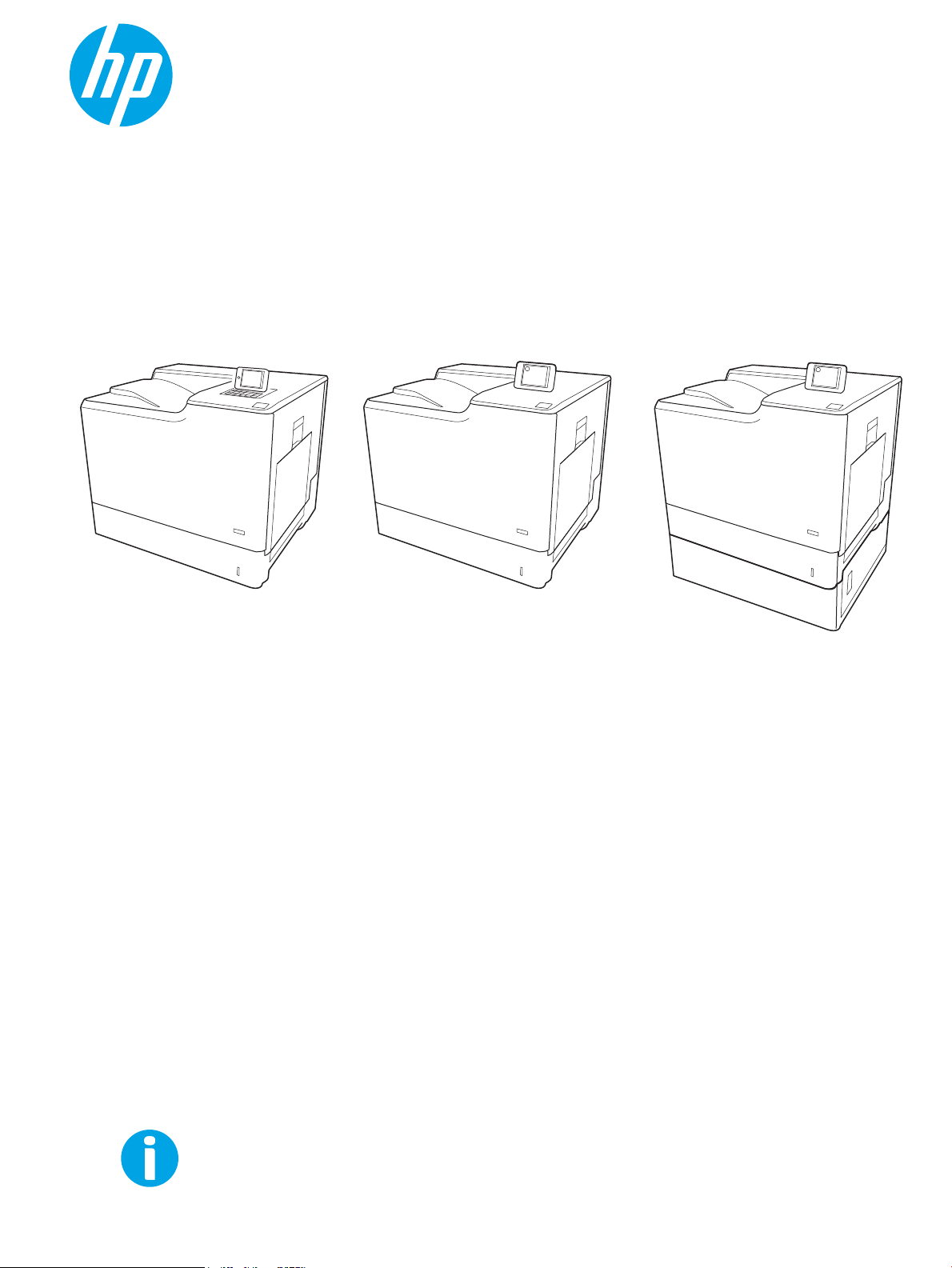
Benutzerhandbuch
Color LaserJet Enterprise M652, M653
www.hp.com/support/colorljM652
www.hp.com/support/colorljM653
M653xM653dnM652n
M652dn
Page 2
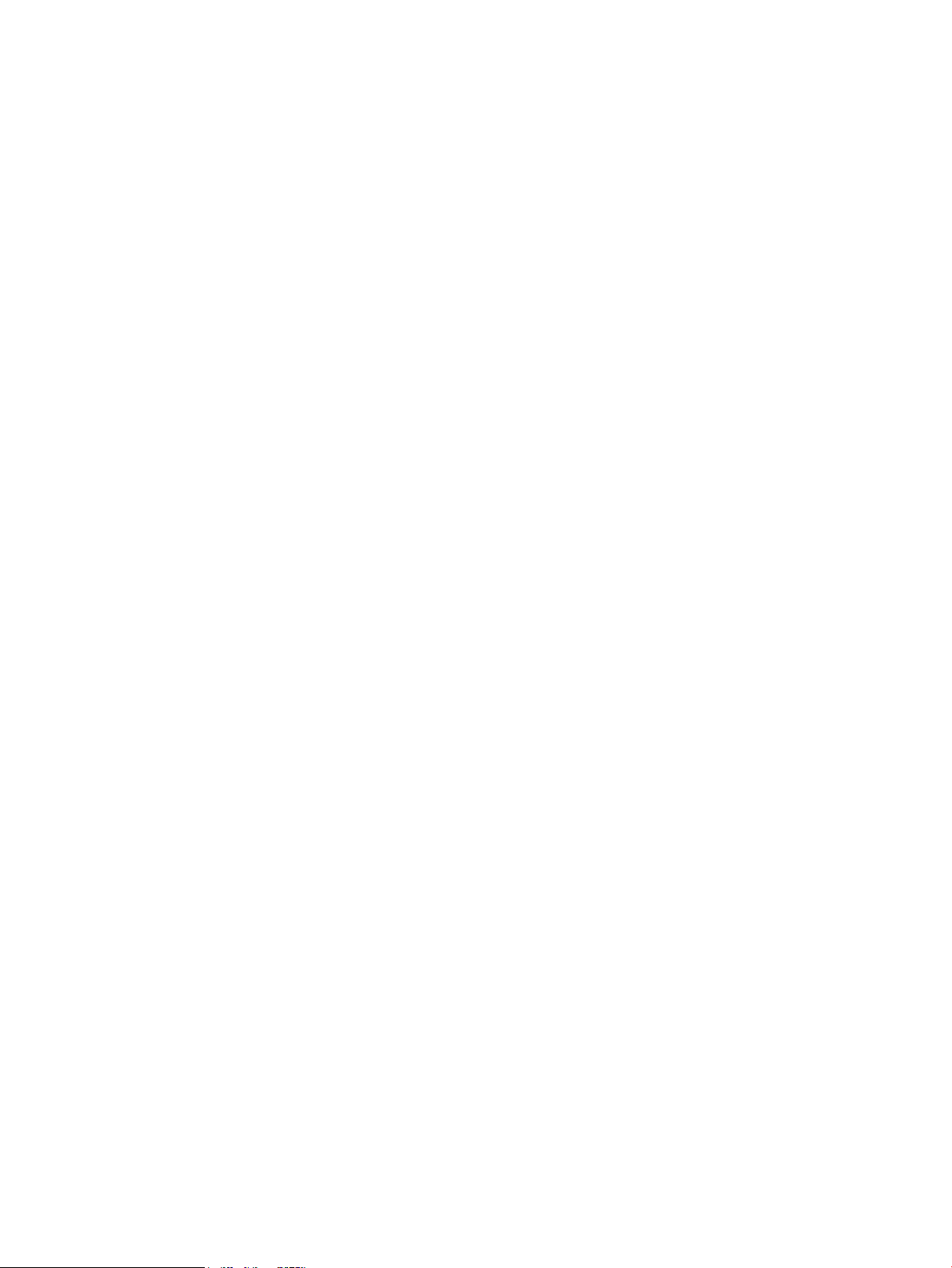
Page 3
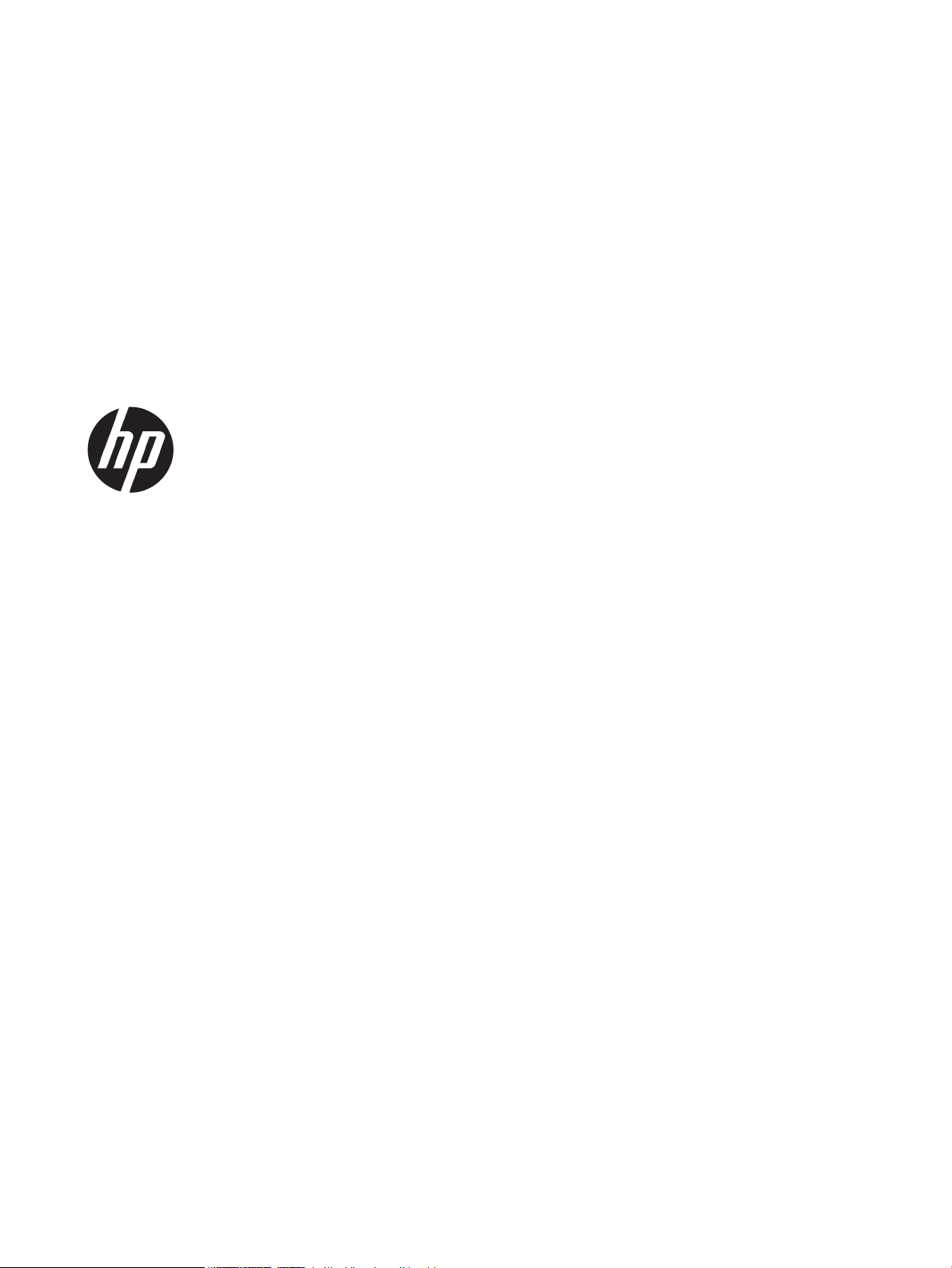
Color LaserJet Enterprise M652, M653
Benutzerhandbuch
Page 4
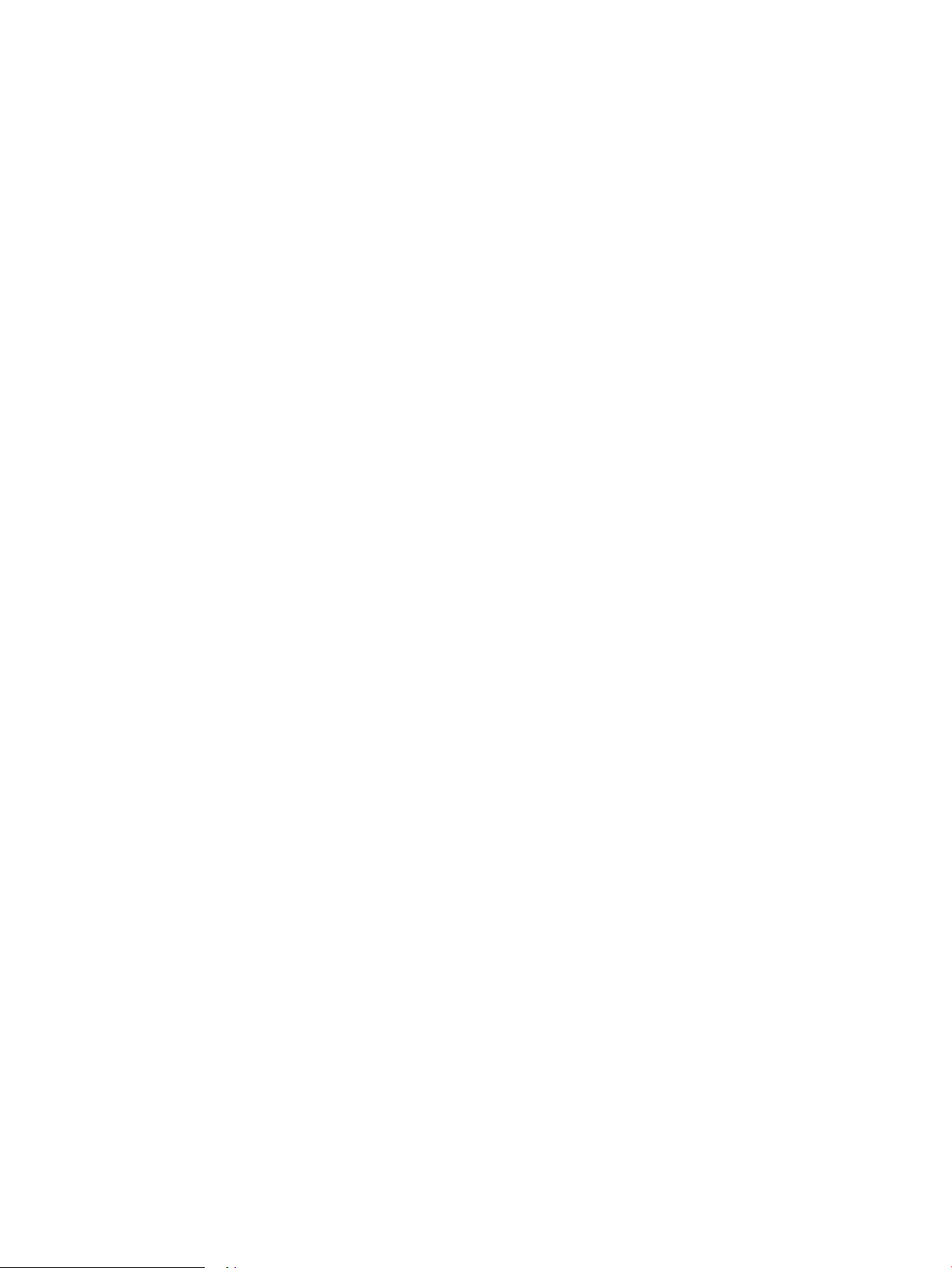
Copyright und Lizenz
Marken
© Copyright 2017 HP Development Company,
L.P.
Die Vervielfältigung, Adaption oder Übersetzung
ist ohne vorherige schriftliche Genehmigung nur
im Rahmen des Urheberrechts zulässig.
Die in diesem Dokument enthaltenen
Informationen können ohne Vorankündigung
geändert werden.
Für HP Produkte und Dienste gelten nur die
Gewährleistungen, die in den ausdrücklichen
Gewährleistungserklärungen des jeweiligen
Produkts bzw. Dienstes aufgeführt sind. Dieses
Dokument gibt keine weiteren
Gewährleistungen. HP haftet nicht für
technische oder redaktionelle Fehler oder
Auslassungen in diesem Dokument.
Edition 2, 1/2019
Adobe®, Adobe Photoshop®, Acrobat®und
P
ostScript® sind Marken von Adobe Systems
Inc
orporated.
Apple und das Apple-Logo sind Marken von
Apple Inc., eingetragen in den USA und anderen
Ländern/Regionen.
OS X ist eine eingetragene Marke von Apple, Inc.,
in den USA und anderen Ländern/Regionen.
AirPrint ist eine eingetragene Marke von Apple,
Inc., in den USA und anderen Ländern/Regionen.
Google™ ist eine Marke von Google Inc.
Microsoft®, Windows®, Windows® XP und
Windows Vista® sind in den USA eingetragene
Marken der Microsoft Corporation.
UNIX® ist eine eingetragene Marke von The Open
Gr
oup.
Page 5
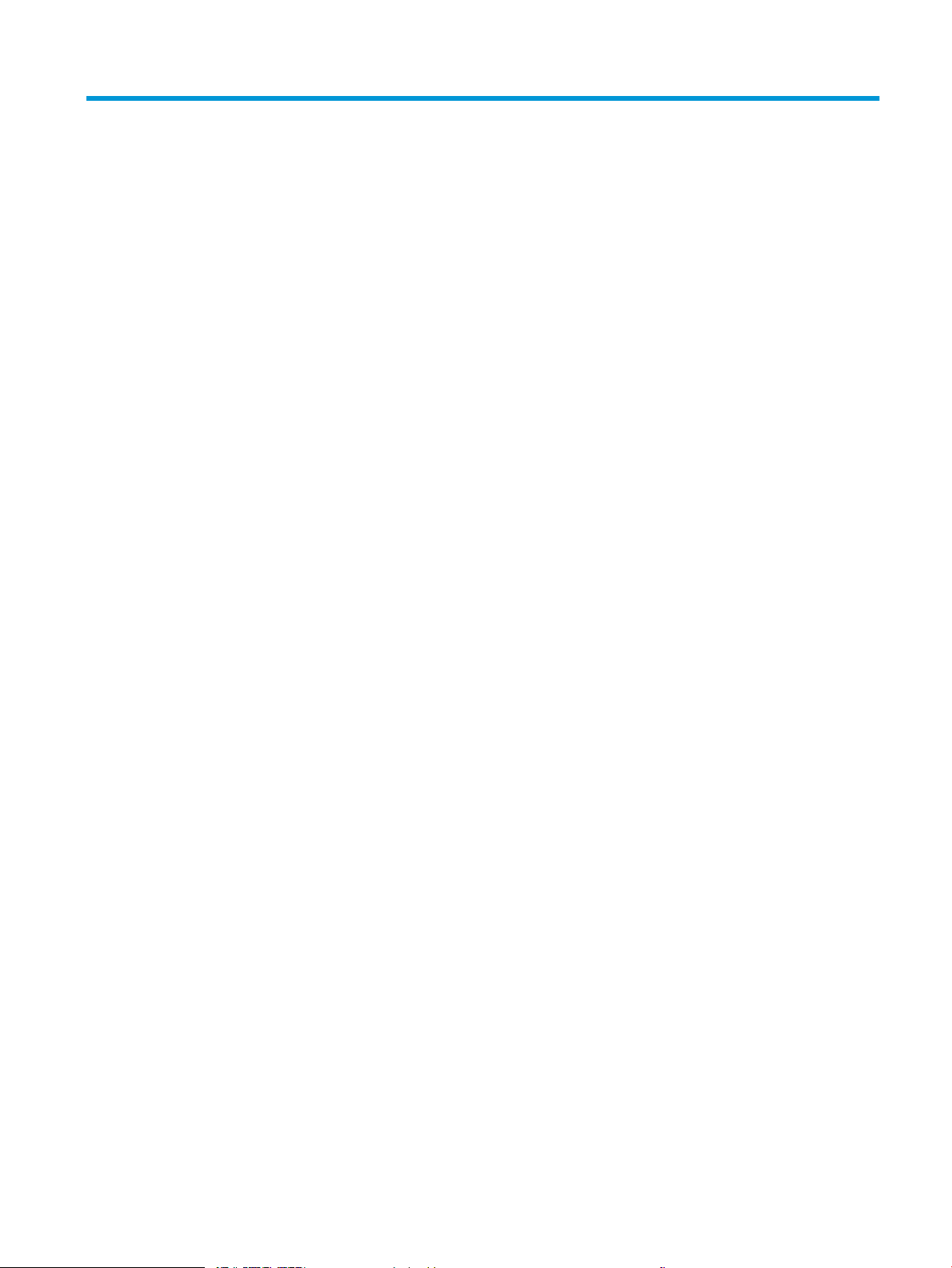
Inhaltsverzeichnis
1 Druckerübersicht ....................................................................................................................................................................................... 1
Druckeransichten ...................................................................................................................................................................... 2
Vorderansicht des Druckers ............................................................................................................................... 2
Rückansicht des Druckers ................................................................................................................................... 3
Schnittstellenanschlüsse .................................................................................................................................... 4
Bedienfeldanzeige (Bedienfeld mit farbiger Grakanzeige und Tastenfeld, nur M652-Modelle) ........... 4
Bedienfeldanzeige (Touchscreen-Bedienfeld, nur M653-Modelle) ............................................................. 6
So verwenden Sie das Touchscreen-Bedienfeld ........................................................................ 8
Druckerspezikationen ............................................................................................................................................................ 8
Technische Daten ................................................................................................................................................. 9
Unterstützte Betriebssysteme ........................................................................................................................ 11
Lösungen für das mobile Drucken .................................................................................................................. 13
Druckerabmessungen ....................................................................................................................................... 13
Stromverbrauch, elektrische Spezikationen und akustische Emissionen .............................................. 16
Bereich Betriebsumgebung ............................................................................................................................. 16
Konguration der Produkthardware und Softwareinstallation ...................................................................................... 17
2 Papierfächer ............................................................................................................................................................................................ 19
Einführung ............................................................................................................................................................................... 20
Einlegen in Fach 1 .................................................................................................................................................................. 21
Einführung .......................................................................................................................................................... 21
Fach 1 Papierausrichtung ................................................................................................................................. 22
Verwenden des alternativen Briefkopfmodus .............................................................................................. 24
Aktivieren des alternativen Briefkopfmodus über die Bedienfeldmenüs des Druckers .... 24
Einlegen von Papier in Fach 2 und 550-Blatt-Fächer ....................................................................................................... 25
Einführung .......................................................................................................................................................... 25
Papierausrichtung in Fach 2 und 550-Blatt-Fächern .................................................................................. 27
Verwenden des alternativen Briefkopfmodus .............................................................................................. 28
Aktivieren des alternativen Briefkopfmodus über die Bedienfeldmenüs des Druckers .... 28
Einlegen von Papier in das 2.000-Blatt-Zufuhrfach für hohe Kapazität ....................................................................... 29
Einführung .......................................................................................................................................................... 29
Zufuhrfach mit hoher Kapazität, Papierausrichtung ................................................................................... 31
DEWW iii
Page 6
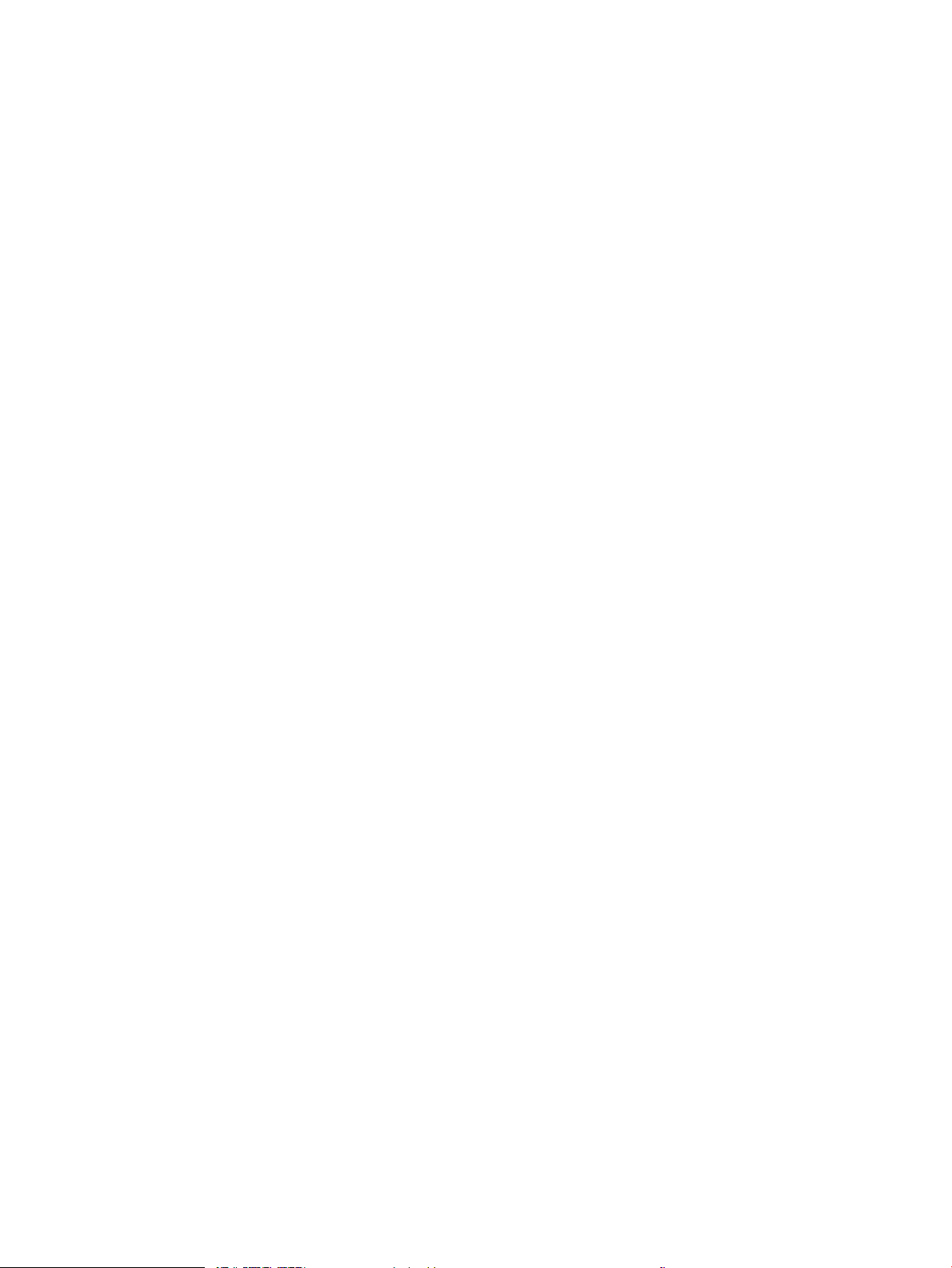
Verwenden des alternativen Briefkopfmodus .............................................................................................. 32
Aktivieren des alternativen Briefkopfmodus über die Bedienfeldmenüs des Druckers .... 32
Einlegen und Drucken von Umschlägen ............................................................................................................................. 34
Einführung .......................................................................................................................................................... 34
Bedrucken von Briefumschlägen .................................................................................................................... 34
Umschlagausrichtung ....................................................................................................................................... 34
Einlegen und Drucken von Etiketten ................................................................................................................................... 35
Einführung .......................................................................................................................................................... 35
Manuelle Zufuhr von Etiketten ........................................................................................................................ 35
Ausrichtung des Etikettenbogens ................................................................................................................... 36
3 Verbrauchsmaterial, Zubehör und Teile .............................................................................................................................................. 37
Bestellen von Verbrauchsmaterial, Zubehör und Teilen .................................................................................................. 38
Bestellen ............................................................................................................................................................. 38
Verbrauchsmaterial und Zubehör ................................................................................................................... 38
Zur Wartung gedachtes/Langlebiges Verbrauchsmaterial ......................................................................... 39
Teile zur Selbstreparatur durch den Kunden (CSR-Teile) ............................................................................. 40
Kongurieren der Verbrauchsmaterialeinstellungen für HP Tonerpatronenschutz ................................................... 42
Einführung .......................................................................................................................................................... 42
Aktivieren oder deaktivieren der Funktion „Patronenrichtlinie“ ................................................................. 42
Verwenden des Bedienfelds des Druckers zum Aktivieren der Funktion
„Patronenrichtlinie“ ...................................................................................................................... 42
Verwenden des Bedienfelds des Druckers zum Deaktivieren der Funktion
„Patronenrichtlinie“ ...................................................................................................................... 43
Verwenden des integrierten HP Webservers (EWS) zum Aktivieren der Funktion
„Patronenrichtlinie“ ...................................................................................................................... 43
Verwenden des integrierten HP Webservers (EWS) zum Deaktivieren der Funktion
„Patronenrichtlinie“ ...................................................................................................................... 44
Meldungen im Bedienfeld zu Fehlerbehebung „Patronenrichtlinie“ ..................................... 45
Aktivieren oder deaktivieren der Funktion „Patronenschutz“ .................................................................... 45
Verwenden des Bedienfelds des Druckers zum Aktivieren der Funktion
„Patronenschutz“ .......................................................................................................................... 45
Verwenden des Bedienfelds des Druckers zum Deaktivieren der Funktion
„Patronenschutz“ .......................................................................................................................... 46
Verwenden des integrierten HP Webservers (EWS) zum Aktivieren der Funktion
„Patronenschutz“ .......................................................................................................................... 46
Verwenden des integrierten HP Webservers (EWS) zum Deaktivieren der Funktion
„Patronenschutz“ .......................................................................................................................... 47
Meldungen im Bedienfeld zu Fehlerbehebung „Patronenschutz“ ........................................ 48
Austauschen der Tonerpatronen ......................................................................................................................................... 49
Informationen zu Tonerpatronen ................................................................................................................... 49
Entfernen und Ersetzen von Tonerpatronen ................................................................................................ 50
iv DEWW
Page 7
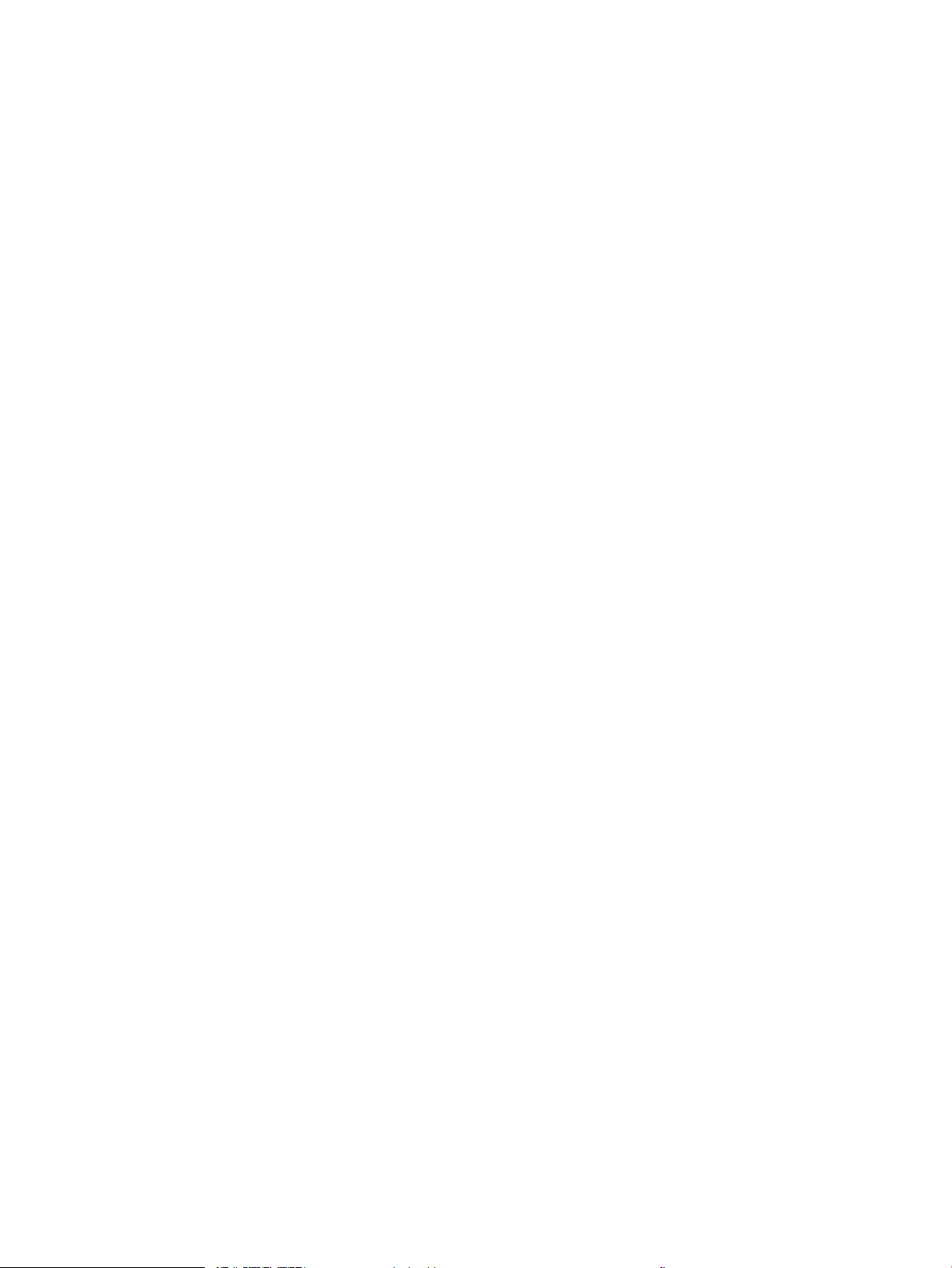
Ersetzen des Tonerauangbehälters ................................................................................................................................. 53
4 Drucken .................................................................................................................................................................................................... 57
Druckaufträge (Windows) ..................................................................................................................................................... 58
Druckanleitung (Windows) ............................................................................................................................... 58
Automatisches Drucken auf beiden Seiten (Windows) ................................................................................ 60
Manueller beidseitiger Druck (Windows) ....................................................................................................... 60
Drucken mehrerer Seiten pro Blatt (Windows) ............................................................................................. 61
Auswählen der Papiersorte (Windows) .......................................................................................................... 61
Weitere Druckaufgaben .................................................................................................................................... 62
Druckaufgaben (OS X) ........................................................................................................................................................... 63
Druckanleitung (OS X) ....................................................................................................................................... 63
Automatischer beidseitiger Druck (OS X) ....................................................................................................... 63
Manueller beidseitiger Druck (OS X) ............................................................................................................... 63
Drucken mehrerer Seiten pro Blatt (OS X) ..................................................................................................... 64
Auswählen der Papiersorte (OS X) .................................................................................................................. 64
Weitere Druckaufgaben .................................................................................................................................... 64
Speichern von Druckaufträgen im Drucker, um später oder vertraulich zu drucken .................................................. 66
Einführung .......................................................................................................................................................... 66
Erstellen eines gespeicherten Jobs (Windows) ............................................................................................. 66
Erstellen eines gespeicherten Jobs (OS X) ..................................................................................................... 68
Drucken eines gespeicherten Auftrags .......................................................................................................... 68
Löschen eines gespeicherten Auftrags .......................................................................................................... 69
Zur Auftragsabrechnung an den Drucker gesendete Informationen ........................................................ 69
Mobiles Drucken ..................................................................................................................................................................... 70
Einführung .......................................................................................................................................................... 70
Wireless Direct Print und NFC-Druck .............................................................................................................. 70
HP ePrint per E-Mail .......................................................................................................................................... 71
HP ePrint-Software ........................................................................................................................................... 72
AirPrint ................................................................................................................................................................. 73
Integrierte Android-Druckfunktion ................................................................................................................. 73
Drucken über den USB-Anschluss ....................................................................................................................................... 74
Einführung .......................................................................................................................................................... 74
Aktivieren des USB-Anschlusses zum Drucken ............................................................................................ 74
Drucken von Dokumenten über USB .............................................................................................................. 75
5 Verwalten des Druckers ......................................................................................................................................................................... 77
Erweiterte Konguration mit integriertem HP Webserver (EWS) ................................................................................... 78
Einführung .......................................................................................................................................................... 78
Zugreifen auf den integrierten HP Webserver (EWS) .................................................................................. 78
Funktion des integrierten HP Webservers ..................................................................................................... 79
DEWW v
Page 8
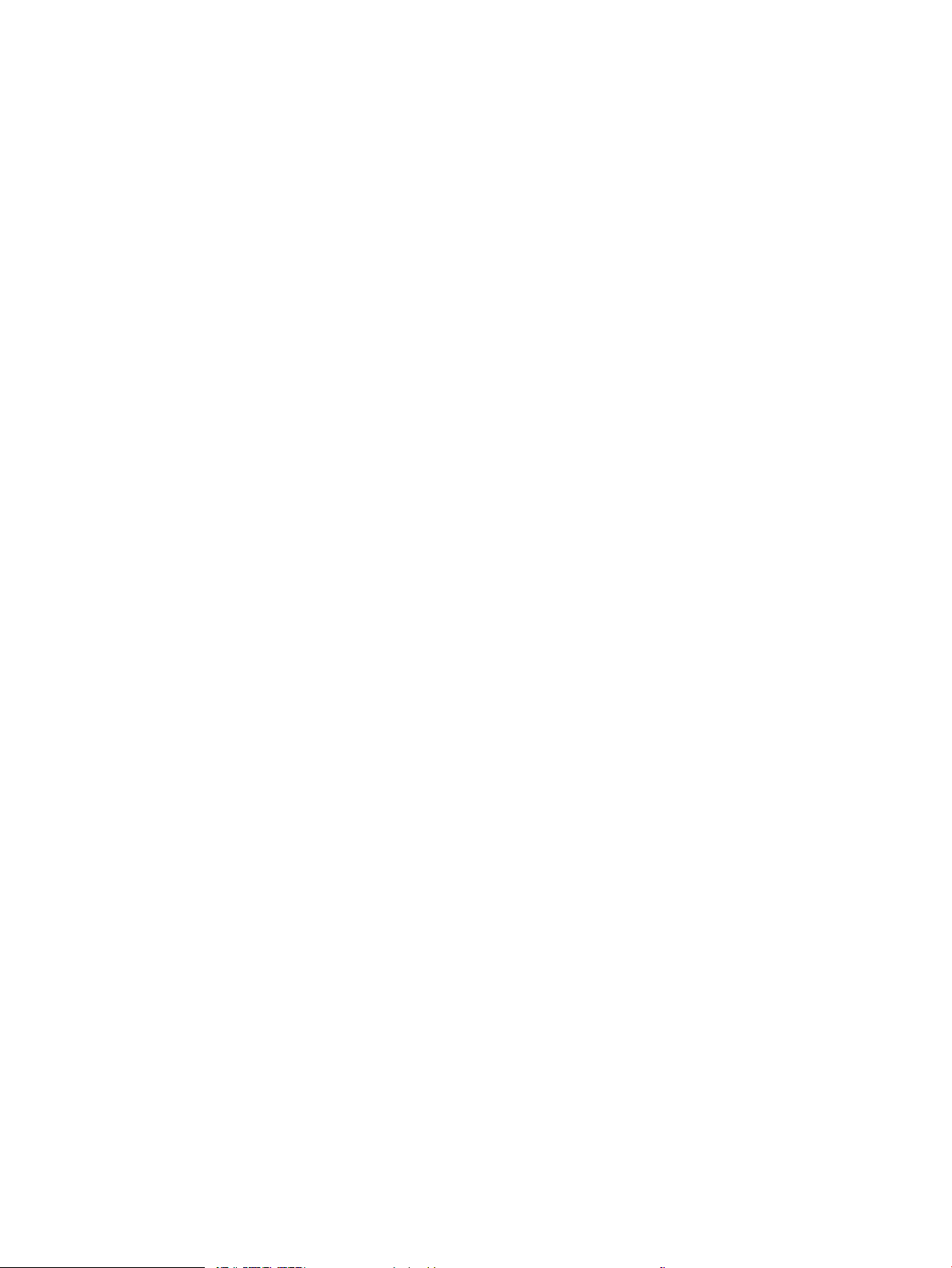
Register Informationen ................................................................................................................ 80
Registerkarte General (Allgemein) ............................................................................................. 80
Druck (Registerkarte) ................................................................................................................... 81
Registerkarte Fehlerbehebung ................................................................................................... 82
Registerkarte Sicherheit .............................................................................................................. 83
Registerkarte HP Web-Services .................................................................................................. 83
Register Netzwerk ........................................................................................................................ 84
Liste Andere Verknüpfungen ...................................................................................................... 85
Kongurieren der IP-Netzwerkeinstellungen .................................................................................................................... 86
Hinweis zur Druckerfreigabe ........................................................................................................................... 86
Abrufen oder Ändern der Netzwerkeinstellungen ....................................................................................... 86
Umbenennen des Druckers in einem Netzwerk ........................................................................................... 87
Manuelles Kongurieren von IPv4-TCP/IP-Parametern über das Bedienfeld .......................................... 88
Manuelles Kongurieren von IPv6-TCP/IP-Parametern über das Bedienfeld .......................................... 88
Verbindungsgeschwindigkeit und Duplexmodus ......................................................................................... 89
Sicherheitsfunktionen des Druckers ................................................................................................................................... 91
Einführung .......................................................................................................................................................... 91
Sicherheitshinweise .......................................................................................................................................... 91
IP-Sicherheit ....................................................................................................................................................... 91
Zuweisen eines Administratorkennworts ...................................................................................................... 91
Verschlüsselungsunterstützung: HP High Performance Secure Hard Disks ........................................... 93
Sperren des Formatierers ................................................................................................................................ 93
Einstellungen zur Energieeinsparung ................................................................................................................................. 94
Einführung .......................................................................................................................................................... 94
Festlegen der Leerlaufeinstellungen .............................................................................................................. 94
Einstellen des Bereitschafts-Timers und Kongurieren des Druckers für einen Energieverbrauch
von höchstens 1 Watt ....................................................................................................................................... 94
HP Web Jetadmin ................................................................................................................................................................... 96
Software- und Firmware-Aktualisierungen ....................................................................................................................... 97
6 Lösen von Problemen ............................................................................................................................................................................ 99
Kundendienst ....................................................................................................................................................................... 100
Hilfesystem zum Bedienfeld .............................................................................................................................................. 101
Wiederherstellen der Werkseinstellungen ...................................................................................................................... 102
Einführung ........................................................................................................................................................ 102
Methode 1: Wiederherstellen der Werkseinstellungen über das Bedienfeld des Druckers ................ 102
Methode 2: Wiederherstellen der Werkseinstellungen über den integrierten HP Webserver (nur
Drucker mit Netzwerkanschluss) .................................................................................................................. 102
Die Meldung „Patrone ist bald leer“ oder „Patrone ist fast leer“ erscheint auf dem Bedienfeld des Druckers .... 104
Ändern der „Fast leer“-Einstellungen .......................................................................................................... 104
Materialbestell. ................................................................................................................................................ 104
vi DEWW
Page 9
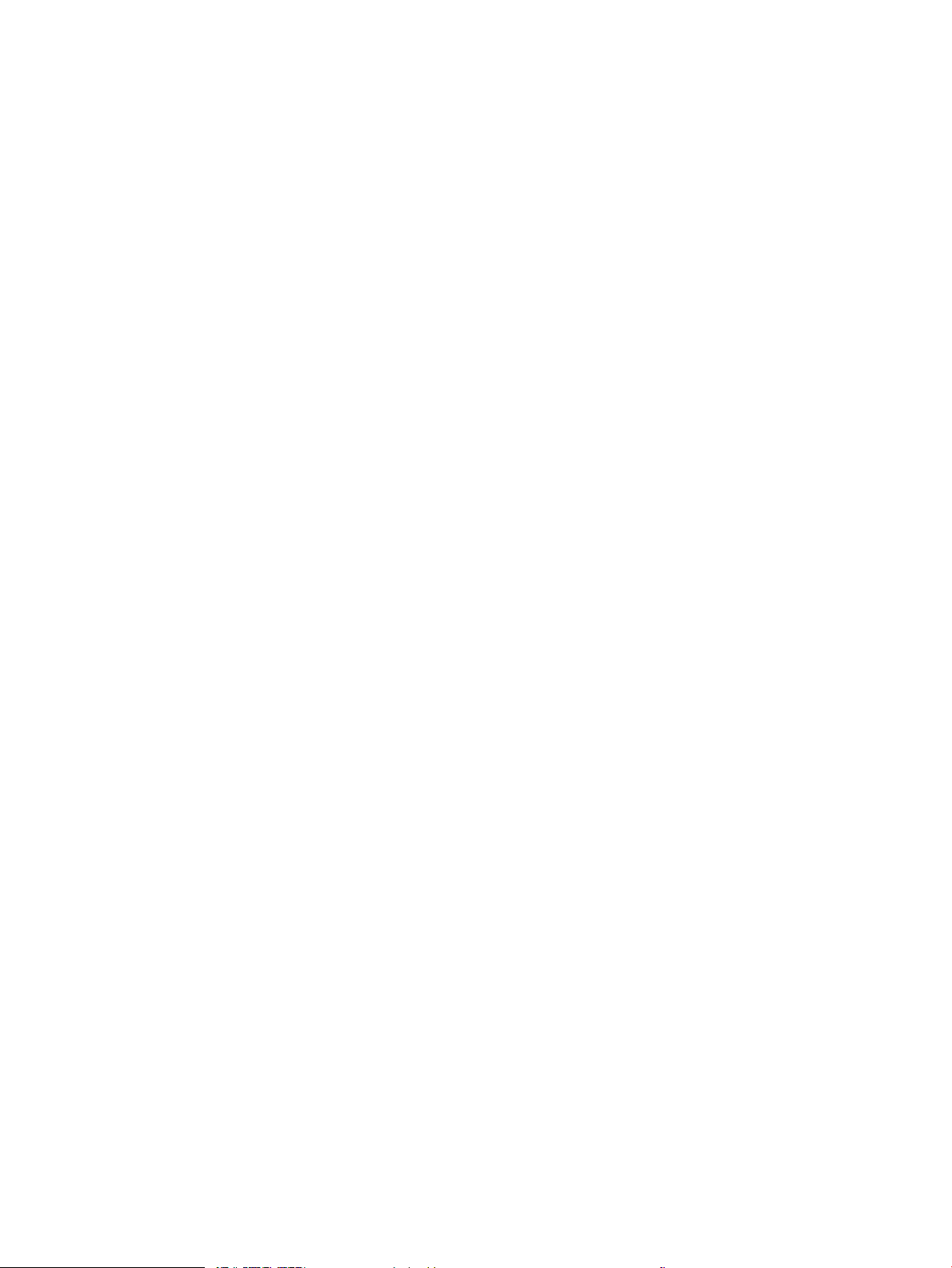
Drucker zieht kein Papier ein oder Zufuhrprobleme ...................................................................................................... 106
Einführung ........................................................................................................................................................ 106
Der Drucker zieht kein Papier ein .................................................................................................................. 106
Der Drucker zieht mehrere Blatt Papier ein ................................................................................................ 108
Beheben von Papierstaus .................................................................................................................................................. 112
Einführung ........................................................................................................................................................ 112
Papierstaustellen ............................................................................................................................................ 112
Auto-Navigation zum Beseitigen von Papierstaus .................................................................................... 113
Häuge oder wiederholt auftretende Papierstaus? .................................................................................. 113
13.E1 Papierstau im Ausgabefach ............................................................................................................... 113
13.A1 Papierstau in Fach 1 ............................................................................................................................ 114
13.A2 Papierstau in Fach 2 ............................................................................................................................ 116
13.A3, 13.A4, 13.A5 Papierstau in Fach 3, Fach 4, Fach 5 ........................................................................ 120
13.A 2000 Papierstau im Papierfach ........................................................................................................... 125
13.B9, 13.B2, 13.FF Papierstau in Fixiereinheit ......................................................................................... 129
13.B2 Papierstau hinter der rechten Klappe .............................................................................................. 132
Verbesserung der Druckqualität ....................................................................................................................................... 133
Einführung ........................................................................................................................................................ 133
Drucken von einem anderen Softwareprogramm ..................................................................................... 133
Prüfen der Papiersorte für den Druckjob .................................................................................................... 133
Überprüfen der Papiersorteneinstellung (Windows) ............................................................ 133
Überprüfen der Papiersorteneinstellung (OS X) .................................................................... 133
Überprüfen des Status der Tonerkartusche ............................................................................................... 134
Drucken einer Reinigungsseite ..................................................................................................................... 134
Visuelle Prüfung der Tonerpatrone .............................................................................................................. 135
Überprüfen des Papiers und der Druckumgebung .................................................................................... 135
Schritt 1: Verwenden von Papier, das den HP Spezikationen entspricht ......................... 135
Schritt 2: Überprüfen der Umgebung ...................................................................................... 136
Schritt 3: Einstellen der Ausrichtung einzelner Fächer ......................................................... 136
Verwenden eines anderen Druckertreibers ................................................................................................ 136
Kalibrieren des Druckers zur Ausrichtung der Farben ............................................................................... 137
Bildfehlertabelle ................................................................................................................................................................... 139
Lösen von Problemen in drahtgebundenen Netzwerken ............................................................................................. 147
Einführung ........................................................................................................................................................ 147
Unzureichende physische Verbindung ........................................................................................................ 147
Der Computer verwendet die falsche IP-Adresse für den Drucker ......................................................... 147
Der Computer kann nicht mit dem Drucker kommunizieren ................................................................... 148
Der Drucker verwendet falsche Verbindungs- oder Duplexeinstellungen für das Netzwerk ............. 148
Neue Softwareprogramme können Kompatibilitätsprobleme verursachen ......................................... 148
Ihr Computer oder Ihre Arbeitsstation sind möglicherweise nicht richtig eingerichtet ....................... 148
Der Drucker ist deaktiviert, oder die Netzwerkeinstellungen sind falsch .............................................. 148
DEWW vii
Page 10
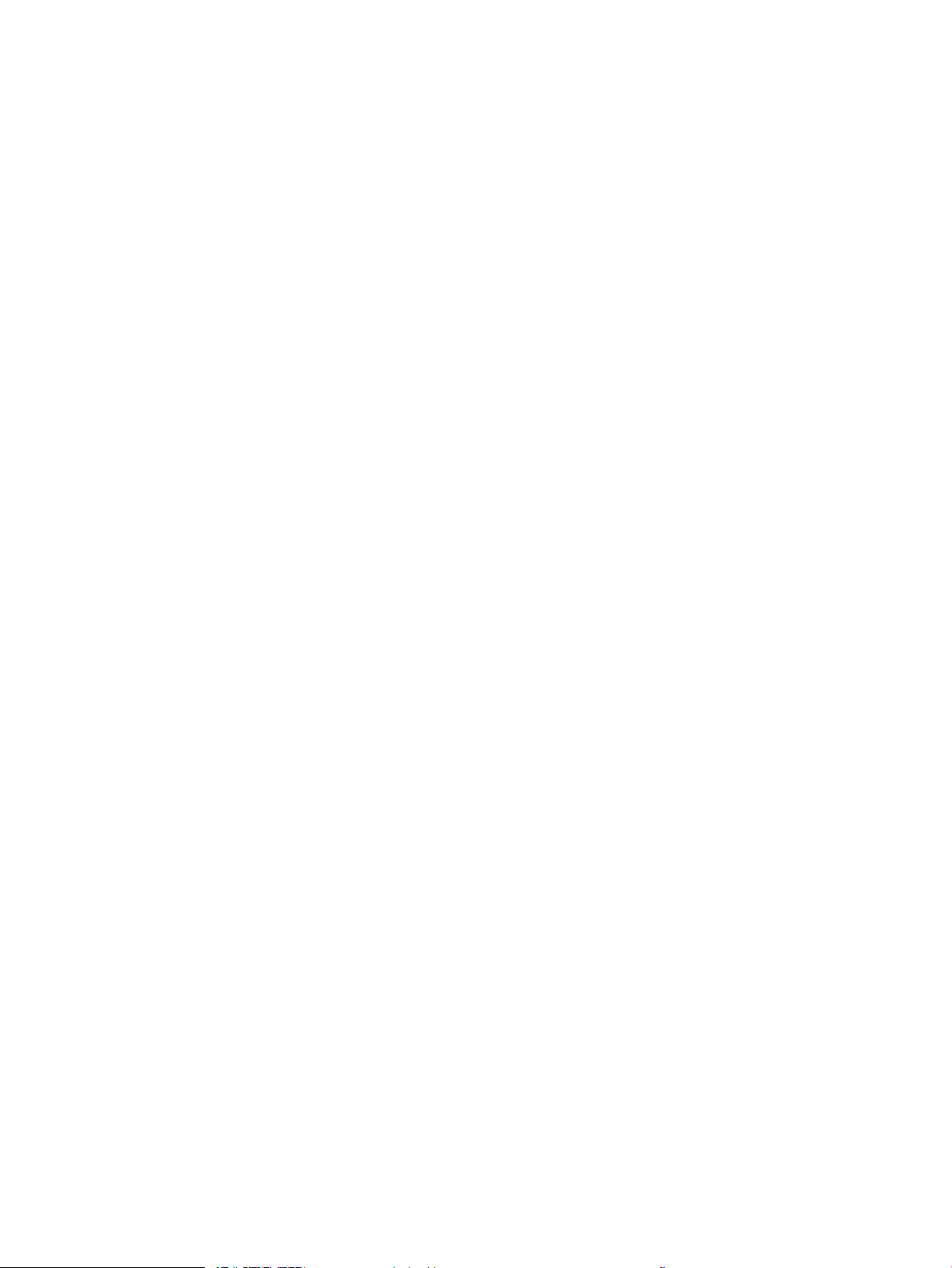
Beheben von Problemen mit dem drahtlosen Netzwerk .............................................................................................. 149
Einführung ........................................................................................................................................................ 149
Checkliste für die drahtlose Verbindung ..................................................................................................... 149
Nach Abschluss der drahtlosen Konguration druckt der Drucker nicht ............................................... 150
Der Drucker druckt nicht, und auf dem Computer ist eine Firewall eines Drittanbieters installiert ... 150
Die drahtlose Verbindung funktioniert nicht mehr, nachdem die Position des drahtlosen Routers
oder des Druckers verändert wurde ............................................................................................................ 150
Der Anschluss mehrerer Computer an den drahtlosen Drucker ist nicht möglich ............................... 151
Beim Anschluss an ein VPN wird die Verbindung des drahtlosen Druckers unterbrochen ................. 151
Das Netzwerk erscheint nicht in der Liste der drahtlosen Netzwerke ................................................... 151
Das drahtlose Netzwerk funktioniert nicht ................................................................................................. 151
Reduzieren von Störungen in einem drahtlosen Netzwerk ..................................................................... 152
Index ........................................................................................................................................................................................................... 153
viii DEWW
Page 11
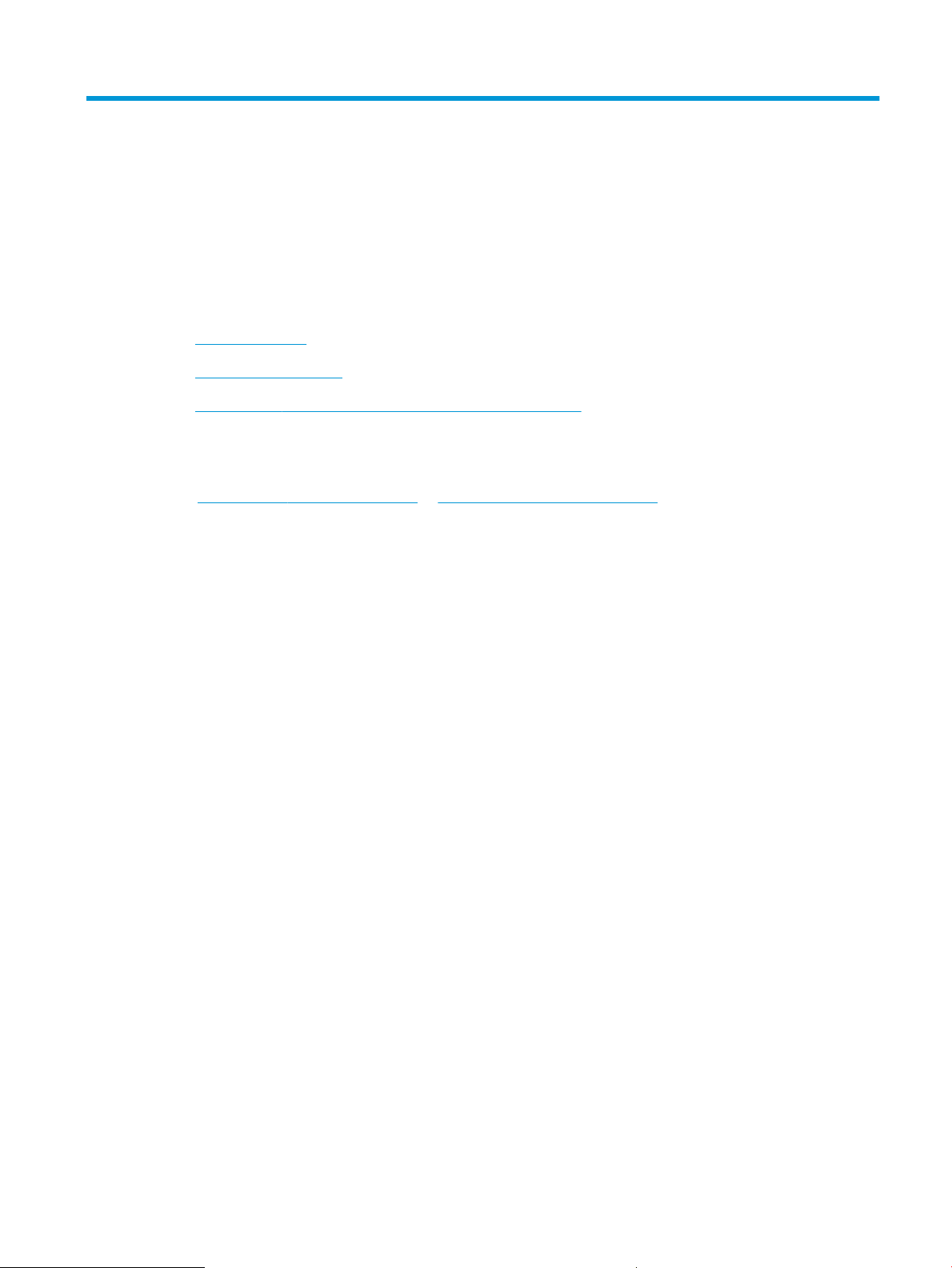
1 Druckerübersicht
●
Druckeransichten
●
Druckerspezikationen
●
Konguration der Produkthardware und Softwareinstallation
Siehe auch:
Die folgenden Informationen sind zum Zeitpunkt der Veröentlichung richtig. Aktuelle Informationen nden Sie
unter www.hp.com/support/colorljM652 or www.hp.com/support/colorljM653.
Die HP Kompletthilfe für den Drucker beinhaltet die folgenden Informationen:
●
Installieren und Kongurieren
●
Lernen und Verwenden
●
Lösen von Problemen
●
Herunterladen von Software- und Firmware-Aktualisierungen
●
Beitritt zu Support-Foren
●
Suchen nach Garantie- und Zulassungsinformationen
DEWW 1
Page 12
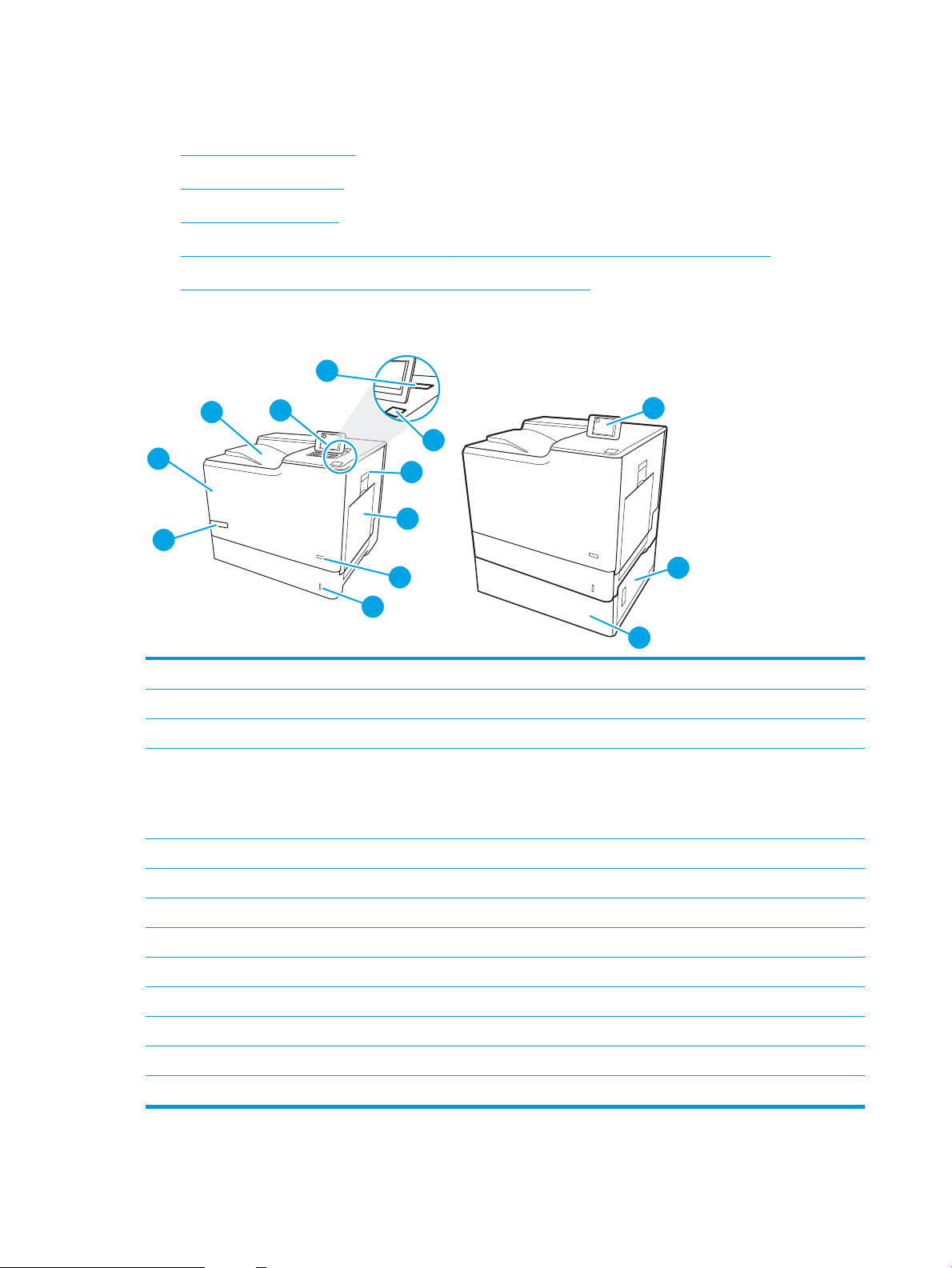
Druckeransichten
13
12
11
1
10
2
4
5
6
8
3
7
9
●
Vorderansicht des Druckers
●
Rückansicht des Druckers
●
Schnittstellenanschlüsse
●
Bedienfeldanzeige (Bedienfeld mit farbiger Grakanzeige und Tastenfeld, nur M652-Modelle)
●
Bedienfeldanzeige (Touchscreen-Bedienfeld, nur M653-Modelle)
Vorderansicht des Druckers
1 Ausgabefach
2 Bedienfeld mit farbiger Grakanzeige und Tastenfeld (nur M652-Modelle)
3 Hardware-Integrationsfach zum Anschließen von Zubehör und Drittanbietergeräten
4 Direktdruck-USB-Anschluss
Verbinden Sie ein USB-Flash-Laufwerk, um ohne Computer zu drucken oder die Druckerrmware zu aktualisieren.
HINWEIS: Ein Administrator muss diesen Anschluss aktivieren, bevor Sie ihn verwenden können.
5 Rechte Klappe (Zugang zur Fixiereinheit und zum Beheben von Staus)
6 Fach 1
7 Ein-/Aus (Taste)
8 Fach 2
9 Modellbezeichnung
10 Vordere Klappe (Zugri auf die Tonerpatronen)
11 Bedienfeld mit Farbdisplay-Touchscreen (nur M653-Modelle)
12 Untere rechte Klappe (Zugang zum Beheben von Papierstaus)
13 1 x 550-Blatt-Papierzufuhr, Fach 3 (enthalten in Modell M653x, optional für die anderen Modelle)
2 Kapitel 1 Druckerübersicht DEWW
Page 13
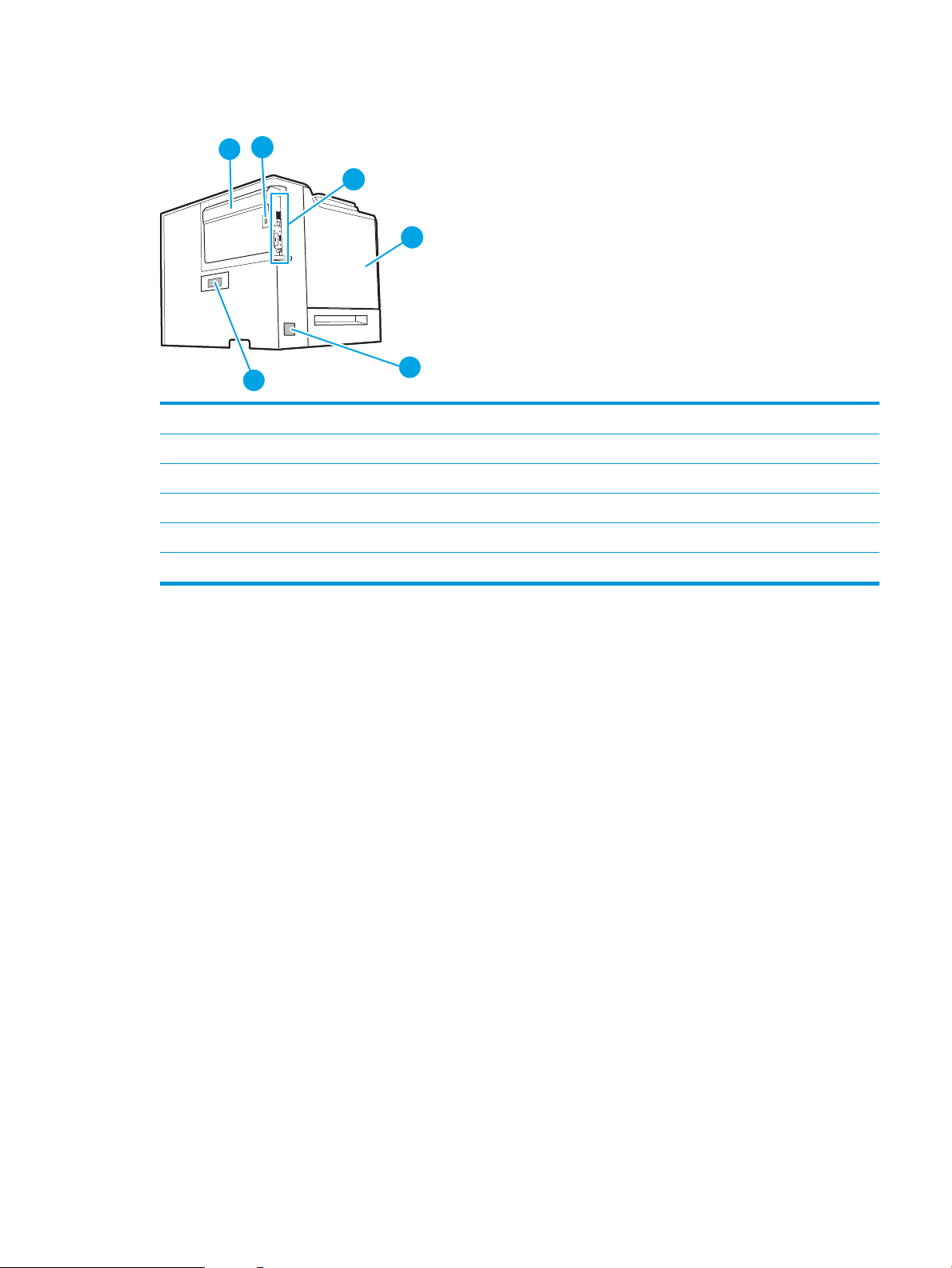
Rückansicht des Druckers
6
1
3
5
2
4
1 Formatiererabdeckung
2 Önung für Kabel-Sicherheitsschloss
3 Formatierer (enthält die Schnittstellenanschlüsse)
4 Linke Klappe (Zugang zum Tonerauangbehälter)
5 Netzanschluss
6 Serien- und Produktnummernaufkleber
DEWW Druckeransichten 3
Page 14
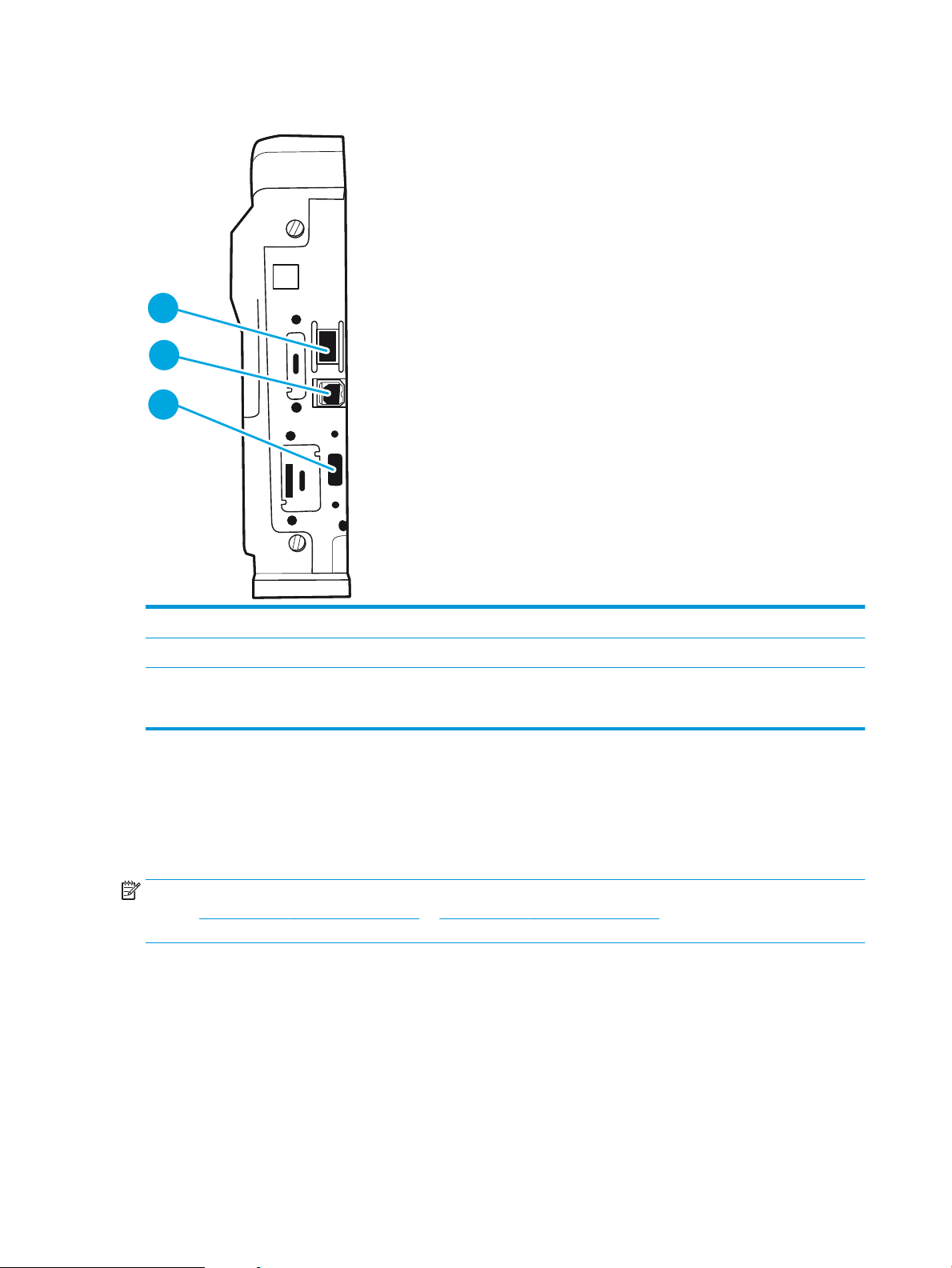
Schnittstellenanschlüsse
3
2
1
1 LAN-Ethernet-10/100/1000-Netzwerkanschluss
2 High-Speed-USB-2.0-Druckeranschluss
3 USB-Anschluss für den Anschluss externer USB-Geräte (dieser Anschluss ist möglicherweise abgedeckt)
HINWEIS: Für Easy-Access-USB-Druck verwenden Sie den USB-Anschluss in der Nähe des Bedienfelds.
Bedienfeldanzeige (Bedienfeld mit farbiger Grakanzeige und Tastenfeld, nur M652Modelle)
Mit dem Bedienfeld können Sie Informationen zum Drucker- und Auftragsstatus abrufen und das Gerät
kongurieren.
HINWEIS: Weitere Informationen über die Funktionen auf dem Bedienfeld des Druckers nden Sie unter dem
Link zur www.hp.com/support/colorljM652 or www.hp.com/support/colorljM653 Auswahl von Handbüchern in
der allgemeinen Referenz.
4 Kapitel 1 Druckerübersicht DEWW
Page 15
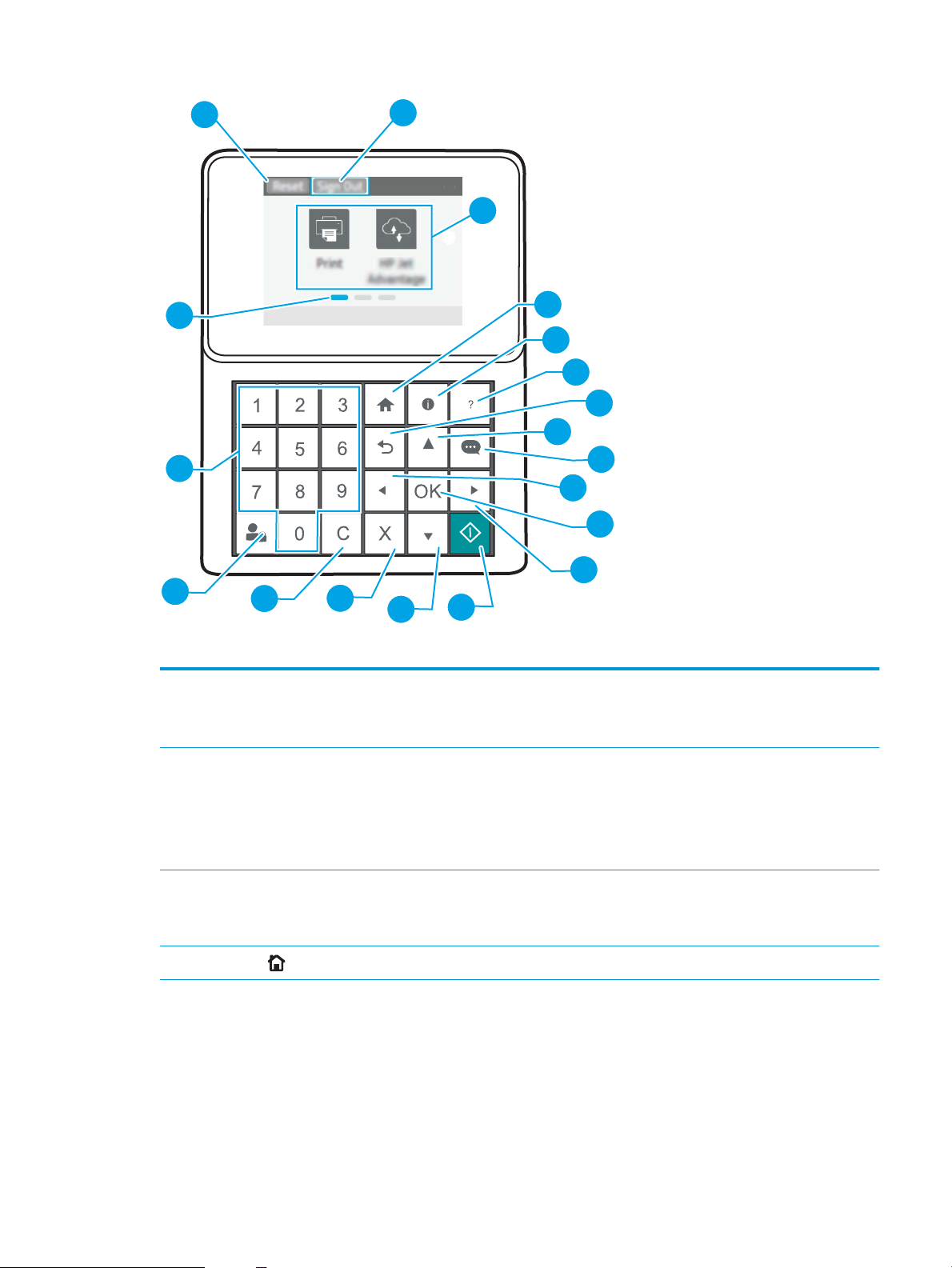
1
2
3
4
5
6
7
8
9
10
11
12
15
16
17
18
19
14
13
1 Schaltäche
Zurücksetzen
Wählen Sie die Schaltäche Zurücksetzen aus, um Änderungen zu löschen, einen angehaltenen
Drucker wieder in einen betriebsbereiten Zustand zu versetzen, das Feld mit der Kopienanzahl
zurückzusetzen, ausgeblendete Fehler anzuzeigen und Standardeinstellungen wiederherzustellen
(einschließlich des Sprach- und Tastaturlayouts).
2 Symbol Anmeldung oder
Abmeldung
3 Anwendungen Wählen Sie ein beliebiges Symbol aus, um die Anwendung zu önen.
4
Schaltäche „Home“
Wählen Sie die Schaltäche Anmeldung aus, um auf gesicherte Funktionen zuzugreifen.
Wählen Sie die Schaltäche Abmeldung aus, um sich vom Drucker abzumelden. Der Drucker stellt die
Standardeinstellungen für alle Optionen wieder her.
HINWEIS: Dieses Symbol wird nur angezeigt, wenn der Drucker vom Administrator so konguriert
wurde, dass dieser über eine Berechtigung für den Zugri auf Funktionen verfügen muss.
HINWEIS: Die verfügbaren Anwendungen variieren je nach Drucker. Der Administrator kann gezielt
festlegen, welche Anwendungen in welcher Reihenfolge angezeigt werden.
Zurückkehren zum Home-Bildschirm
DEWW Druckeransichten 5
Page 16
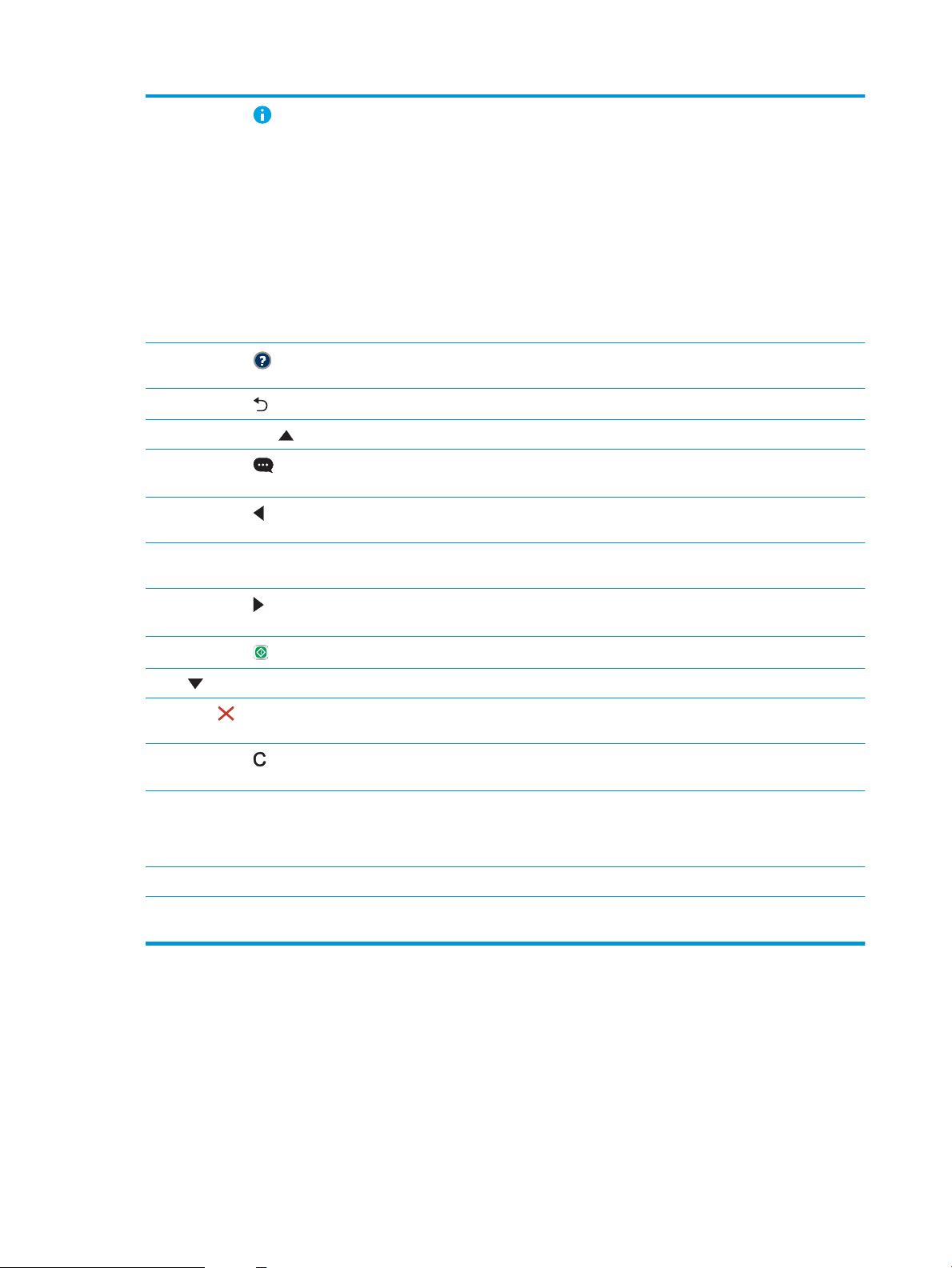
5
Schaltäche
„Information“
Wählen Sie die Informationsschaltäche aus, um auf verschiedene Arten an Druckerinformationen
zuzugreifen. Wählen Sie die Elemente auf dem Bildschirm für die folgenden Informationen aus:
●
Anzeigesprache: Ändern Sie die Spracheinstellung für die aktuelle Benutzersitzung.
●
Wi-Fi Direct: Rufen Sie Informationen zum Aufbau einer direkten Verbindung zum Drucker über
ein Telefon, Tablet oder ein anderes Gerät ab.
●
Wireless: Zeigen Sie Einstellungen für drahtlose Verbindungen an, oder ändern Sie diese (für das
Modelle M652, nur wenn ein optionales Drahtloszubehör installiert ist).
●
Ethernet: Anzeigen und Ändern der Ethernet-Verbindungseinstellungen.
●
HP Web Services: Anzeige von Informationen zum Anschließen des Druckers und Senden des
Auftrags an den Drucker mit HP Web Services (ePrint) ab.
6
Schaltäche „Hilfe“
7
Schaltäche Zurück
8 Nach-oben-Taste Navigieren zum vorherigen Element oder Widget in der Liste oder Erhöhen von numerischen Werten
9
Schaltäche
„Nachrichten-Center“
10
Schaltäche Linkspfeil
11 Schaltäche OK Speichert den ausgewählten Wert für ein Element, aktiviert eine fokussierte Schaltäche oder beseitigt
12
Schaltäche
Rechtspfeil
13
Schaltäche „Start“
14 Nach-unten-Taste: Navigieren zum nächsten Element oder Widget in der Liste oder Verringern von numerischen Werten
15
Taste „Abbrechen“
16
Schaltäche
„Löschen“
17 Schaltäche Anmeldung
oder Abmeldung
Bietet eine Liste von Hilfethemen oder Informationen zu einem Thema, wenn der Home-Bildschirm,
eine App, eine Option oder eine Funktion verwendet wird.
Navigieren zur vorherigen Ebene im Menüverzeichnis oder zum vorherigen numerischen Eintrag
Zeigt das Nachrichten-Center an
Navigiert zum vorherigen Element, Widget zur vorherigen Ebene in einer Baumstruktur (aber beendet
nicht die Anwendung) oder verringert den Wert numerischer Optionen
eine Fehlerbedingung, wenn die Bedingung zu beheben ist
Navigiert zum nächsten Element, Widget oder zur nächsten Ebene in einer Baumstruktur oder erhöht
den Wert numerischer Werte
Startet den Faxauftrag
Hält den Drucker an und zeigt eine Meldung an, die den Abbruch des Auftrags bestätigt, wenn ein
aktiver Auftrag vorliegt
Löscht den gesamten Eintrag in einem Eingabefeld
Drücken Sie die Schaltäche Anmeldung, um auf gesicherte Funktionen zuzugreifen.
Drücken Sie die Schaltäche Abmeldung, um sich vom Drucker abzumelden. Der Drucker stellt die
Standardeinstellungen für alle Optionen wieder her.
18 Ziernblock Zur Eingabe numerischer Werte
19 Startbildschirmanzeige Zeigt die Anzahl an Seiten auf dem Startbildschirm oder in einer Anwendung an. Die aktuelle Seite wird
hervorgehoben. Verwenden Sie die Pfeiltasten zum Blättern zwischen den Seiten.
Bedienfeldanzeige (Touchscreen-Bedienfeld, nur M653-Modelle)
Über den Startbildschirm können Sie auf die Druckerfunktionen zugreifen und den aktuellen Druckerstatus
einsehen.
Sie können jederzeit zum Startbildschirm zurückkehren, indem Sie die Home-Schaltäche auf der linken Seite
des Druckerbedienfelds oder die Home-Schaltäche in der oberen linken Ecke der meisten Bildschirme berühren.
6 Kapitel 1 Druckerübersicht DEWW
Page 17
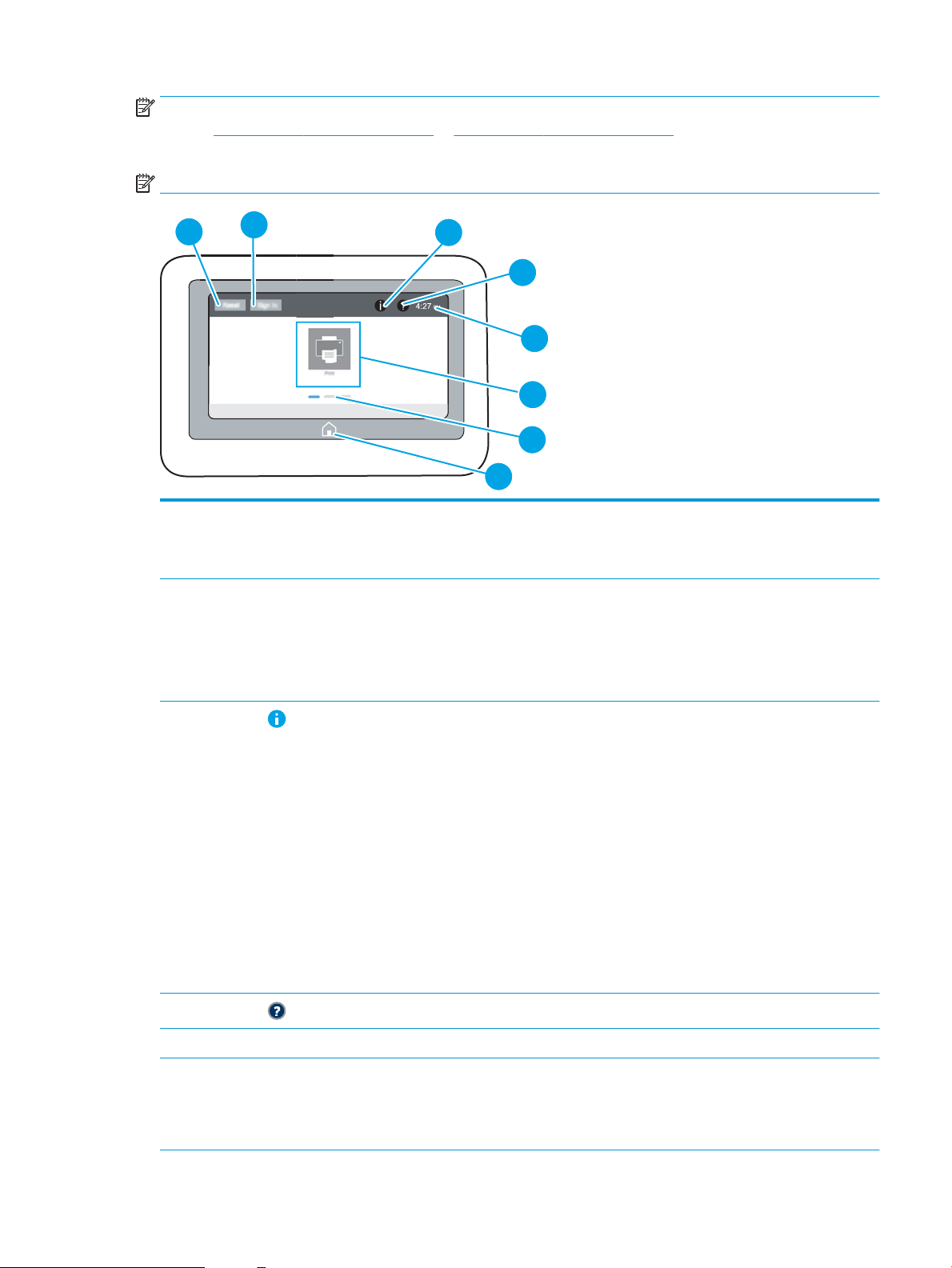
HINWEIS: Weitere Informationen über die Funktionen auf dem Bedienfeld des Druckers nden Sie unter dem
2
3
4
6
8
7
1
5
Link zur www.hp.com/support/colorljM652 or www.hp.com/support/colorljM653 Auswahl von Handbüchern in
der allgemeinen Referenz.
HINWEIS: Die auf dem Startbildschirm angezeigten Funktionen variieren je nach Druckerkonguration.
1 Schaltäche
Zurücksetzen
2 Schaltäche Anmeldung
oder Abmeldung
3
Schaltäche
„Information“
4
Schaltäche „Hilfe“
Berühren Sie die Schaltäche Zurücksetzen, um Änderungen zu löschen, einen angehaltenen Drucker
wieder in einen betriebsbereiten Zustand zu versetzen, das Feld mit der Kopienanzahl zurückzusetzen,
ausgeblendete Fehler anzuzeigen und Standardeinstellungen wiederherzustellen (einschließlich des
Sprach- und Tastaturlayouts).
Berühren Sie die Schaltäche Anmeldung, um auf gesicherte Funktionen zuzugreifen.
Berühren Sie die Schaltäche Abmeldung, um sich vom Drucker abzumelden. Der Drucker stellt die
Standardeinstellungen für alle Optionen wieder her.
HINWEIS: Diese Schaltäche wird nur angezeigt, wenn der Drucker vom Administrator so konguriert
wurde, dass dieser über eine Berechtigung für den Zugri auf Funktionen verfügen muss.
Berühren Sie die Informationsschaltäche, um eine Seite zu önen, die verschiedene
Druckerinformationen enthält. Für die folgenden Informationen berühren Sie bitte die Schaltächen am
unteren Bildschirmrand:
●
Anzeigesprache: Ändern Sie die Spracheinstellung für die aktuelle Benutzersitzung.
●
Bereitschaftsmodus: Versetzen Sie den Drucker in den Bereitschaftsmodus.
●
Wi-Fi Direct: Rufen Sie Informationen zum Aufbau einer direkten Verbindung zum Drucker über
ein Telefon, Tablet oder ein anderes Gerät mit Wi-Fi ab.
●
Wireless: Anzeigen oder Ändern der Einstellungen für Drahtlosverbindungen (nur drahtlose
Modelle).
●
Ethernet: Anzeigen und Ändern der Ethernet-Verbindungseinstellungen.
●
HP Web Services: Anzeige von Informationen zum Anschließen des Druckers und Senden des
Auftrags an den Drucker mit HP Web Services (ePrint) ab.
Mit der Hilfe-Schaltäche önen Sie das integrierte Hilfesystem.
5 Aktuelle Zeit Zeigt die aktuelle Uhrzeit an.
6 Anwendungen Drücken Sie auf ein beliebiges Symbol, um die Anwendung zu önen. Wischen Sie seitwärts über den
Bildschirm, um auf weitere Anwendungen zuzugreifen.
HINWEIS: Die verfügbaren Anwendungen variieren je nach Drucker. Der Administrator kann gezielt
festlegen, welche Anwendungen in welcher Reihenfolge angezeigt werden.
DEWW Druckeransichten 7
Page 18
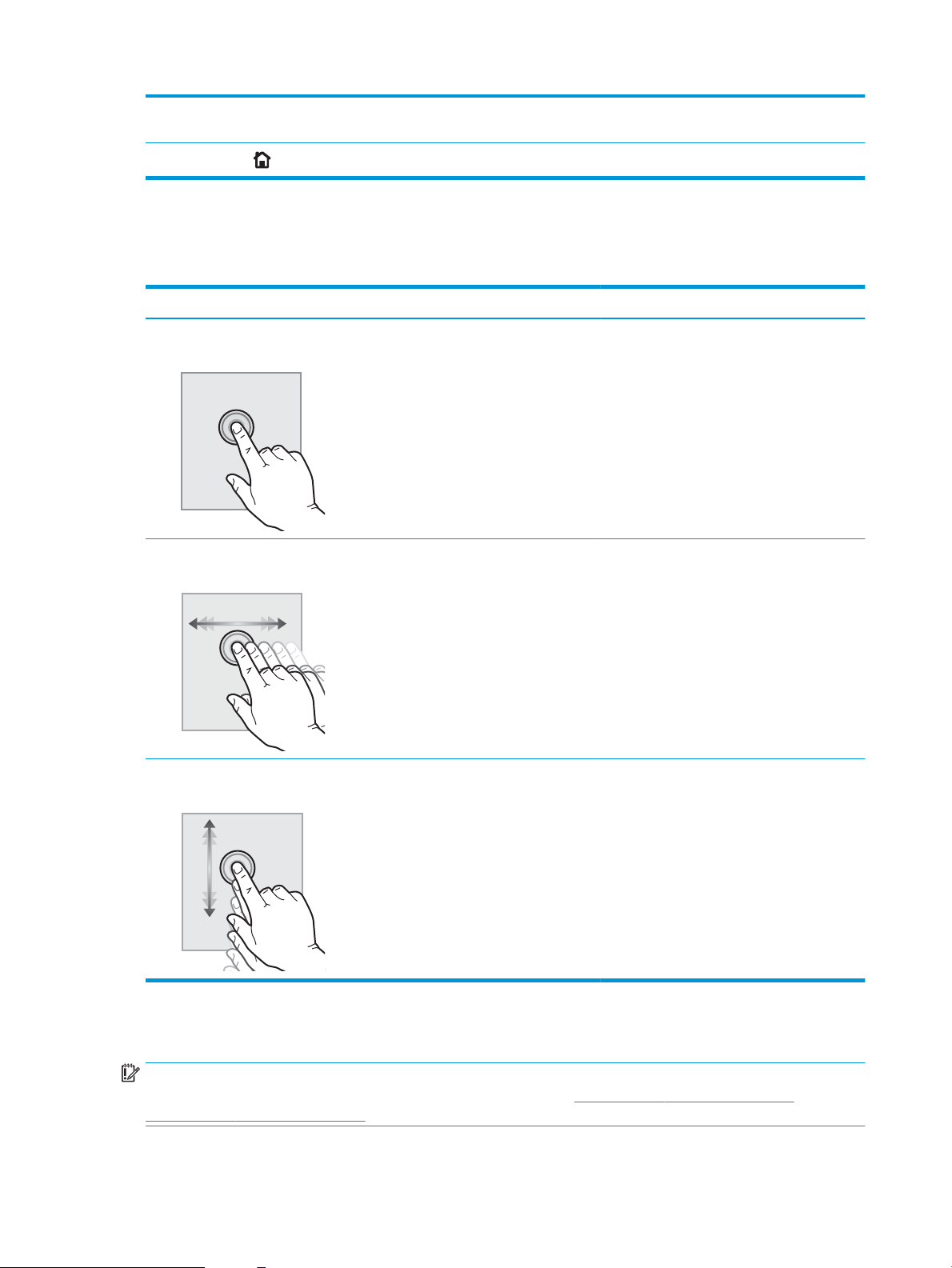
7 Startbildschirmanzeige Zeigt die Anzahl an Seiten auf dem Startbildschirm oder in einer Anwendung an. Die aktuelle Seite wird
hervorgehoben. Wischen Sie seitwärts über den Bildschirm, um zwischen den Seiten zu blättern.
8
Schaltäche „Home“
Berühren Sie die Schaltäche „Home“, um zum Home-Bildschirm zurückzukehren.
So verwenden Sie das Touchscreen-Bedienfeld
Gehen Sie wie folgt vor, um das Bedienfeld auf dem Drucker-Touchscreen zu verwenden.
Maßnahme Beschreibung Beispiel
Berühren Sie die Schaltäche Berühren Sie eine Option auf dem Bildschirm, um
sie auszuwählen oder das Menü zu önen. Beim
Scrollen durch das Menü können Sie den
Scrollvorgang durch eine leichte Berührung
stoppen.
Wischen Bewegen Sie Ihren Finger horizontal über den
Bildschirm, um seitwärts zu blättern.
Berühren Sie das Symbol Einstellungen, um die
App Einstellungen zu önen.
Blättern Sie mit einer Wischbewegung, bis die
App Einstellungen angezeigt wird.
Scrollen Bewegen Sie den Finger vertikal über den
Bildschirm, um nach oben und unten zu blättern.
Beim Scrollen durch das Menü können Sie den
Scrollvorgang durch eine leichte Berührung
stoppen.
Scrollen Sie durch die App Einstellungen.
Druckerspezikationen
WICHTIG: Die folgenden Spezikationen waren zum Zeitpunkt der Veröentlichung korrekt, können jedoch
jederzeit geändert werden. Aktuelle Informationen nden Sie unter www.hp.com/support/colorljM652 or
www.hp.com/support/colorljM653.
8 Kapitel 1 Druckerübersicht DEWW
Page 19
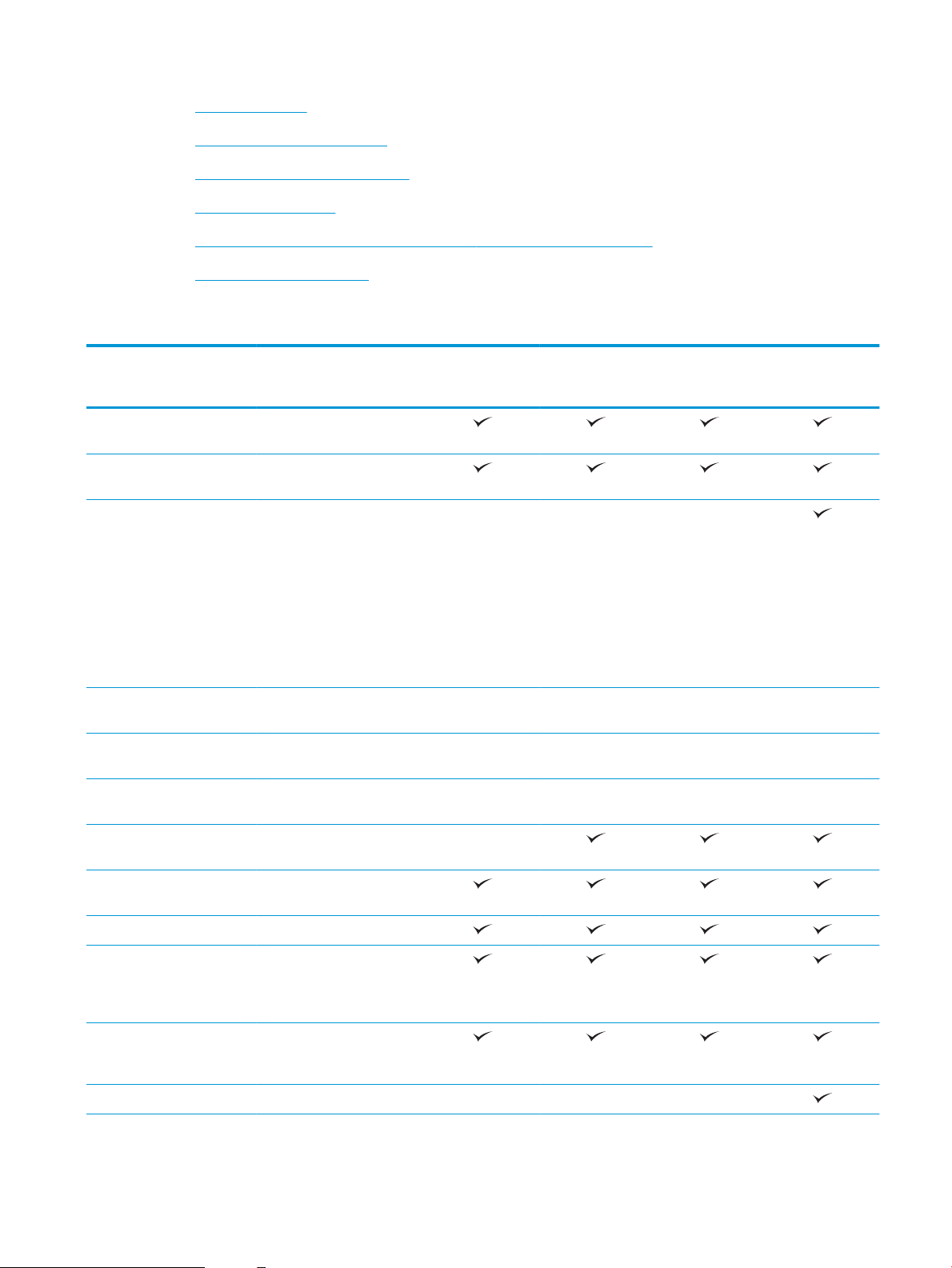
●
Technische Daten
●
Unterstützte Betriebssysteme
●
Lösungen für das mobile Drucken
●
Druckerabmessungen
●
Stromverbrauch, elektrische Spezikationen und akustische Emissionen
●
Bereich Betriebsumgebung
Technische Daten
Modellbezeichnung
Produktnummer
Papierzuführung Fach 1 (Kapazität von
100 Blatt)
Fach 2 (Kapazität von
550 Blatt)
1 x 550-Blatt-Papierzufuhr
HINWEIS: Die Modelle
M652n, M653dn und M653dn
unterstützen bis zu zwei
optionale 1 x 550-BlattZuführungen. Das Modell
M653x verfügt über Fach 3,
das eine zusätzliche 1 x 550Blatt-Papierzufuhr
unterstützen kann.
1 x 550-Blatt-Papierzufuhr
mit Ständer
3 x 550-Blatt-Papierzufuhr
mit Ständer
Zufuhr mit hoher Kapazität
(HCI)
M652n
J7Z98A
Optional Optional Optional
Optional Optional Optional Optional
Optional Optional Optional Optional
Optional Optional Optional Optional
M652dn
J7Z99A
M653dn
J8A04A
M653x
J8A05A
Automatisches beidseitiges
Drucken
Konnektivität 10/100/1000 Ethernet LAN-
Verbindung mit IPv4 und IPv6
Hi-Speed USB 2.0
Easy-Access-USB-Anschluss
zum Drucken ohne Computer
und zum Aktualisieren der
Firmware
Hardware-Integrationsfach
zum Anschließen von Zubehör
und Drittanbietergeräten
Interne HP USB-Anschlüsse Optional Optional Optional
Wird nicht
unterstützt
DEWW Druckerspezikationen 9
Page 20
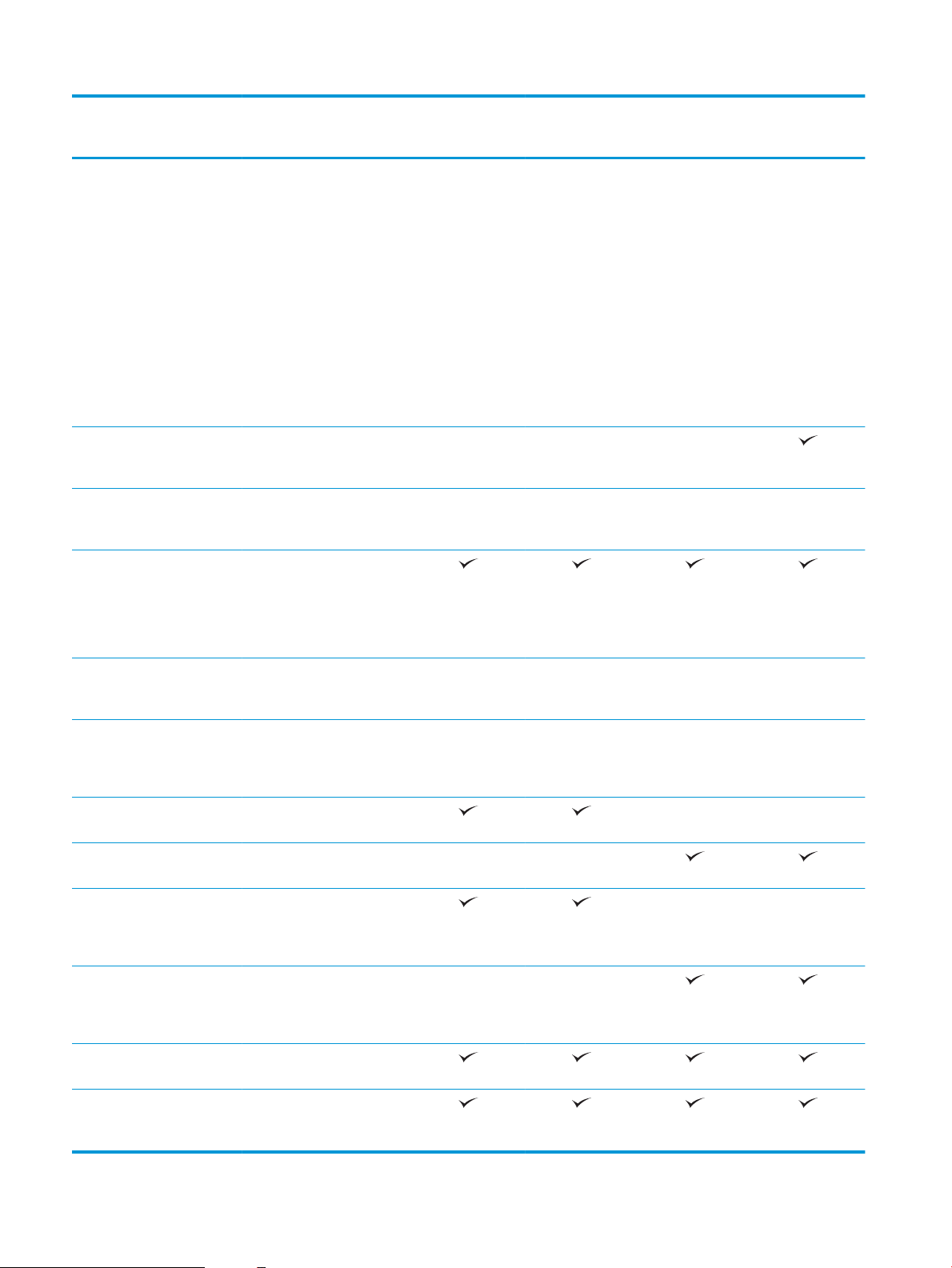
Modellbezeichnung
M652n
M652dn
M653dn
M653x
Produktnummer
HP Jetdirect 3000w NFC/
Wireless-Zubehör zum
Drucken von mobilen Geräten
HINWEIS: Für die
Verwendung im HardwareIntegrationsfach. Für das
Zubehör HP Jetdirect
3000w NFC/Wireless ist das
Zubehör von HP für interne
USB-Anschlüsse erforderlich
Der J8030A kann auch über
den Host-USB-Anschluss auf
der Rückseite verbunden
werden. In diesem Fall wird
das HIF nicht verwendet.
Integrierte HP und Wi-
Fi Direct-Funktion zum
Drucken von mobilen Geräten
HP Jetdirect 2900nw-
Druckserverzubehör für
Wireless-Verbindungen
Speicher 1 GB Basisspeicher
HINWEIS: Der Basisspeicher
kann durch Hinzufügen eines
DIMM-Moduls auf 2 GB
erweitert werden.
J7Z98A
Optional Optional Optional Optional
Nicht verfügbar Nicht verfügbar Nicht verfügbar
Optional Optional Optional Optional
J7Z99A
J8A04A
J8A05A
Massenspeicher 500-GB-FIPS-
Festplattenlaufwerk
(zertiziert)
Sicherheit HP Trusted Platform-Modul
zum Verschlüsseln sämtlicher
Daten, die den Drucker
passieren
Bedienfeldanzeige und eingabe
Bedienfeld mit Farb-
Drucken Druckt 50 Seiten pro Minute
Druckt 60 Seiten pro Minute
Direktes Drucken von USB
Speichern von Jobs im
Farbige Grakanzeige mit
Tastenfeld mit zehn Tasten
Touchscreen
auf Papier im Format Letter
und 47 Seiten pro Minute auf
Papier im Format A4
auf Papier im Format Letter
und 56 Seiten pro Minute auf
Papier im Format A4
(kein Computer erforderlich)
Druckerspeicher, um später
oder vertraulich zu drucken
Optional Optional Optional Optional
Optional Optional Optional Optional
Wird nicht
unterstützt
Wird nicht
unterstützt
Wird nicht
unterstützt
Wird nicht
unterstützt
Wird nicht
unterstützt
Wird nicht
unterstützt
Wird nicht
unterstützt
Wird nicht
unterstützt
10 Kapitel 1 Druckerübersicht DEWW
Page 21
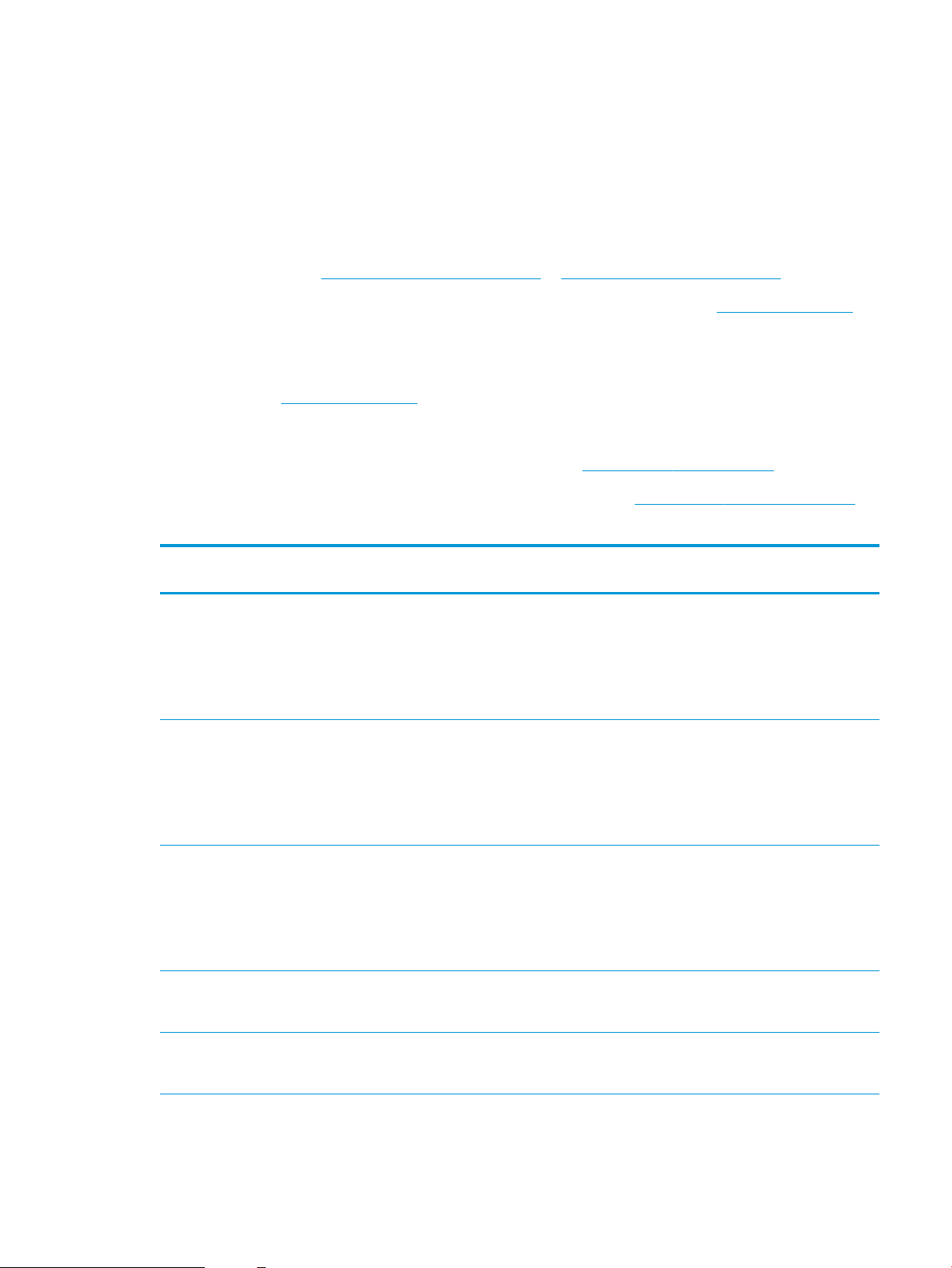
Unterstützte Betriebssysteme
Die folgenden Informationen beziehen sich auf die druckerspezischen Windows PLC 6- und HP Druckertreiber
für OS X sowie auf das Softwareinstallationsprogramm.
Windows: Das HP Softwareinstallationsprogramm installiert je nach Windows-Betriebssystem Version 3 des
HP PCL.6- oder HP PCL 6-Druckertreibers oder Version 4 des HP PCL-6-Druckertreibers. Bei Verwendung des
Softwareinstallationsprogramms wird zudem optionale Software installiert. Laden Sie Version 3 des HP PCL.6und HP PCL 6-Druckertreibers und Version 4 des HP PCL 6-Druckertreibers von der Drucker-Support-Website für
diesen Drucker herunter: www.hp.com/support/colorljM652 or www.hp.com/support/colorljM653.
OS X: Dieser Drucker unterstützt Mac-Computer. Laden Sie HP Easy Start entweder von 123.hp.com/LaserJet
oder von der Supportseite für Ihren Drucker herunter, und verwenden Sie das Programm dann zum Installieren
des HP Druckertreibers. HP Easy Start ist nicht im Lieferumfang des HP Softwareinstallationsprogramms
enthalten.
1. Gehen Sie zu 123.hp.com/LaserJet.
2. Gehen Sie folgendermaßen vor, um die Druckersoftware herunterzuladen.
Linux: Informationen und Druckertreiber für Linux nden Sie unter www.hp.com/go/linuxprinting.
UNIX: Informationen zu UNIX® und UNIX®-Druckertreibern nden Sie unter www.hp.com/go/unixmodelscripts.
Tabelle 1-1 Unterstützte Betriebssysteme und Druckertreiber
Betriebssystem Druckertreiber (für Windows oder das
Installationsprogramm im Internet für OS X)
Windows® XP SP3, 32 Bit
Windows Vista®, 32-Bit
Windows Server 2003 SP2, 32-Bit Der druckerspezische Druckertreiber
Windows 7, 32 Bit und 64 Bit Der druckerspezische Druckertreiber
Der druckerspezische Druckertreiber
„HP PCL.6“ wird für dieses Betriebssystem
als Teil der Softwareinstallation installiert.
Der druckerspezische Druckertreiber
„HP PCL.6“ wird für dieses Betriebssystem
als Teil der Softwareinstallation installiert.
„HP PCL.6“ kann auf der Drucker-SupportWebsite heruntergeladen werden. Laden Sie
den Treiber herunter, und installieren Sie ihn
mit Hilfe des Windows-Tools zum
Hinzufügen von Druckern.
„HP PCL 6“ wird für dieses Betriebssystem
als Teil der Softwareinstallation installiert.
Bemerkungen
Microsoft hat den Mainstream-Support für
Windows XP im April 2009 eingestellt. HP
wird weiterhin den bestmöglichen Support
für das eingestellte Betriebssystem
Windows XP bereitstellen. Einige Funktionen
des Druckertreibers werden nicht
unterstützt.
Microsoft hat den Mainstream-Support für
Windows Vista im April 2012 eingestellt. HP
wird weiterhin den bestmöglichen Support
für das eingestellte Betriebssystem
Windows Vista bereitstellen. Einige
Funktionen des Druckertreibers werden
nicht unterstützt.
Microsoft hat den Mainstream-Support für
Windows Server 2003 im Juli 2010
eingestellt. HP wird weiterhin den
bestmöglichen Support für das eingestellte
Betriebssystem Server 2003 bereitstellen.
Einige Funktionen des Druckertreibers
werden nicht unterstützt.
Windows 8, 32 Bit und 64 Bit Der druckerspezische Druckertreiber
„HP PCL 6“ wird für dieses Betriebssystem
als Teil der Softwareinstallation installiert.
Der Windows 8 RT-Support erfolgt durch
den betriebssystemeigenen MicrosoftTreiber, Version 4, 32 Bit.
DEWW Druckerspezikationen 11
Page 22
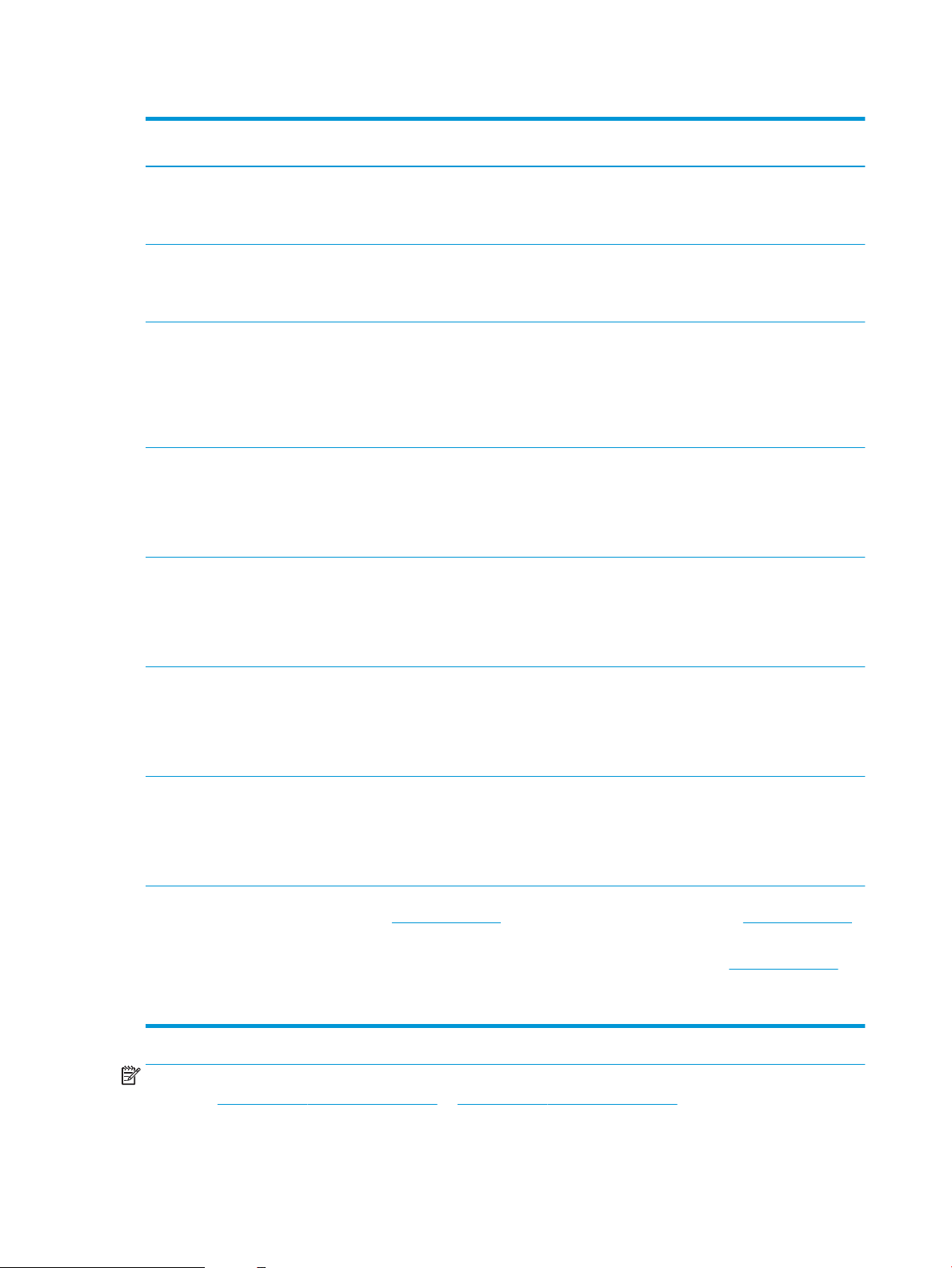
Tabelle 1-1 Unterstützte Betriebssysteme und Druckertreiber (Fortsetzung)
Betriebssystem Druckertreiber (für Windows oder das
Installationsprogramm im Internet für OS X)
Windows 8.1, 32 Bit und 64 Bit Der druckerspezische Druckertreiber
„HP PCL-6“ V4 wird für dieses
Betriebssystem als Teil der
Softwareinstallation installiert.
Windows 10, 32 Bit und 64 Bit Der druckerspezische Druckertreiber
„HP PCL-6“ V4 wird für dieses
Betriebssystem als Teil der
Softwareinstallation installiert.
Windows Server 2008 SP2, 32-Bit Der druckerspezische Druckertreiber
„HP PCL.6“ kann auf der Drucker-SupportWebsite heruntergeladen werden. Laden Sie
den Treiber herunter, und installieren Sie ihn
mit Hilfe des Windows-Tools zum
Hinzufügen von Druckern.
Windows Server 2008 SP2, 64 Bit Der druckerspezische Druckertreiber
„HP PCL 6“ kann auf der Drucker-SupportWebsite heruntergeladen werden. Laden Sie
den Treiber herunter, und installieren Sie ihn
mit Hilfe des Windows-Tools zum
Hinzufügen von Druckern.
Windows Server 2008 R2 SP1, 64 Bit Der druckerspezische Druckertreiber
„HP PCL 6“ kann auf der Drucker-SupportWebsite heruntergeladen werden. Laden Sie
den Treiber herunter, und installieren Sie ihn
mit Hilfe des Windows-Tools zum
Hinzufügen von Druckern.
Bemerkungen
Der Windows 8.1 RT-Support erfolgt durch
den betriebssystemeigenen MicrosoftTreiber, Version 4, 32 Bit.
Microsoft hat den Mainstream-Support für
Windows Server 2008 im Juli 2015
eingestellt. HP wird weiterhin den
bestmöglichen Support für das eingestellte
Betriebssystem Server 2008 bereitstellen.
Einige Funktionen des Druckertreibers
werden nicht unterstützt.
Microsoft hat den Mainstream-Support für
Windows Server 2008 im Juli 2015
eingestellt. HP wird weiterhin den
bestmöglichen Support für das eingestellte
Betriebssystem Server 2008 bereitstellen.
Windows Server 2012, 64-Bit Der druckerspezische Druckertreiber PCL 6
kann auf der Drucker-Support-Website
heruntergeladen werden. Laden Sie den
Treiber herunter, und installieren Sie ihn mit
Hilfe des Windows-Tools zum Hinzufügen
von Druckern.
Windows Server 2012 R2, 64 Bit Der druckerspezische Druckertreiber PCL 6
kann auf der Drucker-Support-Website
heruntergeladen werden. Laden Sie den
Treiber herunter, und installieren Sie ihn mit
Hilfe des Windows-Tools zum Hinzufügen
von Druckern.
OS X 10.10 Yosemite, OS X 10.11 El Capitan,
OS X 10.12 Sierra
Der HP Druckertreiber kann von der Website
123.hp.com/LaserJet heruntergeladen
werden. Die HP Installationssoftware für
OS X ist nicht im Lieferumfang des HP
Softwareinstallationsprogramms enthalten.
Laden Sie das Installationsprogramm für
OS X von der Website 123.hp.com/LaserJet
herunter.
1. Gehen Sie zu 123.hp.com/LaserJet.
2. Gehen Sie folgendermaßen vor, um die
Druckersoftware herunterzuladen.
HINWEIS: Rufen Sie die Liste der unterstützten Betriebssysteme ab. Gehen Sie für die HP Kompletthilfe für den
Drucker zu www.hp.com/support/colorljM652 or www.hp.com/support/colorljM653.
12 Kapitel 1 Druckerübersicht DEWW
Page 23
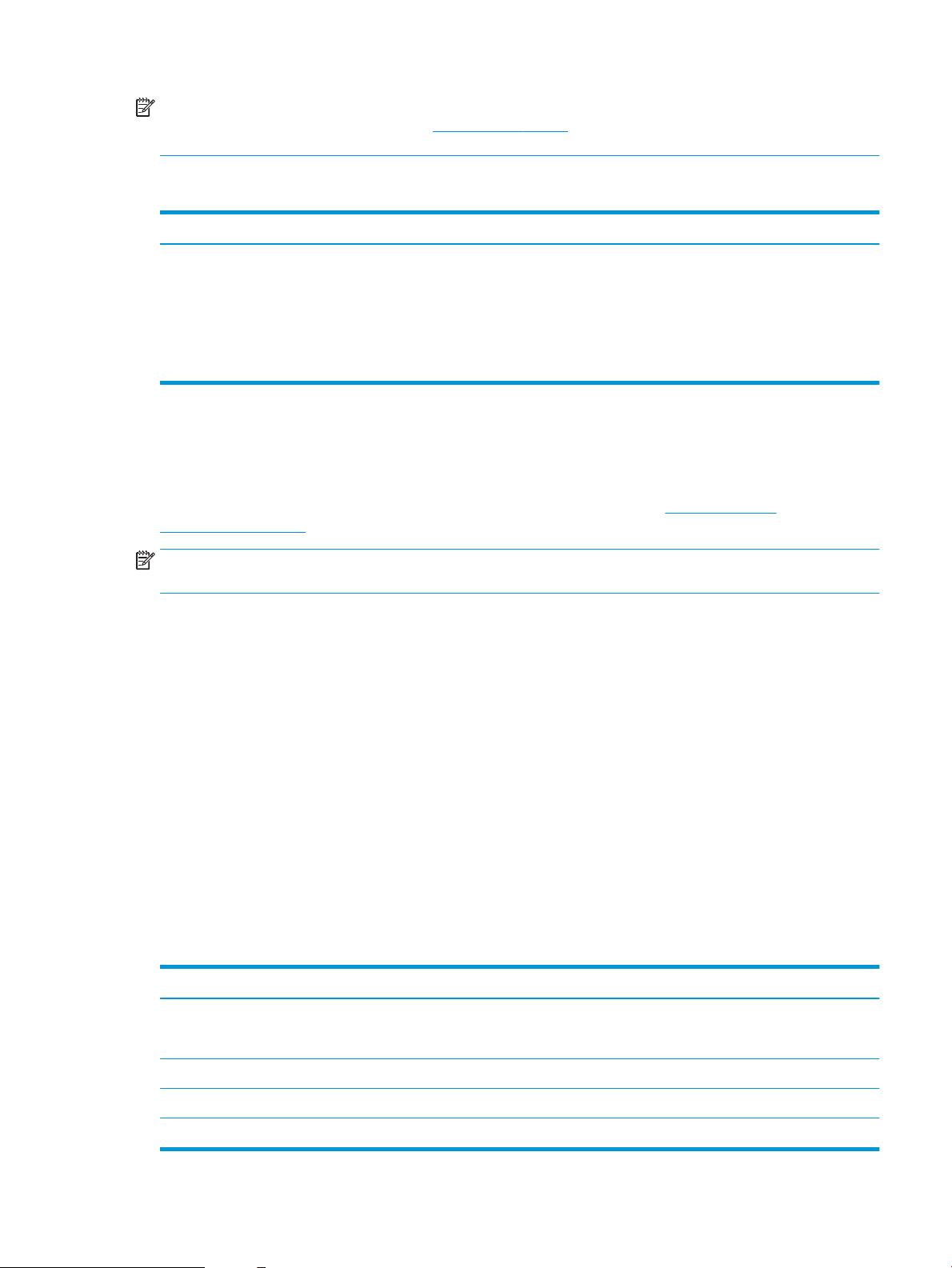
HINWEIS: Zusätzliche Details zu Client- und Serverbetriebssystemen sowie Unterstützung für die HP UPD-
Treiber für diesen Drucker nden Sie unter www.hp.com/go/upd. Klicken Sie unter Weitere Informationen auf die
Links.
Tabelle 1-2 Mindestsystemanforderungen
Windows OS X
●
CD-ROM-Laufwerk, DVD-Laufwerk oder Internetverbindung
●
Dedizierter USB 1.1- oder 2.0-Anschluss oder eine
Netzwerkverbindung
●
400 MB freier Festplattenspeicher
●
1 GB RAM (32 Bit) oder 2 GB RAM (64 Bit)
Lösungen für das mobile Drucken
HP hat mehrere Mobile- und ePrint-Lösungen im Angebot, um einfaches Drucken an einen HP Drucker von einem
Laptop, Tablet, Smartphone oder anderem mobilen Gerät zu ermöglichen. Die vollständige Liste und weitere
Informationen darüber, welche Lösung am besten geeignet ist, nden Sie unter www.hp.com/go/
LaserJetMobilePrinting.
HINWEIS: Aktualisieren Sie die Drucker-Firmware, um sicherzustellen, dass alle Funktionen für mobiles Drucken
und ePrint unterstützt werden.
●
Wi-Fi Direct (nur Wireless-Modelle)
●
HP ePrint über E-Mail (erfordert HP Web-Services zur Aktivierung und eine Registrierung des Druckers bei
HP Connected)
●
HP ePrint-App (verfügbar für Android, iOS und BlackBerry)
●
Internetverbindung
●
1 GB freier Festplattenspeicher
●
HP Multifunktions-Fernanwendung für iOS und Android-Geräte
●
HP ePrint-Software
●
Google Cloud Print
●
AirPrint
●
Android-Druck
Druckerabmessungen
Tabelle
1-3 Abmessungen der Modelle n und dn
Vollständig geschlossener Drucker Vollständig geöneter Drucker
Höhe Modelle M652n und M652dn: 482 mm
Modelle M653dn: 510 mm
Tiefe 458 mm 770 mm
Breite 510 mm 963 mm
Gewicht 26,8 kg
DEWW Druckerspezikationen 13
Modelle M652n und M652dn: 482 mm
Modelle M653dn: 510 mm
Page 24
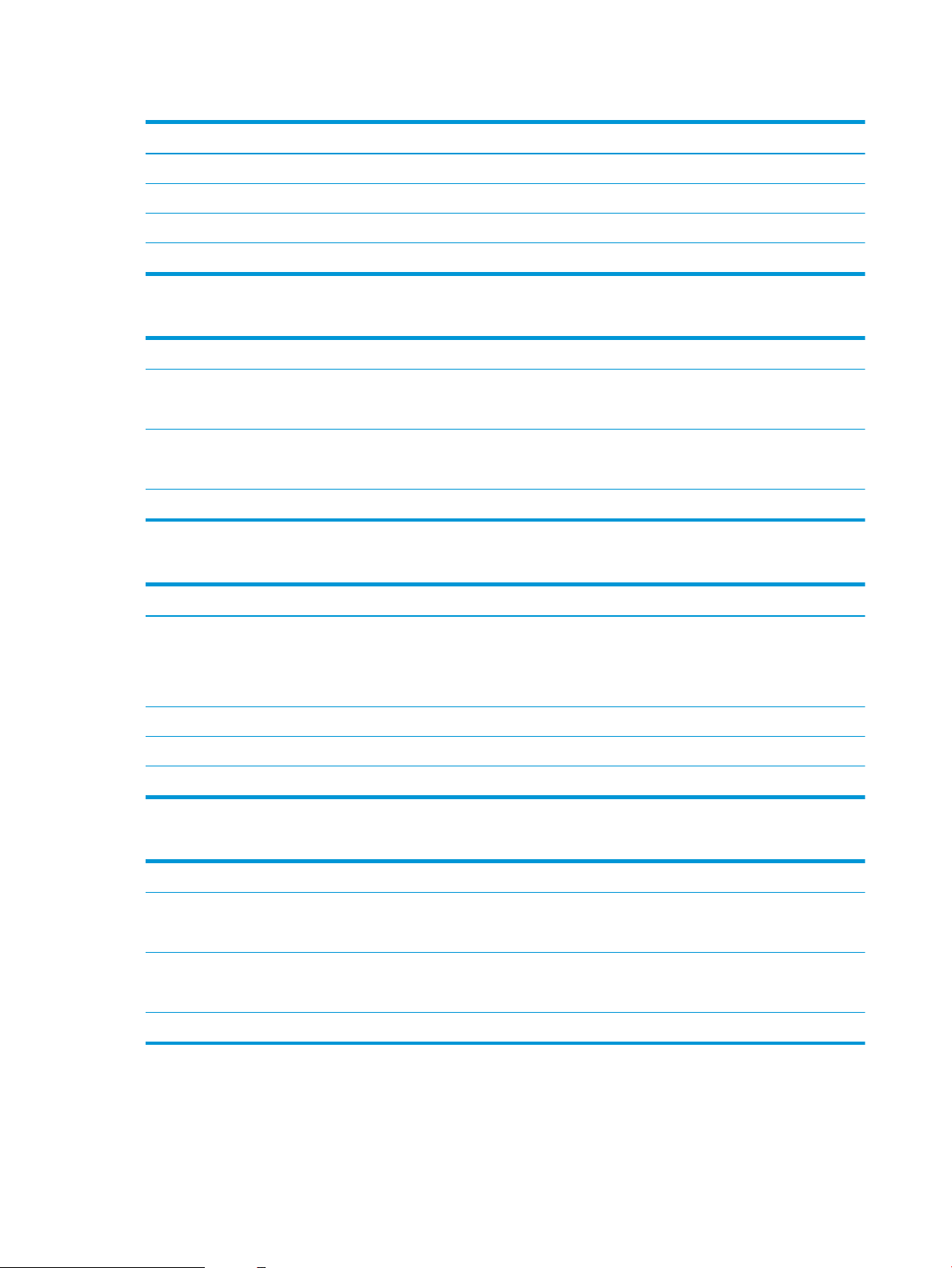
Tabelle 1-4 Abmessungen des Modells x
Vollständig geschlossener Drucker Vollständig geöneter Drucker
Höhe 510 mm 510 mm
Tiefe 458 mm 770 mm
Breite 510 mm 963 mm
Gewicht 33,1 kg
Tabelle 1-5 Abmessungen des 1 x 550-Blatt-Zufuhrfachs
Höhe 130 mm
Tiefe Geschlossenes Fach: 458 mm
Geönetes Fach: 770 mm
Breite Geschlossene Klappe: 510 mm
Geönete Klappe: 510 mm
Gewicht 6,3 kg
Tabelle 1-6 Abmessungen für den Drucker mit einer 1 x 550-Blatt-Papierzufuhr
Vollständig geschlossener Drucker Vollständig geöneter Drucker
Höhe Modelle M652n und M652dn: 612 mm
Modelle M653dn: 640 mm
Modelle M653x: 770 mm
Tiefe 458 mm 770 mm
Breite 510 mm 963 mm
Gewicht 33,1 kg
Modelle M652n und M652dn: 612 mm
Modelle M653dn: 640 mm
Modelle M653x: 770 mm
Tabelle 1-7 Abmessungen der 1 x 550-Blatt-Papierzufuhr mit Ständer
Höhe 450 mm
Tiefe Geschlossenes Fach: 657 mm
Geönetes Fach: 948 mm
Breite Geschlossene Klappe: 657 mm
Geönete Klappe: 992 mm
Gewicht 18,6 kg
14 Kapitel 1 Druckerübersicht DEWW
Page 25
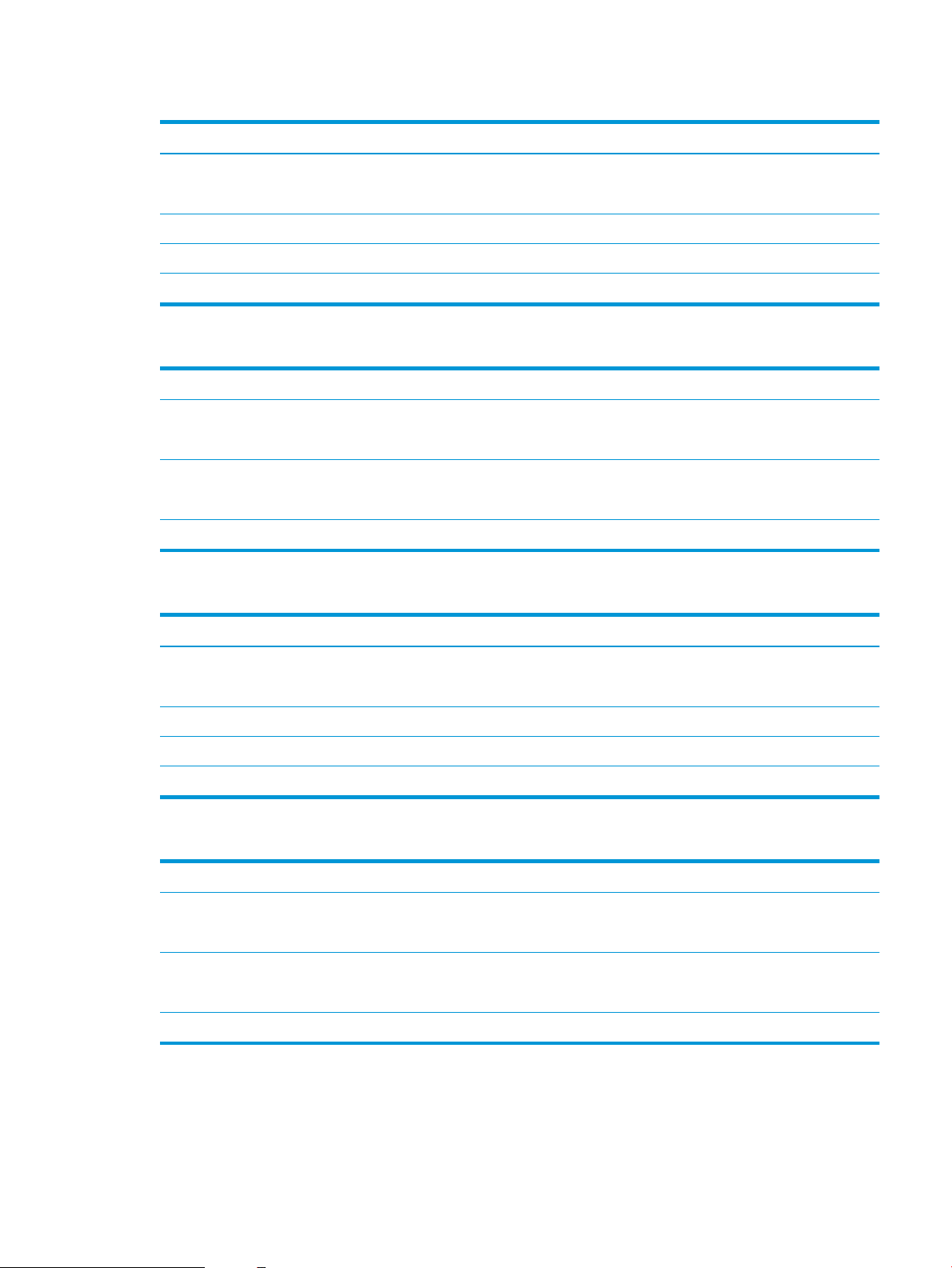
Tabelle 1-8 Abmessungen des Druckers und der 1 x 550-Blatt-Papierzufuhr mit Ständer
Drucker und Zubehör vollständig geschlossen Drucker und Zubehör vollständig geönet
Höhe Modelle M652n und M652dn: 932 mm
Modelle M653dn: 960 mm
Tiefe 657 mm 948 mm
Breite 657 mm 992 mm
Gewicht 45,4 kg
Modelle M652n und M652dn: 932 mm
Modelle M653dn: 960 mm
Tabelle 1-9 Abmessungen der 3 x 550-Blatt-Papierzufuhr mit Ständer
Höhe 450 mm
Tiefe Geschlossenes Fach: 657 mm
Fach oen: 984 mm
Breite Geschlossene Klappe: 657 mm
Klappe oen: 992 mm
Gewicht 22,7 kg
Tabelle 1-10 Abmessungen des Druckers und der 3 x 550-Blatt-Papierzufuhr mit Ständer
Drucker und Zubehör vollständig geschlossen Drucker und Zubehör vollständig geönet
Höhe Modelle M652n und M652dn: 932 mm
Modelle M653dn: 960 mm
Tiefe 657 mm 984 mm
Breite 657 mm 992 mm
Gewicht 49,5 kg
Modelle M652n und M652dn: 932 mm
Modelle M653dn: 960 mm
Tabelle 1-11 Abmessungen der Zufuhr mit hoher Kapazität (HCI) mit Ständer
Höhe 450 mm
Tiefe Geschlossenes Fach: 657 mm
Fach oen: 967 mm
Breite Geschlossene Klappe: 657 mm
Klappe oen: 992 mm
Gewicht 25,2 kg
DEWW Druckerspezikationen 15
Page 26
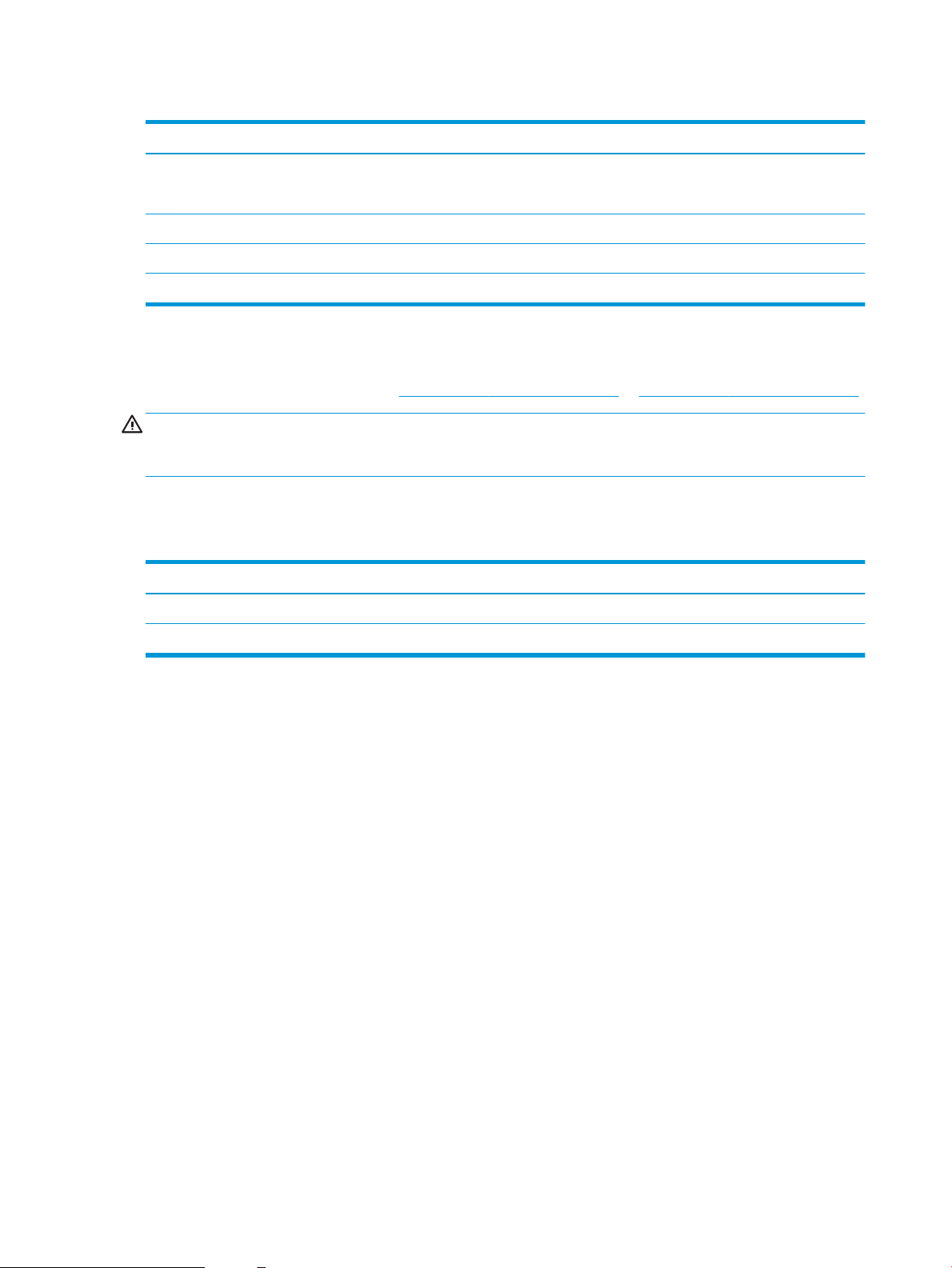
Tabelle 1-12 Abmessungen des Druckers und der Zufuhr mit hoher Kapazität (HCI) mit Ständer
Drucker und Zubehör vollständig geschlossen Drucker und Zubehör vollständig geönet
Höhe Modelle M652n und M652dn: 932 mm
Modelle M653dn: 960 mm
Tiefe 657 mm 967 mm
Breite 657 mm 992 mm
Gewicht 52 kg
Modelle M652n und M652dn: 932 mm
Modelle M653dn: 960 mm
Stromverbrauch, elektrische Spezikationen und akustische Emissionen
Aktuelle Informationen nden Sie unter www.hp.com/support/colorljM652 or www.hp.com/support/colorljM653.
ACHTUNG: Die Stromversorgung ist von dem Land/der Region abhängig, in dem der Drucker verkauft wird.
Ändern Sie die Einstellung für die Betriebsspannung nicht. Dadurch könnte der Drucker beschädigt werden und
die Garantie des Druckers verfallen.
Bereich Betriebsumgebung
Tabelle 1-13 Betriebsumgebungsbedingungen
Umgebung Empfohlen Zulässig
Temperatur 15 bis 27 °C 10 bis 30 °C
Relative Luftfeuchtigkeit 30 % bis 70 % relative Luftfeuchtigkeit (RL) 10 % bis 80 % relative Luftfeuchtigkeit
16 Kapitel 1 Druckerübersicht DEWW
Page 27
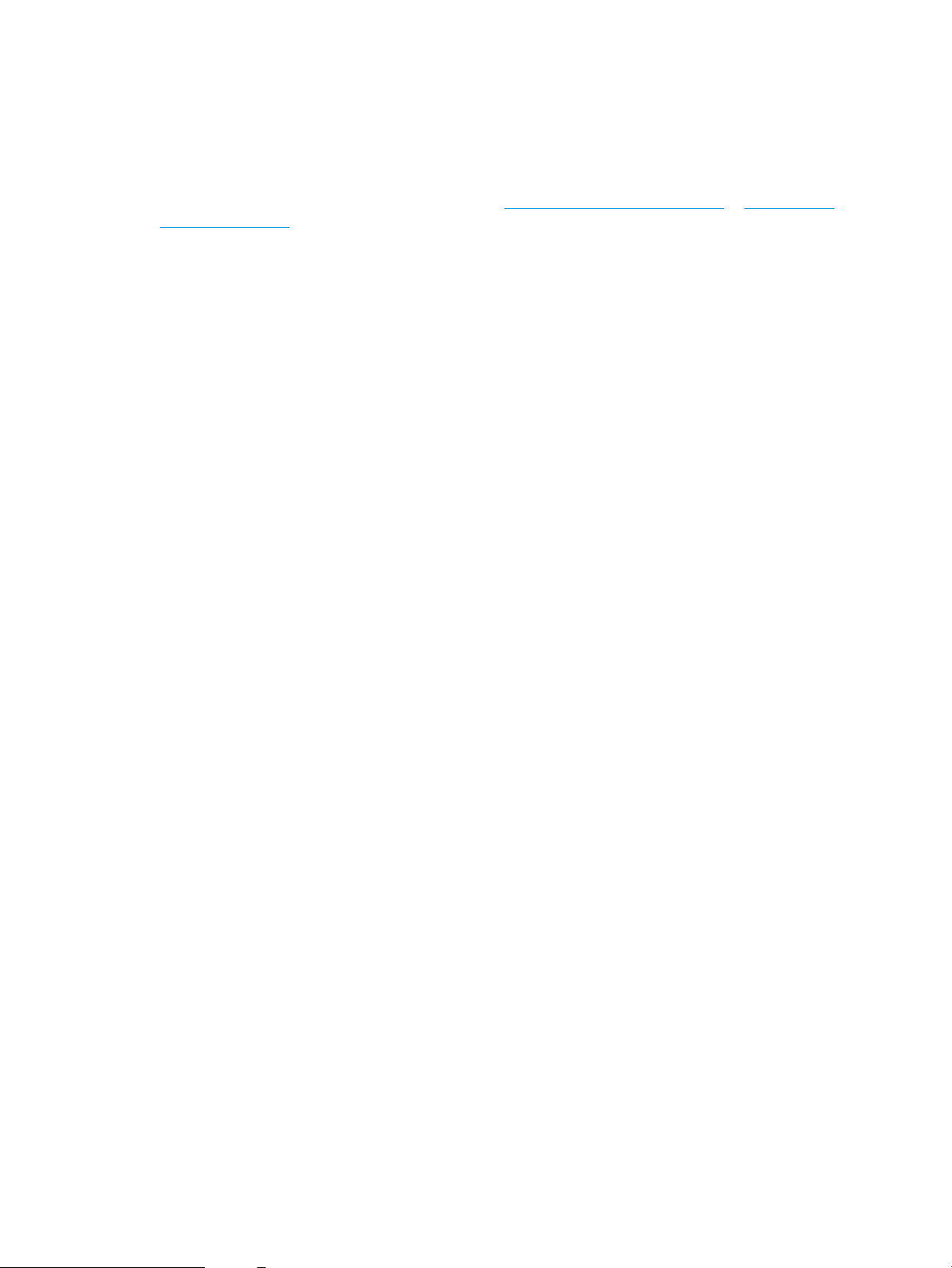
Konguration der Produkthardware und Softwareinstallation
Grundlegende Kongurationsanleitungen werden in dem im Lieferumfang enthaltenen HardwareInstallationshandbuch erläutert. Weitere Anleitungen nden Sie auf der Kundendienst-Webseite von HP.
Gehen Sie für die HP Kompletthilfe für den Drucker zu www.hp.com/support/colorljM652 or www.hp.com/
support/colorljM653. Suchen Sie den folgenden Support:
●
Installieren und Kongurieren
●
Lernen und Verwenden
●
Lösen von Problemen
●
Herunterladen von Software- und Firmware-Aktualisierungen
●
Beitritt zu Support-Foren
●
Suchen nach Garantie- und Zulassungsinformationen
DEWW Konguration der Produkthardware und Softwareinstallation 17
Page 28
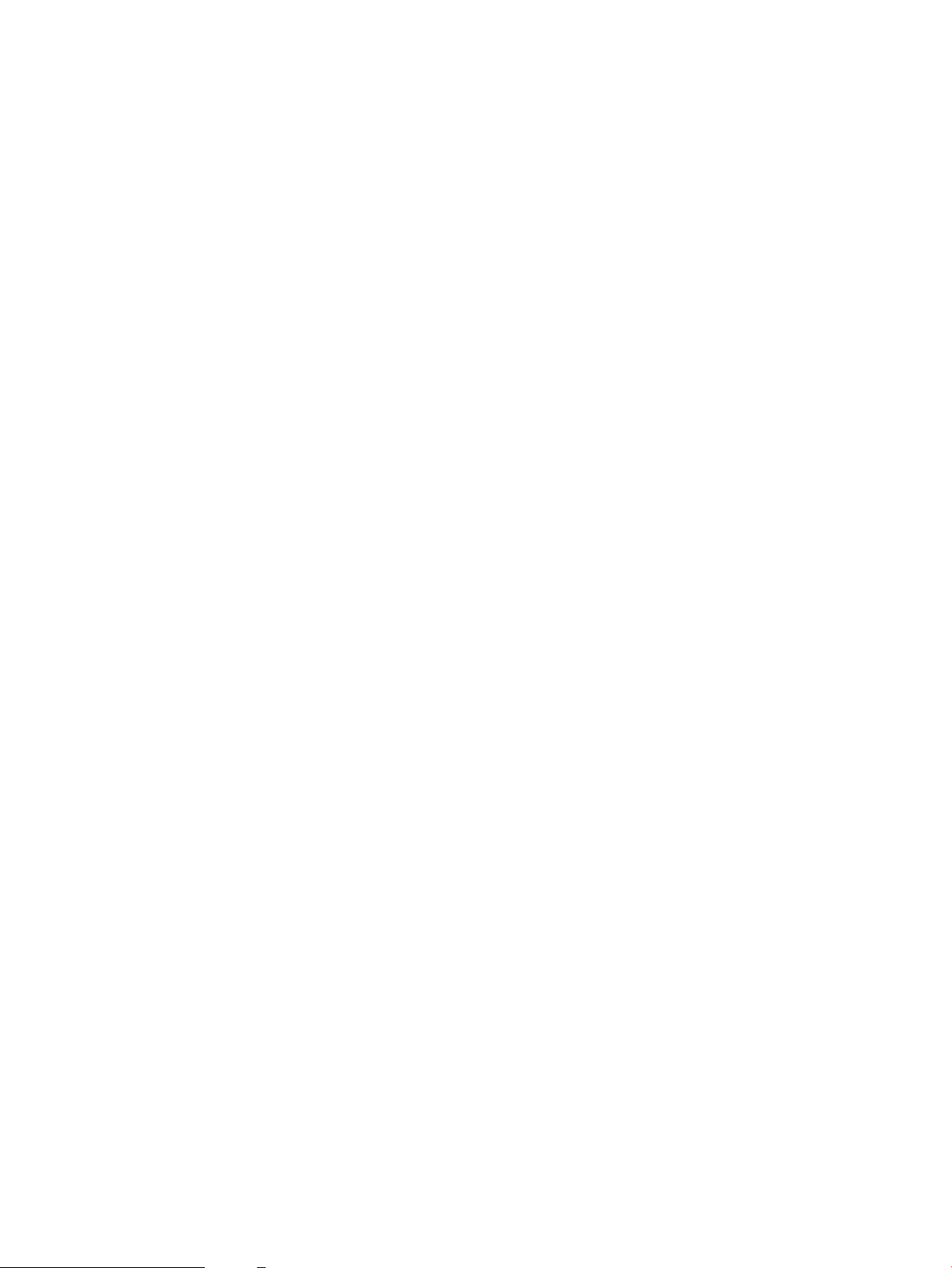
18 Kapitel 1 Druckerübersicht DEWW
Page 29
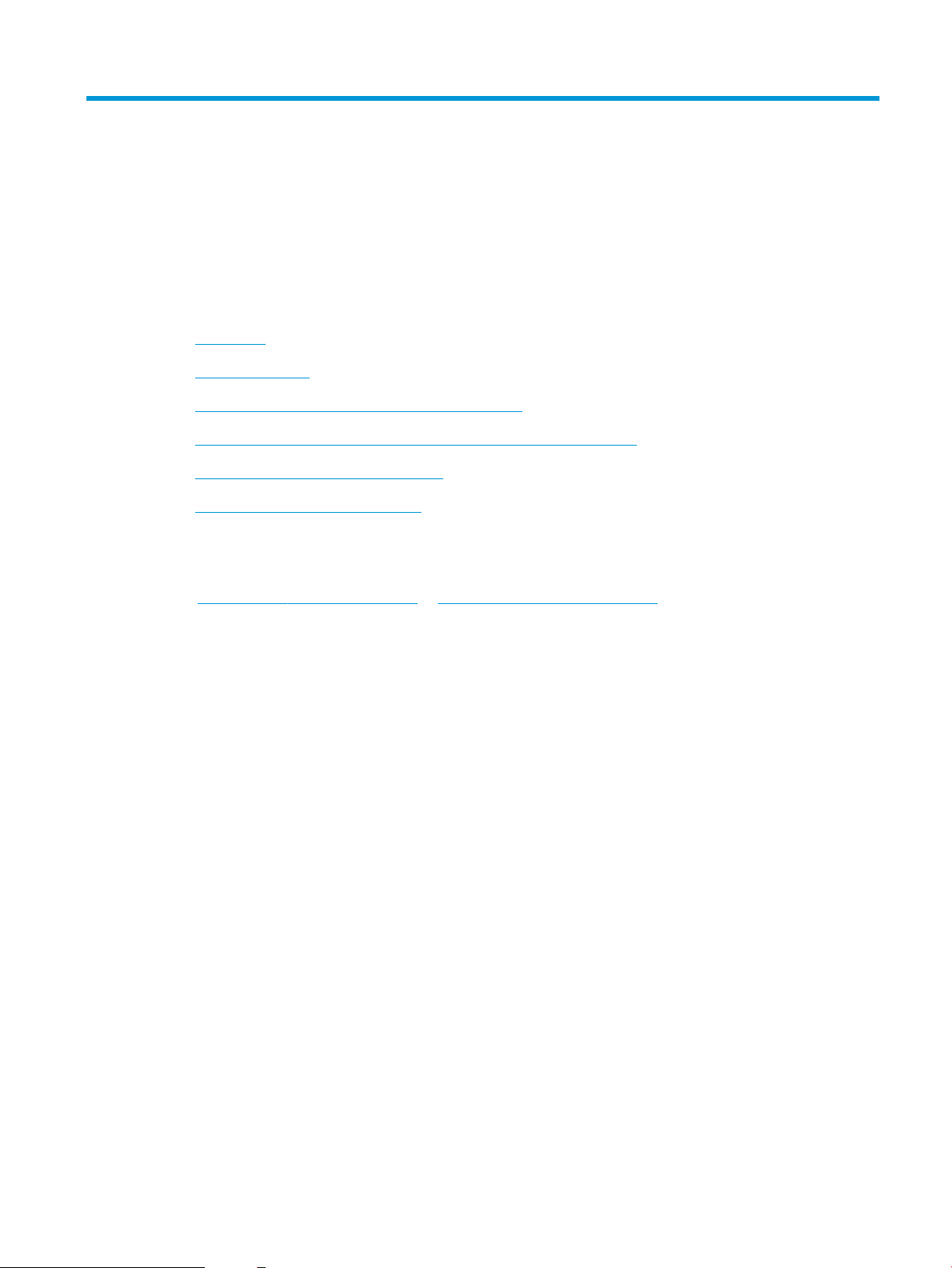
2 Papierfächer
●
Einführung
●
Einlegen in Fach 1
●
Einlegen von Papier in Fach 2 und 550-Blatt-Fächer
●
Einlegen von Papier in das 2.000-Blatt-Zufuhrfach für hohe Kapazität
●
Einlegen und Drucken von Umschlägen
●
Einlegen und Drucken von Etiketten
Siehe auch:
Die folgenden Informationen sind zum Zeitpunkt der Veröentlichung richtig. Aktuelle Informationen nden Sie
unter www.hp.com/support/colorljM652 or www.hp.com/support/colorljM653.
Die HP Kompletthilfe für den Drucker beinhaltet die folgenden Informationen:
●
Installieren und Kongurieren
●
Lernen und Verwenden
●
Lösen von Problemen
●
Herunterladen von Software- und Firmware-Aktualisierungen
●
Beitritt zu Support-Foren
●
Suchen nach Garantie- und Zulassungsinformationen
DEWW 19
Page 30
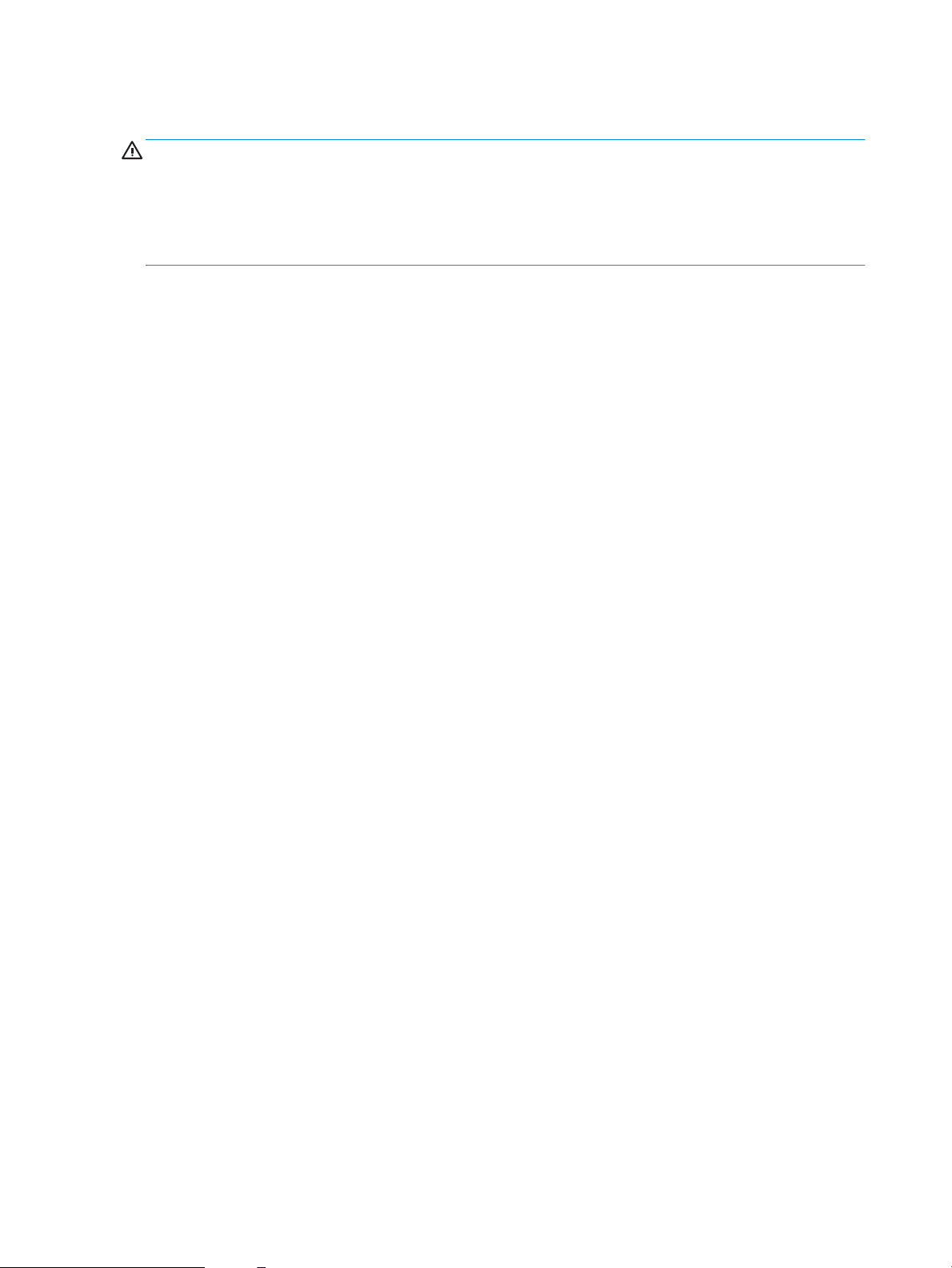
Einführung
ACHTUNG: Ziehen Sie jeweils nur ein Papierfach heraus.
Benutzen Sie das Papierfach nicht als Stufe.
Achten Sie darauf, dass Sie Ihre Hände beim Schließen der Papierfächer nicht einklemmen.
Wenn Sie den Drucker bewegen, müssen alle Fächer geschlossen sein.
20 Kapitel 2 Papierfächer DEWW
Page 31

Einlegen in Fach 1
Einführung
Die folgenden Informationen beschreiben das Einlegen von Papier in Fach 1. Dieses Fach hat ein
Fassungsvermögen von bis zu 100 Blatt Papier mit 75 g/m2 oder 10 Umschlägen.
1. Önen Sie Fach 1.
2. Ziehen Sie die Fachverlängerung heraus, damit das
Papier von unten gestützt wird.
DEWW Einlegen in Fach 1 21
Page 32

3. Verwenden Sie die blaue Anpassungsverriegelung,
um die Papierführungen auf das richtige Format zu
spreizen, und legen Sie dann das Papier in das Fach
ein. Informationen zum Ausrichten des Papiers
nden Sie unter Tabelle 2-1, „Fach 1
Papierausrichtung“, auf Seite 22.
Achten Sie darauf, dass sich das Papier unterhalb
der Fülllinie an den Papierführungen bendet.
HINWEIS: Die maximale Stapelhöhe beträgt
10 mm oder circa 100 Blätter Papier mit einem
Gewicht von 75 g/m2.
4. Schieben Sie die seitlichen Führungen anhand der
blauen Anpassungsverriegelung nach innen, bis sie
leicht am Papier anliegen, ohne es zu biegen.
Fach 1 Papierausrichtung
Tabelle
2-1 Fach 1 Papierausrichtung
Papiersorte Bildausrichtung Duplexmodus Papierformat So legen Sie Papier ein
Briefkopfpapier oder
Vordrucke
Hochformat Einseitiger Druck Letter, Legal, Executive,
Statement, Ocio
(8.5 x 13), 3 x 5, 4 x 6,
5 x 7, 5 x 8, A4, A5, A6,
RA4, B5 (JIS), B6 (JIS), L
(90 x 130 mm),
10 x 15 cm, Ocio
(216 x 340), 16K
195 x 270 mm, 16K
184 x 260 mm, 16K
197 x 273 mm,
japanische Postkarte
(Postkarte (JIS)),
japanische
Doppelpostkarte, gedreht
(Doppelpostkarte (JIS))
Druckseite unten
Untere Kante zeigt zum Drucker
22 Kapitel 2 Papierfächer DEWW
Page 33

Tabelle 2-1 Fach 1 Papierausrichtung (Fortsetzung)
Papiersorte Bildausrichtung Duplexmodus Papierformat So legen Sie Papier ein
Automatischer,
beidseitiger Druck oder
Drucken mit aktiviertem
alternativem
Briefkopfmodus
Querformat Einseitiger Druck Letter, Legal, Executive,
Letter, Legal, Executive,
Ocio (8.5 x 13), A4, A5,
RA4, B5 (JIS), Ocio (216
x 340), 16K
195 x 270 mm, 16K
184 x 260 mm, 16K
197 x 273 mm
Statement, Ocio
(8.5 x 13), 3 x 5, 4 x 6,
5 x 7, 5 x 8, A4, A5, A6,
RA4, B5 (JIS), B6 (JIS), L
(90 x 130 mm),
10 x 15 cm, Ocio
(216 x 340), 16K
195 x 270 mm, 16K
184 x 260 mm, 16K
197 x 273 mm,
japanische Postkarte
(Postkarte (JIS)),
japanische
Doppelpostkarte, gedreht
(Doppelpostkarte (JIS))
Druckseite oben
Untere Kante zeigt zum Drucker
Druckseite unten
Oberkante in Richtung der Rückseite
des Druckers
Automatischer,
beidseitiger Druck oder
Drucken mit aktiviertem
alternativem
Briefkopfmodus
Letter, Legal, Executive,
Ocio (8.5 x 13), A4, A5,
RA4, B5 (JIS), Ocio (216
x 340), 16K
195 x 270 mm, 16K
184 x 260 mm, 16K
197 x 273 mm
Druckseite oben
Oberkante in Richtung der Rückseite
des Druckers
DEWW Einlegen in Fach 1 23
Page 34

Tabelle 2-1 Fach 1 Papierausrichtung (Fortsetzung)
Papiersorte Bildausrichtung Duplexmodus Papierformat So legen Sie Papier ein
Gelocht Hoch- und Querformat Einseitiger Druck Letter, Legal, Executive,
Statement, Ocio
(8.5 x 13), 3 x 5, 4 x 6,
5 x 7, 5 x 8, A4, A5, A6,
RA4, B5 (JIS), B6 (JIS), L
(90 x 130 mm),
10 x 15 cm, Ocio
(216 x 340), 16K
195 x 270 mm, 16K
184 x 260 mm, 16K
197 x 273 mm,
japanische Postkarte
(Postkarte (JIS)),
japanische
Doppelpostkarte, gedreht
(Doppelpostkarte (JIS))
Automatischer,
beidseitiger Druck oder
Drucken mit aktiviertem
alternativem
Briefkopfmodus
Letter, Legal, Executive,
Ocio (8.5 x 13), A4, A5,
RA4, B5 (JIS), Ocio (216
x 340), 16K
195 x 270 mm, 16K
184 x 260 mm, 16K
197 x 273 mm
Lochung in Richtung Rückseite des
Druckers
Lochung in Richtung Rückseite des
Druckers
Verwenden des alternativen Briefkopfmodus
Mit der Funktion Alternativer Briefkopfmodus können Sie Briefkopf- oder vorgedrucktes Papier für alle
Druckaufträge auf dieselbe Weise in das Fach einlegen, unabhängig davon, ob Sie das Papier einseitig oder
beidseitig bedrucken möchten. Wenn Sie diesen Modus verwenden, legen Sie das Papier genauso wie bei
automatischem Duplexdruck in das Gerät ein.
Sie aktivieren diese Funktion über die Bedienfeldmenüs des Druckers.
Aktivieren des alternativen Briefkopfmodus über die Bedienfeldmenüs des Druckers
1. Önen Sie auf dem Startbildschirm des Druckerbedienfelds das Menü Einstellungen.
2. Önen Sie die folgenden Menüs:
●
Kopieren/Drucken oder Drucken
●
Fächer verwalten
●
Alternativer Briefkopfmodus
3. Wählen Sie Aktiviert aus, und berühren Sie dann die Schaltäche Speichern, oder drücken Sie die Taste OK.
24 Kapitel 2 Papierfächer DEWW
Page 35

Einlegen von Papier in Fach 2 und 550-Blatt-Fächer
Einführung
Die folgenden Informationen beschreiben das Einlegen von Papier in Fach 2 und die optionalen 550-Blatt-Fächer.
Diese Fächer haben ein Fassungsvermögen von bis zu 550 Blatt Papier mit 75 g/m2.
HINWEIS: Gehen Sie beim Einlegen von Papier in die 550-Blatt-Fächer wie bei Fach 2 vor. Hier wird nur Fach 2
gezeigt.
ACHTUNG: Ziehen Sie jeweils nur ein Papierfach heraus.
1. Önen Sie das Fach.
HINWEIS: Önen Sie dieses Fach nicht, wenn es
verwendet wird.
2. Passen Sie vor dem Einlegen des Papiers für jedes
Fach die Papierbreitenführungen an, indem Sie die
blauen Anpassungsverriegelungen
zusammendrücken und dann die Führungen
entsprechend des verwendeten Papierformats
verschieben.
3. Passen Sie die Führung für die Papierlänge an,
indem Sie die Anpassungsverriegelung
zusammendrücken und dann die Führung
entsprechend des verwendeten Papierformats
verschieben.
DEWW Einlegen von Papier in Fach 2 und 550-Blatt-Fächer 25
Page 36

4. Legen Sie Papier in das Fach ein. Überprüfen Sie
X
Y
das Papier, um sicherzustellen, dass die Führungen
das Papier leicht berühren, ohne es zu biegen.
Informationen zum Ausrichten des Papiers nden
Sie unter Tabelle 2-2, „Papierausrichtung in Fach 2
und 550-Blatt-Fächern“, auf Seite 27.
HINWEIS: Richten Sie die Papierführungen so aus,
dass sie nicht zu eng am Papierstapel anliegen.
Richten Sie sie an den Einzügen oder Markierungen
im Fach aus.
HINWEIS: Stellen Sie die Papierführungen auf das
korrekte Format ein, und legen Sie nicht zu viel
Papier in das Fach ein, um Papierstaus zu
vermeiden. Vergewissern Sie sich, dass sich die
Oberkante des Stapels unterhalb der Markierungen
bendet.
5. Schließen Sie das Fach.
6. Die Meldung zur Fachkonguration wird auf dem
Druckerbedienfeld angezeigt.
7. Berühren Sie die Schaltäche OK, um die
erkannten Spezikationen (Format und Sorte)
anzunehmen, oder berühren Sie Ändern, um ein
anderes Papierformat bzw. eine andere
Papiersorte auszuwählen.
Geben Sie bei benutzerdeniertem Papier die Xund Y-Abmessungen des Papiers an, wenn Sie auf
dem Bedienfeld des Druckers dazu aufgefordert
werden.
8. Wählen Sie das korrekte Papierformat und die
korrekte Papiersorte aus, und berühren Sie OK.
26 Kapitel 2 Papierfächer DEWW
Page 37

Papierausrichtung in Fach 2 und 550-Blatt-Fächern
Tabelle 2-2 Papierausrichtung in Fach 2 und 550-Blatt-Fächern
Papiersorte Bildausrichtung Duplexmodus Papierformat So legen Sie Papier ein
Briefkopfpapier oder
Vordrucke
Querformat Einseitiger Druck Letter, Legal, Executive,
Hochformat Einseitiger Druck Letter, Legal, Executive,
Statement, Ocio
(8.5 x 13), 4 x 6, 5 x 7,
5 x 8, A4, A5, A6, RA4, B5
(JIS), B6 (JIS), L
(90 x 130 mm),
10 x 15 cm, Ocio
(216 x 340), 16K
195 x 270 mm, 16K
184 x 260 mm, 16K
197 x 273 mm,
japanische
Doppelpostkarte, gedreht
(Doppelpostkarte (JIS))
Statement, Ocio
(8.5 x 13), 4 x 6, 5 x 7,
5 x 8, A4, A5, A6, RA4, B5
(JIS), B6 (JIS), L
(90 x 130 mm),
10 x 15 cm, Ocio
(216 x 340), 16K
195 x 270 mm, 16K
184 x 260 mm, 16K
197 x 273 mm,
japanische
Doppelpostkarte, gedreht
(Doppelpostkarte (JIS))
Druckseite oben
Oberkante in Richtung der linken Seite
des Fachs
Druckseite oben
Oberkante Richtung Rückseite des
Fachs
Automatischer,
beidseitiger Druck oder
Drucken mit aktiviertem
alternativem
Briefkopfmodus
Letter, Legal, Executive,
Ocio (8.5 x 13), A4, A5,
RA4, Ocio (216 x 340),
16K 195 x 270 mm, 16K
184 x 260 mm, 16K
197 x 273 mm
Druckseite unten
Oberkante Richtung Rückseite des
Fachs
DEWW Einlegen von Papier in Fach 2 und 550-Blatt-Fächer 27
Page 38

Tabelle 2-2 Papierausrichtung in Fach 2 und 550-Blatt-Fächern (Fortsetzung)
Papiersorte Bildausrichtung Duplexmodus Papierformat So legen Sie Papier ein
Gelochtes Papier Hochformat oder
Querformat
Automatischer,
Einseitiger Druck Letter, Legal, Executive,
beidseitiger Druck oder
Drucken mit aktiviertem
alternativem
Briefkopfmodus
Statement, Ocio
(8.5 x 13), 4 x 6, 5 x 7,
5 x 8, A4, A5, A6, RA4, B5
(JIS), B6 (JIS), L
(90 x 130 mm),
10 x 15 cm, Ocio
(216 x 340), 16K
195 x 270 mm, 16K
184 x 260 mm, 16K
197 x 273 mm,
japanische
Doppelpostkarte, gedreht
(Doppelpostkarte (JIS))
Letter, Legal, Executive,
Ocio (8.5 x 13), A4, A5,
RA4, Ocio (216 x 340),
16K 195 x 270 mm, 16K
184 x 260 mm, 16K
197 x 273 mm
Lochung in Richtung Rückseite des
Fachs
Lochung in Richtung Rückseite des
Fachs
Verwenden des alternativen Briefkopfmodus
Mit der Funktion Alternativer Briefkopfmodus können Sie Briefkopf- oder vorgedrucktes Papier für alle
Druckaufträge auf dieselbe Weise in das Fach einlegen, unabhängig davon, ob Sie das Papier einseitig oder
beidseitig bedrucken möchten. Wenn Sie diesen Modus verwenden, legen Sie das Papier genauso wie bei
automatischem Duplexdruck in das Gerät ein.
Sie aktivieren diese Funktion über die Bedienfeldmenüs des Druckers.
Aktivieren des alternativen Briefkopfmodus über die Bedienfeldmenüs des Druckers
1. Önen Sie auf dem Startbildschirm des Druckerbedienfelds das Menü Einstellungen.
2. Önen Sie die folgenden Menüs:
●
Kopieren/Drucken oder Drucken
●
Fächer verwalten
●
Alternativer Briefkopfmodus
3. Wählen Sie Aktiviert aus, und berühren Sie dann die Schaltäche Speichern, oder drücken Sie die Taste OK.
28 Kapitel 2 Papierfächer DEWW
Page 39

Einlegen von Papier in das 2.000-Blatt-Zufuhrfach für hohe Kapazität
Einführung
Die folgenden Informationen beschreiben das Einlegen von Papier in das Zufuhrfach für hohe Kapazität. Dieses
Fach hat ein Fassungsvermögen von bis zu 2.000 Blatt Papier mit 75 g/m2.
1. Önen Sie das Fach.
HINWEIS: Önen Sie dieses Fach nicht, wenn es
verwendet wird.
2. Passen Sie vor dem Einlegen des Papiers die
Papierbreitenführung an, indem Sie die blaue
Anpassungsverriegelung zusammendrücken und
sie dann entsprechend des verwendeten
Papierformats verschieben.
DEWW Einlegen von Papier in das 2.000-Blatt-Zufuhrfach für hohe Kapazität 29
Page 40

3. Drehen Sie den Papierstopphebel in die korrekte
Stellung für das verwendete Papier.
4. Legen Sie Papier in das Fach ein. Überprüfen Sie
das Papier, um sicherzustellen, dass die Führungen
das Papier leicht berühren, ohne es zu biegen.
Informationen zum Ausrichten des Papiers nden
Sie unter Tabelle 2-3, „Zufuhrfach mit hoher
Kapazität, Papierausrichtung“, auf Seite 31.
HINWEIS: Stellen Sie die Papierführungen auf das
korrekte Format ein, und legen Sie nicht zu viel
Papier in das Fach ein, um Papierstaus zu
vermeiden. Vergewissern Sie sich, dass sich die
Oberkante des Stapels unterhalb der Markierungen
bendet.
5. Schließen Sie das Fach.
30 Kapitel 2 Papierfächer DEWW
Page 41

6. Die Meldung zur Fachkonguration wird auf dem
Druckerbedienfeld angezeigt.
7. Berühren Sie die Schaltäche OK, um die
erkannten Spezikationen (Format und Sorte)
anzunehmen, oder berühren Sie Ändern, um ein
anderes Papierformat bzw. eine andere
Papiersorte auszuwählen.
Zufuhrfach mit hoher Kapazität, Papierausrichtung
Tabelle 2-3 Zufuhrfach mit hoher Kapazität, Papierausrichtung
Papiersorte Bildausrichtung Duplexmodus Papierformat So legen Sie Papier ein
Briefkopfpapier oder
Vordrucke
Hochformat Einseitiger Druck Letter, Legal, A4 Druckseite oben
Oberkante in Richtung der linken Seite
des Fachs
Automatischer,
beidseitiger Druck oder
Drucken mit aktiviertem
alternativem
Briefkopfmodus
Querformat Einseitiger Druck Letter, Legal, A4 Druckseite oben
Letter, Legal, A4 Druckseite unten
Oberkante in Richtung der linken Seite
des Fachs
Oberkante Richtung Rückseite des
Fachs
DEWW Einlegen von Papier in das 2.000-Blatt-Zufuhrfach für hohe Kapazität 31
Page 42

Tabelle 2-3 Zufuhrfach mit hoher Kapazität, Papierausrichtung (Fortsetzung)
Papiersorte Bildausrichtung Duplexmodus Papierformat So legen Sie Papier ein
Automatischer,
beidseitiger Druck oder
Drucken mit aktiviertem
alternativem
Briefkopfmodus
Gelochtes Papier Hochformat oder
Querformat
Automatischer,
Einseitiger Druck Letter, Legal, A4 Lochung in Richtung Rückseite des
beidseitiger Druck oder
Drucken mit aktiviertem
alternativem
Briefkopfmodus
Letter, Legal, A4 Druckseite unten
Oberkante Richtung Rückseite des
Fachs
Fachs
Letter, Legal, A4 Lochung in Richtung Rückseite des
Fachs
Verwenden des alternativen Briefkopfmodus
Mit der Funktion Alternativer Briefkopfmodus können Sie Briefkopf- oder vorgedrucktes Papier für alle
Druckaufträge auf dieselbe Weise in das Fach einlegen, unabhängig davon, ob Sie das Papier einseitig oder
beidseitig bedrucken möchten. Wenn Sie diesen Modus verwenden, legen Sie das Papier genauso wie bei
automatischem Duplexdruck in das Gerät ein.
Sie aktivieren diese Funktion über die Bedienfeldmenüs des Druckers.
Aktivieren des alternativen Briefkopfmodus über die Bedienfeldmenüs des Druckers
1. Önen Sie auf dem Startbildschirm des Druckerbedienfelds das Menü Einstellungen.
2. Önen Sie die folgenden Menüs:
32 Kapitel 2 Papierfächer DEWW
Page 43

●
Kopieren/Drucken oder Drucken
●
Fächer verwalten
●
Alternativer Briefkopfmodus
3. Wählen Sie Aktiviert aus, und berühren Sie dann die Schaltäche Speichern, oder drücken Sie die Taste OK.
DEWW Einlegen von Papier in das 2.000-Blatt-Zufuhrfach für hohe Kapazität 33
Page 44

Einlegen und Drucken von Umschlägen
Einführung
Die folgenden Informationen beschreiben das Einlegen und Bedrucken von Umschlägen. Verwenden Sie zum
Drucken von Umschlägen nur Fach 1. In Fach 1 können bis zu 10 Umschläge eingelegt werden.
Führen Sie zum Bedrucken von Umschlägen über die manuelle Zufuhroption die folgenden Schritte aus, um die
korrekten Einstellungen im Druckertreiber auszuwählen, und legen Sie dann die Umschläge in das Fach ein,
nachdem der Druckauftrag an den Drucker gesendet wurde.
Bedrucken von Briefumschlägen
1. Wählen Sie im Softwareprogramm die Option Drucken aus.
2. Wählen Sie den Drucker aus der Liste der Drucker aus, und klicken Sie anschließend auf die Schaltäche
Eigenschaften oder Einstellungen, um den Druckertreiber zu önen.
HINWEIS: Der Name der Schaltäche variiert für verschiedene Softwareprogramme.
HINWEIS: Wenn Sie auf diese Funktionen über einen Windows 8- oder 8.1-Startbildschirm zugreifen
möchten, wählen Sie Geräte und Drucken aus. Wählen Sie dann den Drucker aus.
3. Klicken Sie auf die Registerkarte Papier/Qualität.
4. Wählen Sie in der Dropdown-Liste Papierformat das richtige Format für die Umschläge aus.
5. Wählen Sie in der Dropdown-Liste Papiertyp die Option Umschlag aus.
6. Wählen Sie in der Dropdown-Liste Papierquelle die Option Manuelle Zufuhr aus.
7. Klicken Sie auf die Schaltäche OK, um das Dialogfeld Dokumenteigenschaften zu schließen.
8. Klicken Sie im Dialogfeld Drucken auf OK, um den Druckauftrag zu drucken.
Umschlagausrichtung
Fach Umschlagformat Vorgehensweise zum Einlegen
Fach 1 Umschlag #9, Umschlag #10, Monarch-
Umschlag, Umschlag B5, Umschläge C5,
Umschlag C6, Umschlag DL
Druckseite unten
Oberkante in Richtung der Vorderseite des
Druckers
34 Kapitel 2 Papierfächer DEWW
Page 45

Einlegen und Drucken von Etiketten
Einführung
Die folgenden Informationen beschreiben das Einlegen und Drucken von Etiketten.
Verwenden Sie Fach 2 oder eines der 550-Blatt-Zufuhrfächer zum Drucken auf Etikettenbögen. Fach 1
unterstützt keine Etiketten.
Um Etiketten mit der manuellen Zufuhroption zu drucken, führen Sie bitte zur Auswahl der korrekten
Einstellungen im Druckertreiber die folgenden Schritte aus. Legen Sie anschließend die Etiketten in das Fach,
nachdem Sie den Druckjob an den Drucker gesendet haben. Wenn Sie die manuelle Papierzufuhr verwenden,
wartet der Drucker mit dem Drucken des Auftrags, bis er erkennt, dass das Fach
Manuelle Zufuhr von Etiketten
1. Wählen Sie im Softwareprogramm die Option Drucken aus.
2. Wählen Sie den Drucker aus der Liste der Drucker aus, und klicken Sie anschließend auf die Schaltäche
Eigenschaften oder Einstellungen, um den Druckertreiber zu önen.
HINWEIS: Der Name der Schaltäche variiert für verschiedene Softwareprogramme.
HINWEIS: Wenn Sie auf diese Funktionen über einen Windows 8- oder 8.1-Startbildschirm zugreifen
möchten, wählen Sie Geräte und Drucken aus. Wählen Sie dann den Drucker aus.
geönet wurde.
3. Klicken Sie auf die Registerkarte Papier/Qualität.
4. Wählen Sie in der Dropdown-Liste Papierformat das richtige Format für die Etikettenbögen aus.
5. Wählen Sie in der Dropdownliste Papiertyp die Option Etiketten aus.
6. Wählen Sie in der Dropdown-Liste Papierquelle die Option Manuelle Zufuhr aus.
HINWEIS: Wenn Sie die manuelle Papierzufuhr verwenden, verwendet der Drucker das Papier aus dem
Fach mit der niedrigsten Nummer, das für das richtige Format des Papiers konguriert ist. Die Auswahl
eines bestimmten Fachs ist nicht erforderlich. Wurde beispielsweise das Fach 2 für Etiketten konguriert,
wird der Drucker das Fach 2 zum Drucken verwenden. Wurde Fach 3 für Etiketten installiert und konguriert
und nicht Fach 2, verwendet der Drucker das Fach 3.
7. Klicken Sie auf die Schaltäche OK, um das Dialogfeld Dokumenteigenschaften zu schließen.
8. Klicken Sie im Dialogfeld Drucken auf die Schaltäche Drucken, um den Job zu drucken.
DEWW Einlegen und Drucken von Etiketten 35
Page 46

Ausrichtung des Etikettenbogens
Fach Vorgehensweise zum Einlegen von Etiketten
Fach 2 und die 550Blatt-Fächer
Druckseite oben
Oberkante in Richtung der rechten Seite des Druckers
36 Kapitel 2 Papierfächer DEWW
Page 47

3 Verbrauchsmaterial, Zubehör und Teile
●
Bestellen von Verbrauchsmaterial, Zubehör und Teilen
●
Kongurieren der Verbrauchsmaterialeinstellungen für HP Tonerpatronenschutz
●
Austauschen der Tonerpatronen
●
Ersetzen des Tonerauangbehälters
Siehe auch:
Die folgenden Informationen sind zum Zeitpunkt der Veröentlichung richtig. Aktuelle Informationen nden Sie
unter www.hp.com/support/colorljM652 or www.hp.com/support/colorljM653.
Die HP Kompletthilfe für den Drucker beinhaltet die folgenden Informationen:
●
Installieren und Kongurieren
●
Lernen und Verwenden
●
Lösen von Problemen
●
Herunterladen von Software- und Firmware-Aktualisierungen
●
Beitritt zu Support-Foren
●
Suchen nach Garantie- und Zulassungsinformationen
DEWW 37
Page 48

Bestellen von Verbrauchsmaterial, Zubehör und Teilen
Bestellen
Bestellen von Verbrauchsmaterial und Papier www.hp.com/go/suresupply
Bestellen von HP Originalteilen oder -zubehör www.hp.com/buy/parts
Bestellen über Kundendienst- oder Serviceanbieter Wenden Sie sich an einen von HP autorisierten Kundendienst- oder
Serviceanbieter.
Bestellen über den integrierten HP Webserver (EWS) Geben Sie in einem unterstützten Webbrowser auf Ihrem Computer
im Feld für die Adresse/URL die IP-Adresse oder den Hostnamen
des Druckers ein, um auf den Webserver zuzugreifen. Der
integrierte HP Webserver enthält einen Link zur HP SureSupplyWebsite, auf der Optionen zum Kauf von
HP Originalverbrauchsmaterial bereitgestellt werden.
Verbrauchsmaterial und Zubehör
Komponente Beschreibung Patronennummer Teilenummer
Verbrauchsmaterial
Original HP 655A LaserJetTonerpatrone, schwarz
Original HP 656X LaserJetTonerpatrone für hohe Ergiebigkeit,
schwarz
Original HP 655A LaserJetTonerpatrone, Zyan
Original HP 656X LaserJetTonerpatrone für hohe Ergiebigkeit,
schwarz
Original HP 656X LaserJetTonerpatrone, Gelb
Original HP 656X LaserJetTonerpatrone für hohe Ergiebigkeit,
Gelb
Original HP 656X LaserJetTonerpatrone, Magenta
Original HP 656X LaserJetTonerpatrone für hohe Ergiebigkeit,
Magenta
Zubehör
HP Color LaserJet 550-BlattPapierzufuhr
Ersatztonerpatrone mit StandardErgiebigkeit, schwarz
Ersatztonerpatrone mit hoher
Ergiebigkeit, schwarz
Ersatztonerpatrone mit StandardErgiebigkeit, Zyan
Ersatztonerpatrone mit hoher
Ergiebigkeit, Zyan
Ersatztonerpatrone mit StandardErgiebigkeit, Gelb
Ersatztonerpatrone mit hoher
Ergiebigkeit, Gelb
Ersatztonerpatrone mit StandardErgiebigkeit, Magenta
Ersatztonerpatrone mit hoher
Ergiebigkeit, Magenta
Optionale 550-Blatt-Papierzufuhr
HINWEIS: Der Drucker unterstützt
maximal zwei 1 x 550-BlattZufuhrfächer, sofern keine anderen
Eingabegeräte vorhanden sind.
655A CF450A
656X CF460X
655A CF451A
656X CF461X
655A CF452A
656X CF462X
655A CF453A
656X CF463X
Nicht zutreend P1B09A
38 Kapitel 3 Verbrauchsmaterial, Zubehör und Teile DEWW
Page 49

Komponente Beschreibung Patronennummer Teilenummer
HP Color LaserJet 550-BlattPapierzufuhr mit Ständer
HP Color LaserJet 3 x 550-BlattPapierzufuhr mit Ständer
Optionale 550-Blatt-Papierzufuhr mit
Ständer
Optionales 3 x 550-Blatt-Zufuhrfach
mit Ständer zur Unterstützung des
Druckers
HP Color LaserJet Papierzufuhr mit
hoher Kapazität mit Ständer
Optionales 2.000 -Blatt-Zufuhrfach und
550-Blatt-Zufuhrfach mit Ständer zur
Unterstützung des Druckers
HP Jetdirect 2900nw-Druckserver Zubehör für drahtlosen USB-
Druckserver
HP Jetdirect 3000w NFC-/WirelessZubehör
Wi-Fi Direct-Zubehör für Drucken per
Knopfdruck von mobilen Geräten
HINWEIS: Für die Verwendung im
Hardware-Integrationsfach. Für das
Zubehör HP Jetdirect 3000w NFC/
Wireless ist das Zubehör von HP für
interne USB-Anschlüsse (B2L28A)
erforderlich. Der J8031A kann auch
über den Host-USB-Anschluss auf der
Rückseite verbunden werden. In diesem
Fall wird das HIF nicht verwendet.
HP Trusted Platform Modul Verschlüsselt automatisch sämtliche
Daten, die den Drucker passieren
Interne HP USB-Anschlüsse Zwei optionale USB-Anschlüsse zum
Anschließen von Drittanbietergeräten
Nicht zutreend P1B10A
Nicht zutreend P1B11A
Nicht zutreend P1B12A
Nicht zutreend J8031A
Nicht zutreend J8030A
Nicht zutreend F5S62A
Nicht zutreend B5L28A
Sicheres HP HochleistungsFestplattenlaufwerk
144-poliges-SODIMM mit 1GB DDR3
x32 und 800 MHz von HP
Optionales 500-GB-FIPSFestplattenlaufwerk (zertiziert)
Optionales DIMM-Modul zur
Speichererweiterung
Nicht zutreend B5L29A
Nicht zutreend E5K48A
Zur Wartung gedachtes/Langlebiges Verbrauchsmaterial
Wartungs-/LLC-Kit
HP LaserJet 110V-Wartungskit P1B91A
HP LaserJet 220V-Wartungskit P1B92A
HP LaserJet Image-Bildtransferbandeinheit P1B93A
HP LaserJet -Tonerauangeinheit P1B94A
MP-Walzenkit P1B96A
1
Lebensdauerspezikationen für zur Wartung gedachte/Langlebige Verbrauchsmaterialien (LLC) von HP basieren auf den LLCLebensdauertestbedingungen, die unten aufgeführt sind. Die tatsächliche individuelle Lebensdauer bei normaler Verwendung hängt von
der Nutzung, der Umgebung, dem Papier und anderen Faktoren ab. Die geschätzt Lebensdauer entspricht keiner stillschweigenden
Garantie.
*
Die LLC-Lebensdauertestbedingungen
Bestellnummer Geschätzte Lebensdauer
150.000 Seiten
150.000 Seiten
150.000 Seiten
100.000 Seiten
150.000 Seiten
1
*
*
*
*
*
DEWW Bestellen von Verbrauchsmaterial, Zubehör und Teilen 39
Page 50

●
Druckabdeckung: 5 % gleichmäßig über die Seite verteilt
●
Umgebung: 17° bis 25°C; 30 bis 70 % relative Luftfeuchtigkeit (RH)
●
Medienformat: Letter/A4
●
Mediengewicht: 75 g/m2 glatte Medien
●
Auftragsgröße: 4 Seiten
●
Einzug über die kurze Seite (A3) (d. h. Medien im Legal-Format)
Faktoren, die die Lebensdauer von den oben genannten Bedingungen reduzieren können:
●
Medien, die schmaler als Letter/A4-Breiten sind (thermische Verlangsamung bedeutet mehr Umdrehungen)
●
Papier, das schwerer als 75 g/m2 ist (schwerere Medien erzeugen eine höhere Belastung für die
Druckerkomponenten)
●
Druckaufträge, die kleiner als 4 Seiten sind (kleinere Aufträge bedeuten mehr
Temperaturwechselbeanspruchung und Umdrehungen)
Teile zur Selbstreparatur durch den Kunden (CSR-Teile)
Teile für den Austausch durch den Kunden (Customer Self-Repair, CSR) werden für zahlreiche HP LaserJetDrucker angeboten, um die Reparaturzeit zu verkürzen. Weitere Informationen zum CSR-Programm und seinen
Vorteilen nden Sie unter www.hp.com/go/csr-support und www.hp.com/go/csr-faq.
Originalersatzteile von HP können unter www.hp.com/buy/parts bestellt werden, oder Sie wenden sich an einen
autorisierten HP Service- oder Supportanbieter. Bei der Bestellung müssen Sie eine der folgenden Informationen
angeben: Teilenummer, Seriennummer (zu nden auf der Rückseite des Druckers), Produktnummer oder
Druckername.
●
Bauteile, die in der Spalte „Austausch durch Kunden“ durch den Eintrag Obligatorisch ausgewiesen sind,
müssen vom Kunden selbst installiert werden – es sei denn, der Kunde bezahlt Servicemitarbeiter von HP
für die Ausführung der Reparatur. Für diese Bauteile wird unter der HP Druckergewährleistung kein Vor-Ortoder Return-to-Depot-Support angeboten.
●
Bauteile, die in der Spalte „Austausch durch Kunden“ den Eintrag Optional aufweisen, können innerhalb des
Druckergewährleistungszeitraums auf Anforderung des Kunden und ohne zusätzliche Kosten durch
Servicemitarbeiter von HP installiert werden.
Element Beschreibung Austausch durch Kunden Bestellnummer
1 x 550-Blatt-Papierzufuhr 1 x 550-Blatt-Ersatzpapierfach Obligatorisch P1B09-67901
Sicherheitsfestplatte Ersatzfestplatte Obligatorisch B5L29-67903
90-poliges SODIMM mit 1 GB DDR3 x32 und
800 MHz
Trusted Platform Modul Ersatz für HP Trusted Platform Modul Obligatorisch F5S62-61001
HP Jetdirect 2900nw-Druckserver Ersatzzubehör für drahtlosen USB-
DIMM-Ersatzmodul Obligatorisch E5K48-67902
Obligatorisch J8031-61001
Druckserver
HP Jetdirect 3000w NFC/Wireless-Zubehör Wireless Direct Print-Ersatzzubehör für
Drucken per Knopfdruck von mobilen
Geräten
Obligatorisch J8030-61001
40 Kapitel 3 Verbrauchsmaterial, Zubehör und Teile DEWW
Page 51

Element Beschreibung Austausch durch Kunden Bestellnummer
Bedienfeldkit (M653-Modelle) Ersatz-Bedienfeld Obligatorisch 5851-7252
Bedienfeldkit (M652-Modelle) Ersatz-Bedienfeld Obligatorisch 5851-7253
DEWW Bestellen von Verbrauchsmaterial, Zubehör und Teilen 41
Page 52

Kongurieren der Verbrauchsmaterialeinstellungen für
HP Tonerpatronenschutz
●
Einführung
●
Aktivieren oder deaktivieren der Funktion „Patronenrichtlinie“
●
Aktivieren oder deaktivieren der Funktion „Patronenschutz“
Einführung
Mit der Patronenrichtlinie und dem Patronenschutz von HP bestimmen Sie, welche Patronen im Drucker
installiert werden, und schützen die installierten Patronen vor Diebstahl. Diese Funktionen stehen in
HP FutureSmart, Version 3 und höher zur Verfügung.
●
Patronenrichtlinie: Diese Funktion schützt den Drucker vor gefälschten Tonerpatronen, indem nur Patronen
von HP für die Verwendung mit dem Drucker zugelassen sind. Das Verwenden der Patronen von HP
gewährleistet die bestmögliche Druckqualität. Wenn jemand eine Patrone installiert, die keine Patrone
von HP ist, wird im Bedienfeld des Druckers eine Meldung angezeigt, dass die Patrone nicht autorisiert ist,
und es werden Informationen zum weiteren Vorgehen bereitgestellt.
●
Patronenschutz: Durch diese Funktion werden Tonerpatronen dauerhaft mit einem bestimmten Drucker
oder mehreren bestimmten Druckern verknüpft, damit sie nicht in anderen Druckern verwendet werden
können. Durch das Schützen von Patronen schützen Sie Ihre Investitionen. Wenn diese Funktion aktiviert ist
und jemand versucht, eine geschützte Patrone aus dem ursprünglichen Drucker in einen nicht autorisierten
Drucker zu übertragen, wird dieser Drucker nicht mit der geschützten Patrone drucken. Im Bedienfeld des
Druckers wird eine Meldung angezeigt, dass die Patrone geschützt ist, und es werden Informationen zum
weiteren Vorgehen bereitgestellt.
ACHTUNG: Sobald Sie den Patronenschutz für den Drucker aktiviert haben, werden alle danach in den
Drucker installierten Tonerpatronen automatisch und dauerhaft geschützt. Um zu vermeiden, dass eine
neue Patrone geschützt wird, deaktivieren Sie die Funktion, bevor Sie die neue Patrone installieren.
Durch das Deaktivieren der Funktion wird nicht der Schutz von Patronen deaktiviert, die derzeit installiert
sind.
Beide Funktionen sind standardmäßig deaktiviert. Führen Sie die folgenden Vorgehensweisen aus, um sie zu
aktivieren oder deaktivieren:
Aktivieren oder deaktivieren der Funktion „Patronenrichtlinie“
HINWEIS: Zum Aktivieren oder deaktivieren dieser Funktion ist möglicherweise die Eingabe eines
Administratorkennworts erforderlich.
Verwenden des Bedienfelds des Druckers zum Aktivieren der Funktion „Patronenrichtlinie“
1. Tippen Sie auf dem Startbildschirm auf dem Bedienfeld des Druckers auf das Menü Einstellungen.
2. Önen Sie die folgenden Menüs:
●
Verbrauchsmaterial verwalten
●
Patronenrichtlinie
3. Wählen Sie Von HP autorisiert aus.
42 Kapitel 3 Verbrauchsmaterial, Zubehör und Teile DEWW
Page 53

Verwenden des Bedienfelds des Druckers zum Deaktivieren der Funktion „Patronenrichtlinie“
1
2
HINWEIS: Zum Aktivieren oder deaktivieren dieser Funktion ist möglicherweise die Eingabe eines
Administratorkennworts erforderlich.
1. Tippen Sie auf dem Startbildschirm auf dem Bedienfeld des Druckers auf das Menü Einstellungen.
2. Önen Sie die folgenden Menüs:
●
Verbrauchsmaterial verwalten
●
Patronenrichtlinie
3. Wählen Sie Aus.
Verwenden des integrierten HP Webservers (EWS) zum Aktivieren der Funktion „Patronenrichtlinie“
HINWEIS: Die Schritte variieren in Abhängigkeit vom Typ des Bedienfelds.
1 Tastatur-Bedienfeld
2 Bedienfeld mit Touchscreen
1. Önen Sie den integrierten HP Webserver:
a.
Tastatur-Bedienfelder: Drücken Sie auf dem Bedienfeld des Druckers die Taste , und verwenden Sie
dann die Pfeiltasten, um das Ethernet- Menü auszuwählen. Drücken Sie die Taste OK, um das
Menü zu
Bedienfelder mit Touchscreen: Tippen Sie auf dem Bedienfeld des Druckers auf das Symbol , und
tippen Sie dann auf das Symbol „Netzwerk“ , um die IP-Adresse oder den Hostnamen
anzuzeigen.
önen und die IP-Adresse oder den Hostnamen anzuzeigen.
DEWW Kongurieren der Verbrauchsmaterialeinstellungen für HP Tonerpatronenschutz 43
Page 54

b. Önen Sie einen Webbrowser. Geben Sie die IP-Adresse oder den Hostnamen genau so in die
1
2
Adresszeile ein, wie sie bzw. er auf dem Bedienfeld des Druckers angezeigt wird. Drücken Sie auf der
Computertastatur die Eingabetaste. Der integrierte HP Webserver wird geönet.
HINWEIS: Wenn eine Meldung angezeigt wird, dass der Zugri auf die Website eventuell nicht sicher
ist, wählen Sie die Option zum Aufrufen der Website. Der Computer wird durch den Zugri auf diese
Website nicht beschädigt.
2. Önen Sie die Registerkarte Drucken.
3. Wählen Sie im linken Navigationsbereich Verbrauchsmaterialien verwalten aus.
4. Wählen Sie im Bereich der Verbrauchseinstellungen Von HP autorisiert in der Dropdown-Liste
Patronenrichtlinie aus.
5. Klicken Sie auf Übernehmen, um die Änderungen zu speichern.
Verwenden des integrierten HP Webservers (EWS) zum Deaktivieren der Funktion „Patronenrichtlinie“
HINWEIS: Die Schritte variieren in Abhängigkeit vom Typ des Bedienfelds.
1 Tastatur-Bedienfeld
2 Bedienfeld mit Touchscreen
1. Önen Sie den integrierten HP Webserver:
a.
Tastatur-Bedienfelder: Drücken Sie auf dem Bedienfeld des Druckers die Taste , und verwenden Sie
dann die Pfeiltasten, um das Ethernet- Menü auszuwählen. Drücken Sie die Taste OK, um das
Menü zu önen und die IP-Adresse oder den Hostnamen anzuzeigen.
Bedienfelder mit Touchscreen: Tippen Sie auf dem Bedienfeld des Druckers auf das Symbol , und
tippen Sie dann auf das Symbol „Netzwerk“ , um die IP-Adresse oder den Hostnamen
anzuzeigen.
44 Kapitel 3 Verbrauchsmaterial, Zubehör und Teile DEWW
Page 55

b. Önen Sie einen Webbrowser. Geben Sie die IP-Adresse oder den Hostnamen genau so in die
Adresszeile ein, wie sie bzw. er auf dem Bedienfeld des Druckers angezeigt wird. Drücken Sie auf der
Computertastatur die Eingabetaste. Der integrierte HP Webserver wird geönet.
HINWEIS: Wenn eine Meldung angezeigt wird, dass der Zugri auf die Website eventuell nicht sicher
ist, wählen Sie die Option zum Aufrufen der Website. Der Computer wird durch den Zugri auf diese
Website nicht beschädigt.
2. Önen Sie die Registerkarte Drucken.
3. Wählen Sie im linken Navigationsbereich Verbrauchsmaterialien verwalten aus.
4. Wählen Sie im Bereich der Verbrauchseinstellungen Aus in der Dropdown-Liste Patronenrichtlinie aus.
5. Klicken Sie auf Übernehmen, um die Änderungen zu speichern.
Meldungen im Bedienfeld zu Fehlerbehebung „Patronenrichtlinie“
Fehlermeldung Beschreibung Empfohlene Vorgehensweise
10.0X.30 Unauthorized <Color> Cartridge
(10.30.0X Nicht autorisierte <Farbe>Patrone)
Der Administrator hat diesen Drucker so
konguriert, dass nur OriginalVerbrauchsmaterialien von HP verwendet
werden können, die noch der
Gewährleistung unterliegen. Die Patrone
muss ersetzt werden, bevor Sie mit dem
Drucken fortfahren.
Ersetzen Sie die Patrone durch eine
Tonerpatrone von HP.
Wenn Sie überzeugt sind, Original
HP Verbrauchsmaterial gekauft zu haben,
prüfen Sie unter www.hp.com/go/
anticounterfeit, ob es sich um eine
HP Originalpatrone handelt, und erfahren,
Sie, wie Sie vorgehen müssen, wenn dies
nicht der Fall ist.
Aktivieren oder deaktivieren der Funktion „Patronenschutz“
HINWEIS: Zum Aktivieren oder deaktivieren dieser Funktion ist möglicherweise die Eingabe eines
Administratorkennworts erforderlich.
Verwenden des Bedienfelds des Druckers zum Aktivieren der Funktion „Patronenschutz“
1. Tippen Sie auf dem Startbildschirm auf dem Bedienfeld des Druckers auf das Menü Einstellungen.
2. Önen Sie die folgenden Menüs:
●
Verbrauchsmaterial verwalten
●
Patronenschutz
3. Wählen Sie die Patronen schützen aus.
4. Wenn der Drucker zum Bestätigen auordert, wählen Sie Weiter aus, um die Funktion zu aktivieren.
DEWW Kongurieren der Verbrauchsmaterialeinstellungen für HP Tonerpatronenschutz 45
Page 56

ACHTUNG: Sobald Sie den Patronenschutz für den Drucker aktiviert haben, werden alle danach in den
1
2
Drucker installierten Tonerpatronen automatisch und dauerhaft geschützt. Um zu vermeiden, dass eine
neue Patrone geschützt wird, deaktivieren Sie die Funktion, bevor Sie die neue Patrone installieren.
Durch das Deaktivieren der Funktion wird nicht der Schutz von Patronen deaktiviert, die derzeit installiert
sind.
Verwenden des Bedienfelds des Druckers zum Deaktivieren der Funktion „Patronenschutz“
1. Tippen Sie auf dem Startbildschirm auf dem Bedienfeld des Druckers auf das Menü Einstellungen.
2. Önen Sie die folgenden Menüs:
●
Verbrauchsmaterial verwalten
●
Patronenschutz
3. Wählen Sie Aus.
Verwenden des integrierten HP Webservers (EWS) zum Aktivieren der Funktion „Patronenschutz“
HINWEIS: Die Schritte variieren in Abhängigkeit vom Typ des Bedienfelds.
1 Tastatur-Bedienfeld
2 Bedienfeld mit Touchscreen
1. Önen Sie den integrierten HP Webserver:
a.
Tastatur-Bedienfelder: Drücken Sie auf dem Bedienfeld des Druckers die Taste , und verwenden Sie
dann die Pfeiltasten, um das Ethernet- Menü auszuwählen. Drücken Sie die Taste OK, um das
Menü zu
Bedienfelder mit Touchscreen: Tippen Sie auf dem Bedienfeld des Druckers auf das Symbol , und
tippen Sie dann auf das Symbol „Netzwerk“ , um die IP-Adresse oder den Hostnamen
anzuzeigen.
46 Kapitel 3 Verbrauchsmaterial, Zubehör und Teile DEWW
önen und die IP-Adresse oder den Hostnamen anzuzeigen.
Page 57

b. Önen Sie einen Webbrowser. Geben Sie die IP-Adresse oder den Hostnamen genau so in die
1
2
Adresszeile ein, wie sie bzw. er auf dem Bedienfeld des Druckers angezeigt wird. Drücken Sie auf der
Computertastatur die Eingabetaste. Der integrierte HP Webserver wird geönet.
HINWEIS: Wenn eine Meldung angezeigt wird, dass der Zugri auf die Website eventuell nicht sicher
ist, wählen Sie die Option zum Aufrufen der Website. Der Computer wird durch den Zugri auf diese
Website nicht beschädigt.
2. Önen Sie die Registerkarte Drucken.
3. Wählen Sie im linken Navigationsbereich Verbrauchsmaterialien verwalten aus.
4. Wählen Sie im Bereich der Verbrauchseinstellungen Patronen schützen in der Dropdown-Liste
Patronenschutz aus.
5. Klicken Sie auf Übernehmen, um die Änderungen zu speichern.
ACHTUNG: Sobald Sie den Patronenschutz für den Drucker aktiviert haben, werden alle danach in den
Drucker installierten Tonerpatronen automatisch und dauerhaft geschützt. Um zu vermeiden, dass eine
neue Patrone geschützt wird, deaktivieren Sie die Funktion, bevor Sie die neue Patrone installieren.
Durch das Deaktivieren der Funktion wird nicht der Schutz von Patronen deaktiviert, die derzeit installiert
sind.
Verwenden des integrierten HP Webservers (EWS) zum Deaktivieren der Funktion „Patronenschutz“
HINWEIS: Die Schritte variieren in Abhängigkeit vom Typ des Bedienfelds.
1 Tastatur-Bedienfeld
2 Bedienfeld mit Touchscreen
1. Önen Sie den integrierten HP Webserver:
DEWW Kongurieren der Verbrauchsmaterialeinstellungen für HP Tonerpatronenschutz 47
Page 58

a.
Tastatur-Bedienfelder: Drücken Sie auf dem Bedienfeld des Druckers die Taste , und verwenden Sie
dann die Pfeiltasten, um das Ethernet- Menü auszuwählen. Drücken Sie die Taste OK, um das
Menü zu önen und die IP-Adresse oder den Hostnamen anzuzeigen.
Bedienfelder mit Touchscreen: Tippen Sie auf dem Bedienfeld des Druckers auf das Symbol , und
tippen Sie dann auf das Symbol „Netzwerk“ , um die IP-Adresse oder den Hostnamen
anzuzeigen.
b. Önen Sie einen Webbrowser. Geben Sie die IP-Adresse oder den Hostnamen genau so in die
Adresszeile ein, wie sie bzw. er auf dem Bedienfeld des Druckers angezeigt wird. Drücken Sie auf der
Computertastatur die Eingabetaste. Der integrierte HP Webserver wird geönet.
HINWEIS: Wenn eine Meldung angezeigt wird, dass der Zugri auf die Website eventuell nicht sicher
ist, wählen Sie die Option zum Aufrufen der Website. Der Computer wird durch den Zugri auf diese
Website nicht beschädigt.
2. Önen Sie die Registerkarte Drucken.
3. Wählen Sie im linken Navigationsbereich Verbrauchsmaterialien verwalten aus.
4. Wählen Sie im Bereich der Verbrauchseinstellungen Aus in der Dropdown-Liste Patronenschutz aus.
5. Klicken Sie auf Übernehmen, um die Änderungen zu speichern.
Meldungen im Bedienfeld zu Fehlerbehebung „Patronenschutz“
Fehlermeldung Beschreibung Empfohlene Vorgehensweise
10.0X.57 Protected <Color> Cartridge
(10.57.0X Geschützte <Farbe>-Patrone)
Die Patrone kann nur in dem Drucker bzw.
dem Bestand von Druckern verwendet
werden, für die ursprünglich der
HP Patronenschutz für die Patrone
eingerichtet wurde.
Mit der Funktion „Patronenschutz“ kann ein
Administrator Patronen darauf beschränken,
dass sie nur in einem Drucker oder einem
Bestand von Druckern funktionieren. Die
Patrone muss ersetzt werden, bevor Sie mit
dem Drucken fortfahren.
Ersetzen Sie die Patrone durch eine neue
Tonerpatrone.
48 Kapitel 3 Verbrauchsmaterial, Zubehör und Teile DEWW
Page 59

Austauschen der Tonerpatronen
Informationen zu Tonerpatronen
Dieser Drucker zeigt an, wenn die Tonerpatrone fast leer ist. Die tatsächlich verbleibende Gebrauchsdauer der
Patrone kann variieren. Besorgen Sie eine Ersatzdruckpatrone für den Fall, dass der Drucker keine akzeptable
Druckqualität mehr liefert.
Auf der HP SureSupply-Website unter www.hp.com/go/suresupply können Sie Patronen bestellen und prüfen, ob
die Patronen mit dem Drucker kompatibel sind. Blättern Sie auf der Seite nach unten, und überprüfen Sie, ob das
richtige Land/die richtige Region ausgewählt ist.
Der Drucker verwendet vier verschiedene Farben. Jede dieser Farben bendet sich in einer separaten
Tonerpatrone: Gelb (Y, Yellow), Magenta (M), Zyan (C, Cyan) und Schwarz (K, Black). Die Tonerpatronen benden
sich hinter der vorderen Klappe.
Komponente Beschreibung Patronennummer Bestellnummer
Original HP 655A LaserJetTonerpatrone, schwarz
Original HP 656X LaserJetTonerpatrone für hohe
Ergiebigkeit, schwarz
Original HP 655A LaserJetTonerpatrone, Zyan
Original HP 656X LaserJetTonerpatrone für hohe
Ergiebigkeit, Zyan
Original HP 655A LaserJetTonerpatrone, Gelb
Original HP 656X LaserJetTonerpatrone für hohe
Ergiebigkeit, Gelb
Original HP 655A LaserJetTonerpatrone, Magenta
Original HP 656X LaserJetTonerpatrone für hohe
Ergiebigkeit, Magenta
Ersatztonerpatrone mit
Standard-Ergiebigkeit, schwarz
Ersatztonerpatrone mit hoher
Ergiebigkeit, schwarz
Ersatzpatrone mit StandardErgiebigkeit, Zyan
Ersatztonerpatrone mit hoher
Ergiebigkeit, Zyan
Ersatztonerpatrone mit
Standard-Ergiebigkeit, Gelb
Ersatztonerpatrone mit hoher
Ergiebigkeit, Gelb
Ersatztonerpatrone mit
Standard-Ergiebigkeit, Magenta
Ersatztonerpatrone mit hoher
Ergiebigkeit, Magenta
655A CF450A
656X CF460X
655A CF451A
656X CF461X
655A CF452A
656X CF462X
655A CF453A
656X CF463X
HINWEIS: Tonerpatronen für hohe Ergiebigkeit enthalten mehr Toner als Standardpatronen und ermöglichen
somit den Druck von mehr Seiten. Weitere Informationen hierzu nden Sie unter www.hp.com/go/
learnaboutsupplies.
Nehmen Sie die Tonerpatrone erst unmittelbar vor dem Austausch aus der Verpackung.
ACHTUNG: Um eine Beschädigung der Tonerpatrone zu vermeiden, setzen Sie sie niemals länger als einige
Minuten dem Licht aus. Decken Sie die grüne Bildtrommel ab, wenn die Tonerpatrone längere Zeit aus dem
Drucker entfernt werden muss.
Die folgende Abbildung zeigt die Komponenten der Tonerpatrone.
DEWW Austauschen der Tonerpatronen 49
Page 60

1 Gri
2 Bildtrommel
3 Schutzabdeckung
4 Speicherchip
ACHTUNG: Sollte Toner auf Ihre Kleidung gelangen, entfernen Sie ihn mithilfe eines trockenen Tuchs, und
waschen Sie die Kleidungsstücke anschließend in kaltem Wasser. Durch heißes Wasser setzt sich der Toner im
Gewebe fest.
HINWEIS: Informationen zum Recycling von gebrauchten Tonerpatronen nden Sie in der Verpackung der
neuen Tonerpatrone.
Entfernen und Ersetzen von Tonerpatronen
1. Önen Sie die vordere Klappe.
50 Kapitel 3 Verbrauchsmaterial, Zubehör und Teile DEWW
Page 61

2. Fassen Sie die gebrauchte Tonerpatrone am Gri,
2
1
3
4
und ziehen Sie sie heraus.
3. Nehmen Sie die neue Tonerpatrone aus der
Verpackung, entfernen Sie die Endkappen aus
Kunststo, nehmen Sie die Patrone aus der
Plastiktüte, und entfernen Sie dann die
orangefarbene Schutzfolie. Bewahren Sie das
gesamte Verpackungsmaterial zum Recyceln der
gebrauchten Tonerpatrone gut auf.
HINWEIS: Die grüne Bildtrommel sollte nicht
berührt werden. Fingerabdrücke auf der
Bildtrommel können zu Druckfehlern führen.
4. Halten Sie die Tonerpatrone an beiden Enden, und
schütteln Sie sie 5 bis 6 Mal auf und ab.
DEWW Austauschen der Tonerpatronen 51
Page 62

5. Legen Sie die Tonerpatrone in eine Hand, und
halten Sie den Patronengri mit der anderen Hand.
Richten Sie die Tonerpatrone an der Önung aus,
und schieben Sie sie in den Drucker.
HINWEIS: Die grüne Bildtrommel sollte nicht
berührt werden. Fingerabdrücke auf der
Bildtrommel können zu Druckfehlern führen.
6. Schließen Sie die vordere Klappe.
52 Kapitel 3 Verbrauchsmaterial, Zubehör und Teile DEWW
Page 63

Ersetzen des Tonerauangbehälters
Ersetzen Sie den Tonerauangbehälter, wenn Sie dazu anhand einer Meldung auf dem Bedienfeld aufgefordert
werden.
HINWEIS: Der Tonerauangbehälter ist als Einwegbehälter konzipiert. Versuchen Sie nicht, den
Tonerauangbehälter zu leeren und erneut zu verwenden. Dies könnte zur Folge haben, dass der Toner in das
Innere des Druckers gelangt, was zu einer verminderten Druckqualität führen kann. Nutzen Sie das HP Planet
Partners-Programm, um den gebrauchten Tonerauangbehälter zurückzusenden und zu recyceln.
ACHTUNG: Sollte Toner auf Ihre Kleidung gelangen, entfernen Sie ihn mithilfe eines trockenen Tuchs, und
waschen Sie die Kleidungsstücke anschließend in kaltem Wasser. Durch heißes Wasser setzt sich der Toner im
Gewebe fest.
1. Önen Sie die vordere Klappe.
2. Önen Sie die linke Klappe.
DEWW Ersetzen des Tonerauangbehälters 53
Page 64

3. Fassen Sie den Tonersammelbehälter oben an, und
entfernen Sie ihn aus dem Drucker.
4. Packen Sie den neuen Tonerauangbehälter aus.
5. Setzen Sie die neue Einheit in den Drucker ein.
Stellen Sie sicher, dass der Tonerauangbehälter
fest angebracht ist.
54 Kapitel 3 Verbrauchsmaterial, Zubehör und Teile DEWW
Page 65

6. Schließen Sie die linke Klappe.
HINWEIS: Wenn der Tonersammelbehälter nicht
richtig eingesetzt ist, kann die linke Zugangsklappe
nicht richtig geschlossen werden.
Um den gebrauchten Tonerauangbehälter zu
recyceln, folgen Sie den Anweisungen, die dem
neuen Tonerauangbehälter beigelegt sind.
7. Schließen Sie die vordere Klappe.
DEWW Ersetzen des Tonerauangbehälters 55
Page 66

56 Kapitel 3 Verbrauchsmaterial, Zubehör und Teile DEWW
Page 67

4 Drucken
●
Druckaufträge (Windows)
●
Druckaufgaben (OS X)
●
Speichern von Druckaufträgen im Drucker, um später oder vertraulich zu drucken
●
Mobiles Drucken
●
Drucken über den USB-Anschluss
Siehe auch:
Die folgenden Informationen sind zum Zeitpunkt der Veröentlichung richtig. Aktuelle Informationen nden Sie
unter www.hp.com/support/colorljM652 or www.hp.com/support/colorljM653.
Die HP Kompletthilfe für den Drucker beinhaltet die folgenden Informationen:
●
Installieren und Kongurieren
●
Lernen und Verwenden
●
Lösen von Problemen
●
Herunterladen von Software- und Firmware-Aktualisierungen
●
Beitritt zu Support-Foren
●
Suchen nach Garantie- und Zulassungsinformationen
DEWW 57
Page 68

Druckaufträge (Windows)
Druckanleitung (Windows)
Die folgende Vorgehensweise beschreibt den grundlegenden Druckvorgang für Windows.
1. Wählen Sie im Softwareprogramm die Option Drucken.
2. Wählen Sie den Drucker in der Liste der Drucker aus. Klicken Sie zum Ändern von Einstellungen auf die
Schaltäche Eigenschaften bzw. Einstellungen, um den Druckertreiber zu önen.
HINWEIS: Der Name der Schaltäche variiert für verschiedene Softwareprogramme.
HINWEIS: Wenn Sie auf diese Funktionen über eine Windows 8- oder 8.1-Startbildschirmanwendung
zugreifen möchten, wählen Sie Geräte und Drucken aus. Wählen Sie dann den Drucker aus.
HINWEIS: Wenn Sie weitere Informationen wünschen, klicken Sie im Druckertreiber auf die Schaltäche
„Hilfe“ (?).
HINWEIS: Der Druckertreiber sieht möglicherweise anders aus, aber die Schritte sind die gleichen.
58 Kapitel 4 Drucken DEWW
Page 69

3. Klicken Sie auf die Registerkarten im Druckertreiber, um die verfügbaren Optionen zu kongurieren. Stellen
Sie beispielsweise die Papierausrichtung auf der Registerkarte Fertigstellung ein, und stellen Sie die
Papierquelle, die Papiersorte, das Papierformat und die Qualitätseinstellungen auf der Registerkarte
Papier/Qualität ein.
4. Klicken Sie auf die Schaltäche OK, um zum Dialogfeld Drucken zurückzukehren. Wählen Sie die Anzahl der
von diesem Bildschirm zu druckenden Exemplare aus.
5. Klicken Sie auf Drucken, um den Druckjob zu drucken.
DEWW Druckaufträge (Windows) 59
Page 70

Automatisches Drucken auf beiden Seiten (Windows)
Nutzen Sie diese Vorgehensweise für Drucker, bei denen ein automatischer Duplexer installiert ist. Wenn im
Drucker kein automatischer Duplexer installiert ist oder um auf Papiersorten zu drucken, die vom Duplexer nicht
unterstützt werden, können Sie beide Seiten manuell bedrucken.
1. Wählen Sie im Softwareprogramm die Option Drucken.
2. Wählen Sie den Drucker aus der Liste der Drucker aus, und klicken Sie anschließend auf die Schaltäche
Eigenschaften oder Einstellungen, um den Druckertreiber zu önen.
HINWEIS: Der Name der Schaltäche variiert für verschiedene Softwareprogramme.
HINWEIS: Wenn Sie auf diese Funktionen über eine Windows 8- oder 8.1-Startbildschirmanwendung
zugreifen möchten, wählen Sie Geräte und Drucken aus. Wählen Sie dann den Drucker aus.
3. Klicken Sie auf die Registerkarte Fertigstellung.
4. Wählen Sie Beidseitiger Druck aus. Klicken Sie auf OK, um das Dialogfeld Dokumenteigenschaften zu
schließen.
5. Klicken Sie im Dialogfeld Drucken auf Drucken, um den Druckjob zu drucken.
Manueller beidseitiger Druck (Windows)
Nutzen Sie diese Vorgehensweise für Drucker, bei denen kein automatischer Duplexer installiert ist, oder zum
Drucken auf Papier, das vom Duplexer nicht unterstützt wird.
1. Wählen Sie im Softwareprogramm die Option Drucken.
2. Wählen Sie den Drucker aus der Liste der Drucker aus, und klicken Sie anschließend auf die Schaltäche
Eigenschaften oder Einstellungen, um den Druckertreiber zu önen.
HINWEIS: Der Name der Schaltäche variiert für verschiedene Softwareprogramme.
HINWEIS: Wenn Sie auf diese Funktionen über eine Windows 8- oder 8.1-Startbildschirmanwendung
zugreifen möchten, wählen Sie Geräte und Drucken aus. Wählen Sie dann den Drucker aus.
3. Klicken Sie auf die Registerkarte Fertigstellung.
4. Wählen Sie Beidseitiger Druck (manuell) aus, und klicken Sie dann auf OK, um das Dialogfeld
„Dokumenteigenschaften“ zu schließen.
5. Klicken Sie im Dialogfeld „Drucken“ auf Drucken, um die erste Seite des Druckjobs zu drucken.
6. Nehmen Sie den gedruckten Stapel aus dem Ausgabefach, und legen Sie ihn in Fach 1.
7. Wenn Sie dazu aufgefordert werden, berühren Sie die entsprechende Schaltäche auf dem Bedienfeld, um
fortzufahren.
60 Kapitel 4 Drucken DEWW
Page 71

Drucken mehrerer Seiten pro Blatt (Windows)
1. Wählen Sie im Softwareprogramm die Option Drucken.
2. Wählen Sie den Drucker aus der Liste der Drucker aus, und klicken Sie anschließend auf die Schaltäche
Eigenschaften oder Einstellungen, um den Druckertreiber zu önen.
HINWEIS: Der Name der Schaltäche variiert für verschiedene Softwareprogramme.
HINWEIS: Wenn Sie auf diese Funktionen über eine Windows 8- oder 8.1-Startbildschirmanwendung
zugreifen möchten, wählen Sie Geräte und Drucken aus. Wählen Sie dann den Drucker aus.
3. Klicken Sie auf die Registerkarte Fertigstellung.
4. Wählen Sie in der Dropdown-Liste Seiten pro Blatt die gewünschte Anzahl an Seiten pro Blatt aus.
5. Wählen Sie die richtigen Optionen für Seitenränder drucken, Seitenreihenfolge und Ausrichtung aus. Klicken
Sie auf OK, um das Dialogfeld Dokumenteigenschaften zu schließen.
6. Klicken Sie im Dialogfeld Drucken auf Drucken, um den Druckjob zu drucken.
Auswählen der Papiersorte (Windows)
1. Wählen Sie im Softwareprogramm die Option Drucken.
2. Wählen Sie den Drucker aus der Liste der Drucker aus, und klicken Sie anschließend auf die Schaltäche
Eigenschaften oder Einstellungen, um den Druckertreiber zu önen.
HINWEIS: Der Name der Schaltäche variiert für verschiedene Softwareprogramme.
HINWEIS: Wenn Sie auf diese Funktionen über eine Windows 8- oder 8.1-Startbildschirmanwendung
zugreifen möchten, wählen Sie Geräte und Drucken aus. Wählen Sie dann den Drucker aus.
3. Klicken Sie auf die Registerkarte Papier/Qualität.
4. Wählen Sie in der Dropdown-Liste Papiersorte die Option Weitere... aus.
5. Erweitern Sie die Optionen unter Papiersorte. festzulegen.
6. Erweitern Sie die Kategorie der Papiersorten, die am besten zum gewünschten Papier passt.
7. Wählen Sie die Option für die verwendete Papiersorte aus, und klicken Sie dann auf die Schaltäche OK.
8. Klicken Sie auf OK, um das Dialogfeld Dokumenteigenschaften zu schließen. Klicken Sie im Dialogfeld
Drucken auf Drucken, um den Druckjob zu drucken.
Wenn das Fach konguriert werden muss, wird eine Meldung zur Fachkonguration auf dem
Druckerbedienfeld angezeigt.
9. Legen Sie Papier des angegebenen Typs und mit dem angegebenen Papierformat in das Fach ein, und
schließen Sie das Fach.
10. Berühren Sie die Schaltäche OK, um die erkannten Spezikationen (Format und Sorte) anzunehmen, oder
berühren Sie Ändern, um ein anderes Papierformat bzw. eine andere Papiersorte auszuwählen.
11. Wählen Sie das korrekte Papierformat und die korrekte Papiersorte aus, und berühren Sie OK.
DEWW Druckaufträge (Windows) 61
Page 72

Weitere Druckaufgaben
Wechseln Sie zur Website www.hp.com/support/colorljM652 or www.hp.com/support/colorljM653.
Es sind Anweisungen zum Durchführen bestimmter Druckaufgaben wie den folgenden verfügbar:
●
Erstellen und Verwenden von Druckverknüpfungen
●
Wählen eines Papierformats oder Verwenden eines benutzerdenierten Papierformats
●
Auswählen der Seitenausrichtung
●
Erstellen einer Broschüre
●
Größenanpassung eines Dokuments an ein ausgewähltes Papierformat
●
Drucken der ersten oder letzten Seite eines Dokuments auf anderem Papier
●
Drucken von Wasserzeichen auf ein Dokument
62 Kapitel 4 Drucken DEWW
Page 73

Druckaufgaben (OS X)
Druckanleitung (OS X)
Die folgende Vorgehensweise beschreibt den grundlegenden Druckvorgang für OS X.
1. Klicken Sie auf das Menü Datei und dann auf die Option Drucken.
2. Wählen Sie den Drucker aus.
3. Klicken Sie auf Details anzeigen oder Kopien und Seiten, und wählen Sie weitere Menüs aus, um die
Druckeinstellungen zu
HINWEIS: Der Name des Elements variiert für verschiedene Softwareprogramme.
4. Klicken Sie auf die Schaltäche Drucken.
Automatischer beidseitiger Druck (OS X)
HINWEIS: Diese Informationen gelten für Drucker, die über einen automatischen Duplexer verfügen.
HINWEIS: Diese Funktion ist verfügbar, wenn Sie den HP Druckertreiber installieren. Wenn Sie AirPrint
verwenden, steht sie möglicherweise nicht zur Verfügung.
1. Klicken Sie auf das Menü Datei und dann auf die Option Drucken.
kongurieren.
2. Wählen Sie den Drucker aus.
3. Klicken Sie auf Details anzeigen oder Kopien und Seiten, und klicken Sie anschließend auf das Menü Layout.
HINWEIS: Der Name des Elements variiert für verschiedene Softwareprogramme.
4. Wählen Sie eine Bindungsoption aus der zweiseitigen Dropdown-Liste aus.
5. Klicken Sie auf die Schaltäche Drucken.
Manueller beidseitiger Druck (OS X)
HINWEIS: Diese Funktion ist verfügbar, wenn Sie den HP Druckertreiber installieren. Wenn Sie AirPrint
verwenden, steht sie möglicherweise nicht zur Verfügung.
1. Klicken Sie auf das Menü Datei und dann auf die Option Drucken.
2. Wählen Sie den Drucker aus.
3. Klicken Sie auf Details anzeigen oder Kopien und Seiten, und klicken Sie anschließend auf das Menü
Manueller Duplexdruck.
HINWEIS: Der Name des Elements variiert für verschiedene Softwareprogramme.
4. Klicken Sie auf das Feld Manueller Duplexdruck, und wählen Sie eine Bindungsoption aus.
5. Klicken Sie auf die Schaltäche Drucken.
6. Entfernen Sie das gesamte verbleibende unbedruckte Papier aus Fach 1 des Druckers.
DEWW Druckaufgaben (OS X) 63
Page 74

7. Nehmen Sie den bedruckten Stapel aus dem Ausgabefach, und legen Sie ihn mit der bedruckten Seite nach
unten in das Zufuhrfach ein.
8. Wenn Sie dazu aufgefordert werden, berühren Sie die entsprechende Schaltäche auf dem Bedienfeld, um
fortzufahren.
Drucken mehrerer Seiten pro Blatt (OS X)
1. Klicken Sie auf das Menü Datei und dann auf die Option Drucken.
2. Wählen Sie den Drucker aus.
3. Klicken Sie auf Details anzeigen oder Kopien und Seiten, und klicken Sie anschließend auf das Menü Layout.
HINWEIS: Der Name des Elements variiert für verschiedene Softwareprogramme.
4. Wählen Sie in der Dropdown-Liste Seiten pro Blatt die Anzahl der Seiten aus, die jeweils auf ein Blatt
gedruckt werden sollen.
5. Wählen Sie im Bereich Seitenfolge die Reihenfolge und die Position der Seiten auf dem Blatt aus.
6. Wählen Sie aus dem Menü Ränder die Art des Rahmens aus, der auf dem Blatt um jede Seite gedruckt
werden soll.
7. Klicken Sie auf die Schaltäche Drucken.
Auswählen der Papiersorte (OS X)
1. Klicken Sie auf das Menü Datei und dann auf die Option Drucken.
2. Wählen Sie den Drucker aus.
3. Klicken Sie auf Details anzeigen oder Kopien und Seiten, und klicken Sie anschließend auf das Menü Medien
und Qualität oder das Menü Papier/Qualität.
HINWEIS: Der Name des Elements variiert für verschiedene Softwareprogramme.
4. Wählen Sie aus den Optionen Medien und Qualität oder Papier/Qualität aus.
HINWEIS: Diese Liste enthält die zur Verfügung stehenden Hauptoptionen. Einige Optionen sind nicht auf
allen Druckern verfügbar.
●
Medientyp: Wählen Sie die Option für die Papiersorte für den Druckjob.
●
Druckqualität: Wählen Sie die Auösung für den Druckjob.
●
Randloses Drucken: Wählen Sie diese Option, um bis an den Rand des Papiers zu drucken.
●
EconoMode: Wählen Sie diese Option, um Toner beim Drucken von Dokumentenentwürfen zu sparen.
5. Klicken Sie auf die Schaltäche Drucken.
Weitere Druckaufgaben
Wechseln Sie zur Website www.hp.com/support/colorljM652 or www.hp.com/support/colorljM653.
Es sind Anweisungen zum Durchführen bestimmter Druckaufgaben wie den folgenden verfügbar:
64 Kapitel 4 Drucken DEWW
Page 75

●
Erstellen und Verwenden von Druckverknüpfungen
●
Wählen eines Papierformats oder Verwenden eines benutzerdenierten Papierformats
●
Auswählen der Seitenausrichtung
●
Erstellen einer Broschüre
●
Größenanpassung eines Dokuments an ein ausgewähltes Papierformat
●
Drucken der ersten oder letzten Seite eines Dokuments auf anderem Papier
●
Drucken von Wasserzeichen auf ein Dokument
DEWW Druckaufgaben (OS X) 65
Page 76

Speichern von Druckaufträgen im Drucker, um später oder vertraulich zu drucken
Einführung
Nachfolgend werden die Vorgänge zum Erstellen und Drucken von Dokumenten beschrieben, die auf dem
Drucker gespeichert sind. Diese Jobs können zu einem späteren Zeitpunkt oder privat gedruckt werden.
●
Erstellen eines gespeicherten Jobs (Windows)
●
Erstellen eines gespeicherten Jobs (OS X)
●
Drucken eines gespeicherten Auftrags
●
Löschen eines gespeicherten Auftrags
●
Zur Auftragsabrechnung an den Drucker gesendete Informationen
Erstellen eines gespeicherten Jobs (Windows)
Speichern Sie Jobs auf dem Drucker für privates oder späteres drucken.
HINWEIS: Der Druckertreiber sieht möglicherweise anders aus, aber die Schritte sind die gleichen.
1. Wählen Sie im Softwareprogramm die Option Drucken.
2. Wählen Sie den Drucker in der Druckerliste aus, und klicken Sie anschließend auf Eigenschaften oder
Einstellungen (der Name variiert für verschiedene Softwareprogramme).
HINWEIS: Der Name der Schaltäche variiert für verschiedene Softwareprogramme.
HINWEIS: Wenn Sie auf diese Funktionen über eine Windows 8- oder 8.1-Startbildschirmanwendung
zugreifen möchten, wählen Sie Geräte und Drucken aus. Wählen Sie dann den Drucker aus.
66 Kapitel 4 Drucken DEWW
Page 77

3. Klicken Sie auf die Registerkarte Jobspeicherung.
4. Wählen Sie die Option Jobspeicherungsmodus.
●
Prüfen und Aufbewahren Drucken und prüfen Sie eine Kopie eines Jobs,um anschließend weitere
Kopien zu drucken.
●
Persönlicher Job: Der Job wird erst gedruckt, wenn Sie ihn am Bedienfeld des Druckers abrufen. Für
diesen Jobspeicherungsmodus können Sie eine der Job privat/sicher machen-Optionen auswählen.
Wenn Sie dem Job eine persönliche Identikationsnummer (PIN) zuweisen, müssen Sie am Bedienfeld
die erforderliche PIN bereitstellen. Wenn Sie den Job verschlüsseln, müssen Sie am Bedienfeld das
erforderliche Kennwort bereitstellen. Der Druckauftrag wird nach dem Drucken aus dem Speicher
gelöscht und geht verloren, wenn die Stromversorgung des Druckers unterbrochen wird.
●
Schnellkopie: Mit Hilfe dieser Option können Sie die gewünschte Anzahl Kopien eines Jobs drucken
und eine Kopie des Jobs im Druckerspeicher speichern, um ihn zu einem späteren Zeitpunkt erneut zu
drucken.
●
Gespeicherter Job: Diese Option ermöglicht es Ihnen, einen Job auf dem Drucker zu speichern und
anderen Benutzern den Druck des Jobs jederzeit zu erlauben. Für diesen Jobspeicherungsmodus
können Sie eine der Job privat/sicher machen-Optionen auswählen. Wenn Sie dem Job eine
persönliche Identikationsnummer (PIN) zuweisen, muss die Person, die den Job drucken möchte, am
Bedienfeld die erforderliche PIN bereitstellen. Wenn Sie den Job verschlüsseln, muss die Person, die
den Job drucken möchte, am Bedienfeld das erforderliche Kennwort bereitstellen.
5. Um einen benutzerdenierten Benutzer- oder Jobnamen zu verwenden,klicken Sie auf die Schaltäche
Benutzerdeniert. Geben Sie dann den Benutzer- oder Jobnamen ein.
Entscheiden Sie sich für eine Option,falls dieser Name bereits für einen anderen gespeicherten Job
vergeben ist:
●
Jobnamen + (1-99) verwenden: Hängen Sie eine eindeutige Zahl an das Ende des Jobnamens an.
●
Vorhandene Datei ersetzen: Überschreiben Sie den bereits vorhandenen gespeicherten Job mit dem
neuen.
DEWW Speichern von Druckaufträgen im Drucker, um später oder vertraulich zu drucken 67
Page 78

6. Klicken Sie auf die Schaltäche OK, um das Dialogfeld Dokumenteigenschaften zu schließen. Klicken Sie im
Dialogfeld Drucken auf die Schaltäche Drucken, um den Job zu drucken.
7. Informationen darüber, wie der Job zu drucken ist, nden Sie unter dem Thema „Drucken eines
gespeicherten Jobs“.
Erstellen eines gespeicherten Jobs (OS X)
Speichern Sie Jobs auf dem Drucker für privates oder späteres drucken.
1. Klicken Sie auf das Menü Datei und dann auf Drucken.
2. Wählen Sie den Drucker im Menü Drucker aus.
3. Der Druckertreiber zeigt standardmäßig das Menü Kopien & Seiten an. Önen Sie die Dropdown-Liste der
Menüs und dann das Menü Jobspeicherung.
4. Wählen Sie in der Dropdown-Liste Modus den Typ des gespeicherten Jobs aus.
●
Prüfen und Aufbewahren: Drucken und prüfen Sie eine Kopie eines Jobs,um anschließend weitere
Kopien zu drucken.
●
Persönlicher Job: Der Job wird erst gedruckt, wenn er über das Bedienfeld des Druckers abgerufen
wird. Wenn der Job eine persönliche Identikationsnummer (PIN) besitzt, müssen Sie am Bedienfeld
die erforderliche PIN bereitstellen. Der Druckauftrag wird nach dem Drucken aus dem Speicher
gelöscht und geht verloren, wenn die Stromversorgung des Druckers unterbrochen wird.
●
Schnellkopie: Mit Hilfe dieser Option können Sie die gewünschte Anzahl Kopien eines Jobs drucken
und eine Kopie des Jobs im Gerätespeicher speichern, um ihn zu einem späteren Zeitpunkt erneut zu
drucken.
●
Gespeicherter Job: Diese Option ermöglicht es Ihnen, einen Job auf dem Drucker zu speichern und
anderen Benutzern den Druck des Jobs jederzeit zu erlauben. Wenn der Job eine persönliche
Identikationsnummer (PIN) besitzt, muss die Person, die den Job drucken möchte, am Bedienfeld die
erforderliche PIN bereitstellen.
5. Um einen benutzerdenierten Benutzer- oder Jobnamen zu verwenden,klicken Sie auf die Schaltäche
Benutzerdeniert. Geben Sie dann den Benutzer- oder Jobnamen ein.
Entscheiden Sie sich für eine Option,falls dieser Name bereits für einen anderen gespeicherten Job
vergeben ist.
●
Jobnamen + (1-99) verwenden: Hängen Sie eine eindeutige Zahl an das Ende des Jobnamens an.
●
Vorhandene Datei ersetzen: Überschreiben Sie den bereits vorhandenen gespeicherten Job mit dem
neuen.
6. Wenn Sie in Schritt 3 die Optionen Gespeicherter Job oder Persönlicher Job ausgewählt haben, können Sie
den Job mit einer PIN schützen. Geben Sie eine vierstellige Zahl in das Feld Zum Drucken PIN verwenden
ein. Wenn andere Personen versuchen, diesen Job zu drucken, werden sie vom Drucker aufgefordert, diese
PIN-Nummer einzugeben.
7. Klicken Sie auf Drucken,um den Druckjob zu verarbeiten.
Drucken eines gespeicherten Auftrags
Führen Sie die folgenden Schritte aus, um einen Job zu drucken, der im Druckerspeicher gespeichert ist.
68 Kapitel 4 Drucken DEWW
Page 79

1. Berühren Sie auf dem Bedienfeld des Druckers auf dem Home-Bildschirm die Schaltäche Drucken.
2. Wählen Sie Aus Jobspeicher drucken aus.
3. Wählen Sie Auswählen aus und dann den Namen des Ordners, in dem der Job gespeichert ist.
4. Wählen Sie den Namen des Jobs aus. Wenn der Job privat oder verschlüsselt ist, geben Sie die PIN oder das
Kennwort ein.
5. Verwenden Sie zum Einstellen der Anzahl der Kopien das Feld für die Anzahl der Exemplare in der unteren
linken Ecke des Bildschirms. Geben Sie die Anzahl der zu druckenden Exemplare über das Tastenfeld ein.
6. Wählen Sie Drucken, um den Auftrag zu drucken.
Löschen eines gespeicherten Auftrags
Wenn ein neuer Job an den Druckerspeicher gesendet wird, überschreibt der Drucker alle vorherigen Jobs mit
dem gleichen Benutzer und Jobnamen. Wenn ein Job nicht bereits unter demselben Benutzer- und Jobnamen
gespeichert ist und der Drucker zusätzlichen Speicherplatz benötigt, werden andere gespeicherte Jobs gelöscht,
beginnend mit dem ältesten Job. Um die Anzahl der Aufträge zu ändern, die der Drucker speichern kann, gehen
Sie wie folgt vor:
1. Önen Sie auf dem Startbildschirm des Druckerbedienfelds das Menü Einstellungen.
2. Önen Sie die folgenden Menüs:
●
Kopieren/Drucken oder Drucken
●
Gespeicherte Jobs verwalten
●
Speicherlimit temp. Jobs
3. Geben Sie die Anzahl der im Drucker zu speichernden Jobs über das Tastenfeld ein.
4. Klicken Sie auf Fertig, um die Einstellung zu speichern.
Gehen Sie folgendermaßen vor, um einen im Druckerspeicher gespeicherten Job zu löschen:
1. Berühren Sie auf dem Bedienfeld des Druckers auf dem Home-Bildschirm die Schaltäche Drucken.
2. Wählen Sie Aus Jobspeicher drucken.
3. Wählen Sie Auswählen aus und dann den Namen des Ordners, in dem der Job gespeichert ist.
4. Wählen Sie den Namen des Jobs aus. Wenn der Job privat oder verschlüsselt ist, geben Sie die PIN oder das
Kennwort ein.
5.
Wählen Sie das Symbol „Papierkorb“ , um den Job zu löschen.
Zur Auftragsabrechnung an den Drucker gesendete Informationen
Druckaufträge, die von Treibern auf dem Client (z. B. PC) gesendet werden, senden möglicherweise
personenbezogene Daten an die Druck- und Imaging-Geräte von HP. Diese Informationen können den Namen
des Benutzers und des Clients enthalten, von dem der Auftrag stammt, der für die Auftragsabrechnung
verwendet werden kann (wie dies vom Administrator des Druckgeräts festgelegt ist), ist jedoch nicht darauf
beschränkt. Die gleichen Informationen können auch zusammen mit dem Auftrag auf dem Massenspeichergerät
(z. B. Festplatte) des Druckgeräts gespeichert werden, wenn die Jobspeicherungsfunktion verwendet wird.
DEWW Speichern von Druckaufträgen im Drucker, um später oder vertraulich zu drucken 69
Page 80

Mobiles Drucken
Einführung
HP hat mehrere Mobile- und ePrint-Lösungen im Angebot, um einfaches Drucken an einen HP Drucker von einem
Laptop, Tablet, Smartphone oder anderem mobilen Gerät zu ermöglichen. Die vollständige Liste und weitere
Informationen darüber, welche Lösung am besten geeignet ist, nden Sie unter www.hp.com/go/
LaserJetMobilePrinting.
HINWEIS: Aktualisieren Sie die Drucker-Firmware, um sicherzustellen, dass alle Funktionen für mobiles Drucken
und ePrint unterstützt werden.
●
Wireless Direct Print und NFC-Druck
●
HP ePrint per E-Mail
●
HP ePrint-Software
●
AirPrint
●
Integrierte Android-Druckfunktion
Wireless Direct Print und NFC-Druck
HP bietet Wireless Direct Print und NFC-Druck (Near Field Communication) für Drucker mit unterstütztem
HP Jetdirect 3000w-NFC/Drahtlos-Zubehör. Dieses Zubehör ist optional für HP Laserdrucker mit HardwareIntegrationsfach (Hardware Integration Pocket, HIP) erhältlich.
Wireless Direct Print und NFC-Druck ermöglichen Wi-Fi-fähigen (mobilen) Geräten, eine direkte drahtlose
Netzwerkverbindung mit dem Drucker ohne Nutzung eines drahtlosen Routers herzustellen.
Damit dieser mobile Direktdruck funktioniert, muss der Drucker nicht mit dem Netzwerk verbunden sein.
Mit Wireless Direct Print können Sie von den folgenden Geräten aus drahtlos drucken:
●
iPhone, iPad oder iPod touch mit Apple AirPrint oder der HP ePrint-App
●
Android-Mobilgeräte mit der HP ePrint-App oder der integrierten Android-Drucklösung
●
PC- und Mac-Geräte mit der HP ePrint-Software
Weitere Informationen zum Drahtlosdruck erhalten Sie unter www.hp.com/go/wirelessprinting.
Die NFC- und Wireless Direct Print Funktionen können über das Bedienfeld des Druckers aktiviert oder deaktiviert
werden.
1. Önen Sie auf dem Startbildschirm des Druckerbedienfelds das Menü Einstellungen.
2. Önen Sie die folgenden Menüs:
●
Netzwerk
●
Wireless Direct
●
Status
3. Wählen Sie Ein aus und dann OK, um drahtloses Drucken zu aktivieren.
70 Kapitel 4 Drucken DEWW
Page 81

HINWEIS: In Umgebungen, in denen mehr als ein Modell desselben Druckers installiert ist, kann es hilfreich
1
2
sein, jedem Drucker zur einfacheren Druckeridentikation für HP Wireless Direct-Druck einen eindeutigen
Wireless Direct-Namen zuzuweisen. Die Namen von Drahtlosnetzwerken, z. B. Wireless, Wi-Fi Direct usw.,
werden im Informationsbildschirm aufgeführt. Diesen rufen Sie auf, indem Sie das Symbol „Information“ und
dann das Symbol „Netzwerk“ oder das WLAN-Symbol auswählen.
Gehen Sie folgendermaßen vor, um den Wireless Direct-Namen des Druckers zu ändern:
1. Önen Sie auf dem Startbildschirm des Druckerbedienfelds das Menü Einstellungen.
2. Önen Sie die folgenden Menüs:
●
Netzwerk
●
Wireless Direct
●
Wireless Direct-Name
3. Verwenden Sie die Tastatur, um den Namen im Textfeld Wireless Direct-Name zu ändern. Wählen Sie OK
aus.
HP ePrint per E-Mail
Verwenden Sie HP ePrint zum Drucken von Dokumenten, indem Sie sie als E-Mail-Anhang an die E-Mail-Adresse
des Druckers von jedem E-Mail-fähigen Gerät aus senden.
Für das Verwenden von HP ePrint muss der Drucker folgende Anforderungen erfüllen:
●
Der Drucker muss mit einem kabelgebundenen oder Wireless-Netzwerk verbunden sein und über einen
Internetzugang verfügen.
●
HP Web Services müssen im Drucker aktiviert sein, und der Drucker muss bei HP Connected registriert sein.
Gehen Sie folgendermaßen vor, um HP Webservices zu aktivieren und sich bei HP Connected zu registrieren:
HINWEIS: Die Schritte variieren in Abhängigkeit vom Typ des Bedienfelds.
1 Tastatur-Bedienfeld
2 Bedienfeld mit Touchscreen
DEWW Mobiles Drucken 71
1. Önen Sie den integrierten HP Webserver:
Page 82

a.
Tastatur-Bedienfelder: Drücken Sie auf dem Bedienfeld des Druckers die Taste , und verwenden Sie
dann die Pfeiltasten, um das Ethernet- Menü auszuwählen. Drücken Sie die Taste OK, um das
Menü zu önen und die IP-Adresse oder den Hostnamen anzuzeigen.
Bedienfelder mit Touchscreen: Tippen Sie auf dem Bedienfeld des Druckers auf das Symbol , und
tippen Sie dann auf das Symbol „Netzwerk“ , um die IP-Adresse oder den Hostnamen
anzuzeigen.
b. Önen Sie einen Webbrowser. Geben Sie die IP-Adresse oder den Hostnamen genau so in die
Adresszeile ein, wie sie bzw. er auf dem Bedienfeld des Druckers angezeigt wird. Drücken Sie auf der
Computertastatur die Eingabetaste. Der integrierte HP Webserver wird geönet.
HINWEIS: Wenn eine Meldung angezeigt wird, dass der Zugri auf die Website eventuell nicht sicher
ist, wählen Sie die Option zum Aufrufen der Website. Der Computer wird durch den Zugri auf diese
Website nicht beschädigt.
2. Klicken Sie auf die Registerkarte HP Web Services.
3. Wählen Sie die Option aus, um Web-Dienste zu aktivieren.
HINWEIS: Die Aktivierung der Web Services kann einige Minuten in Anspruch nehmen.
4. Gehen Sie zur Erstellung eines HP ePrint-Kontos zu www.hpconnected.com, und schließen Sie den
Einrichtungsprozess ab.
HP ePrint-Software
Die HP ePrint-Software vereinfacht das Drucken von Windows- oder Mac-Desktopcomputern oder -Laptops auf
beliebigen HP ePrint-fähigen Druckern. Mit dieser Software nden Sie mühelos alle HP ePrint-fähigen Drucker, die
für Ihr HP Connected-Konto registriert sind. Der HP Zieldrucker kann im Büro oder einer anderen Niederlassung
weltweit stationiert sein.
●
Windows: Önen Sie nach der Installation der Software in Ihrer Anwendung die Option Drucken, und wählen
Sie anschließend in der Liste der installierten Drucker den Eintrag HP ePrint aus. Klicken Sie auf die
Schaltäche Eigenschaften, um die Druckoptionen zu kongurieren.
●
OS X: Wählen Sie nach dem Installieren der Software Datei, Drucken und anschließend den Pfeil neben PDF
aus (unten links auf dem Treiberbildschirm). Wählen Sie HP ePrint.
Die HP ePrint-Software unterstützt unter Windows außerdem den TCP/IP-Druck auf lokalen Netzwerkdruckern
(LAN oder WAN), bei denen es sich um unterstützte PostScript®-Geräte handelt.
Windows und OS X unterstützen beide IPP-Druck auf Geräten, die über LAN oder WAN verbunden sind und ePCL
unterstützen.
Außerdem unterstützen sowohl Windows als auch OS X das Drucken von PDF-Dokumenten über öentliche
Druckerstandorte und das Drucken über HP ePrint per E-Mail über die Cloud.
Treiber und Informationen nden Sie unter www.hp.com/go/eprintsoftware.
HINWEIS: Unter Windows lautet der Name des Druckertreibers der HP ePrint-Software HP ePrint +
JetAdvantage.
72 Kapitel 4 Drucken DEWW
Page 83

AirPrint
HINWEIS: Die HP ePrint-Software ist ein PDF-Workow-Dienstprogramm für OS X, bei dem es sich technisch
gesehen nicht um einen Druckertreiber handelt.
HINWEIS: Die HP ePrint Software unterstützt keinen USB-Druck.
Das direkte Drucken mittels Apple AirPrint wird für iOS und von Mac-Computern unter OS X 10.7 Lion und höher
unterstützt. Mit AirPrint können Sie aus den folgenden mobilen Anwendungen heraus direkt von einem iPad,
iPhone (3GS oder höher) oder iPod touch (dritte Generation oder später) drucken:
●
Mail
●
Fotos
●
Safari
●
iBooks
●
Ausgewählte Anwendungen von Drittanbietern
Um AirPrint zu verwenden, muss der Drucker mit demselben Netzwerk (Subnetz) wie das Apple-Gerät
verbunden sein. Weitere Informationen zur Verwendung von AirPrint und den damit kompatiblen HP Druckern
nden Sie unter www.hp.com/go/LaserJetMobilePrinting.
HINWEIS: Überprüfen Sie die Versionsnummer, bevor Sie AirPrint über eine USB-Verbindung verwenden.
AirPrint-Version 1.3 und frühere Versionen unterstützen keine USB-Verbindungen.
Integrierte Android-Druckfunktion
Die integrierte HP Drucklösung für Android und Kindle ermöglicht Mobilgeräten, HP Drucker automatisch zu
nden und über sie zu drucken, wenn diese mit einem Netzwerk verbunden sind oder sich innerhalb der
Reichweite für das Drucken über Wi-Fi Direct benden.
Der Drucker muss mit demselben Netzwerk (Subnetz) wie das Android-Gerät verbunden sein.
Die Drucklösung ist in viele Versionen des Betriebssystems integriert.
HINWEIS: Wenn die Druckfunktion auf Ihrem Gerät nicht verfügbar ist, wechseln Sie zu Google Play > Android-
Apps, und installieren Sie das Plugin HP Print Service.
Weitere Informationen zur Verwendung der in Android enthaltenen Drucklösung und zu unterstützten AndroidGeräten erhalten Sie unter www.hp.com/go/LaserJetMobilePrinting.
DEWW Mobiles Drucken 73
Page 84

Drucken über den USB-Anschluss
1
2
Einführung
Dieser Drucker bietet Direktdruck über USB. Auf diese Weise können Sie Dateien schnell drucken, ohne sie vom
Computer zu senden. Sie können standardmäßige USB-Flash-Laufwerke mit dem Drucker verwenden. Der USBAnschluss bendet sich neben dem Bedienfeld. Es werden folgende Dateitypen unterstützt:
●
.pdf
●
.prn
●
.pcl
●
.ps
●
.cht
Aktivieren des USB-Anschlusses zum Drucken
Der USB-Anschluss ist standardmäßig deaktiviert. Aktivieren Sie den USB-Anschluss, bevor Sie diese Funktion
nutzen. Gehen Sie anhand einer der folgenden Methoden vor, um den Anschluss zu aktualisieren.
Methode 1: Aktivieren des USB-Anschlusses über die Bedienfeldmenüs des Druckers
1. Tippen Sie auf dem Startbildschirm auf dem Bedienfeld des Druckers auf das Menü Einstellungen.
2. Önen Sie die folgenden Menüs:
●
USB-Einstellungen
●
Einstellungen für Drucken von USB-Laufwerk
●
Aktivieren des Drucks über ein USB-Laufwerk
3. Wählen Sie die Option Aktiviert.
Methode 2: Aktivieren des USB-Anschlusses über den integrierten HP Webserver (nur Drucker mit Netzwerkverbindung)
HINWEIS: Die Schritte variieren in Abhängigkeit vom Typ des Bedienfelds.
74 Kapitel 4 Drucken DEWW
1 Tastatur-Bedienfeld
2 Bedienfeld mit Touchscreen
Page 85

1. Önen Sie den integrierten HP Webserver:
a.
Tastatur-Bedienfelder: Drücken Sie auf dem Bedienfeld des Druckers die Taste , und verwenden Sie
dann die Pfeiltasten, um das Ethernet- Menü auszuwählen. Drücken Sie die Taste OK, um das
Menü zu önen und die IP-Adresse oder den Hostnamen anzuzeigen.
Bedienfelder mit Touchscreen: Tippen Sie auf dem Bedienfeld des Druckers auf das Symbol , und
tippen Sie dann auf das Symbol „Netzwerk“ , um die IP-Adresse oder den Hostnamen
anzuzeigen.
b. Önen Sie einen Webbrowser. Geben Sie die IP-Adresse oder den Hostnamen genau so in die
Adresszeile ein, wie sie bzw. er auf dem Bedienfeld des Druckers angezeigt wird. Drücken Sie auf der
Computertastatur die Eingabetaste. Der integrierte HP Webserver wird geönet.
HINWEIS: Wenn eine Meldung angezeigt wird, dass der Zugri auf die Website eventuell nicht sicher
ist, wählen Sie die Option zum Aufrufen der Website. Der Computer wird durch den Zugri auf diese
Website nicht beschädigt.
2. Önen Sie die Registerkarte Kopieren/Drucken.
3. Klicken Sie auf der linken Bildschirmseite auf Von USB-Gerät abrufen.
4. Aktivieren Sie das Kontrollkästchen „Vom USB-Gerät abrufen“ aktivieren.
5. Klicken Sie auf Übernehmen.
Drucken von Dokumenten über USB
1. Verbinden Sie das USB-Flash-Laufwerk mit dem Direktzugri-USB-Anschluss.
HINWEIS: Möglicherweise ist der Anschluss abgedeckt. Bei einigen Druckern kann die Abdeckung
aufgeklappt werden. Bei anderen Druckern muss die Abdeckung gerade herausgezogen werden.
2. Berühren Sie auf dem Bedienfeld des Druckers auf dem Home-Bildschirm die Schaltäche Drucken.
3. Aktivieren Sie Druck von USB-Laufwerk.
4. Wählen Sie Auswählen, und wählen Sie dann den Namen des zu druckenden Dokuments. Wählen Sie
Auswählen.
HINWEIS: Das Dokument kann ein Ordner sein. Önen Sie die erforderlichen Ordner.
5. Wählen Sie die Anzahl der Kopien in der unteren linken Ecke des Bildschirms aus, um die Anzahl der Kopien
anzupassen. Geben Sie die Anzahl an Kopien über das Tastenfeld ein.
6. Berühren Sie die Schaltäche „Start“ oder drücken Sie auf Drucken, um das Dokument zu drucken.
DEWW Drucken über den USB-Anschluss 75
Page 86

76 Kapitel 4 Drucken DEWW
Page 87

5 Verwalten des Druckers
●
Erweiterte Konguration mit integriertem HP Webserver (EWS)
●
Kongurieren der IP-Netzwerkeinstellungen
●
Sicherheitsfunktionen des Druckers
●
Einstellungen zur Energieeinsparung
●
HP Web Jetadmin
●
Software- und Firmware-Aktualisierungen
Siehe auch:
Die folgenden Informationen sind zum Zeitpunkt der Veröentlichung richtig. Aktuelle Informationen nden Sie
unter www.hp.com/support/colorljM652 or www.hp.com/support/colorljM653.
Die HP Kompletthilfe für den Drucker beinhaltet die folgenden Informationen:
●
Installieren und Kongurieren
●
Lernen und Verwenden
●
Lösen von Problemen
●
Herunterladen von Software- und Firmware-Aktualisierungen
●
Beitritt zu Support-Foren
●
Suchen nach Garantie- und Zulassungsinformationen
DEWW 77
Page 88

Erweiterte Konguration mit integriertem HP Webserver (EWS)
1
2
●
Einführung
●
Zugreifen auf den integrierten HP Webserver (EWS)
●
Funktion des integrierten HP Webservers
Einführung
Mit dem integrierten HP Webserver können Sie vom Computer aus die Druckfunktionen verwalten. Sie brauchen
die Einstellungen nicht direkt am Drucker vorzunehmen.
●
Anzeigen von Statusinformationen für den Drucker
●
Ermitteln des verbleibenden Verbrauchsmaterials und ggf. Bestellen von Ersatz
●
Anzeigen und Ändern von Fachkongurationen
●
Anzeigen und Ändern der Konguration des Bedienfeldmenüs des Druckers
●
Anzeigen und Drucken von internen Seiten
●
Empfangen von Benachrichtigungen über Drucker- und Zubehörereignisse
●
Anzeigen und Ändern der Netzwerkkonguration
Der integrierte Webserver arbeitet, wenn der Drucker an ein IP-Netzwerk angeschlossen ist. IPX-basierte
Druckerverbindungen werden vom integrierten HP Webserver nicht unterstützt. Sie benötigen keinen
Internetzugri, damit Sie den integrierten HP Webserver önen und verwenden können.
Wenn der Drucker mit dem Netzwerk verbunden ist, ist der integrierte HP Webserver automatisch verfügbar.
HINWEIS: Außerhalb der Netzwerk-Firewall kann nicht auf den integrierten HP Webserver zugegrien werden.
Zugreifen auf den integrierten HP Webserver (EWS)
HINWEIS: Die Schritte variieren in Abhängigkeit vom Typ des Bedienfelds.
1 Tastatur-Bedienfeld
78 Kapitel 5 Verwalten des Druckers DEWW
2 Bedienfeld mit Touchscreen
Page 89

Windows® 7
1.
Tastatur-Bedienfelder: Drücken Sie auf dem Bedienfeld des Druckers die Taste , und verwenden Sie dann
die Pfeiltasten, um das Ethernet- Menü auszuwählen. Drücken Sie die Taste OK, um das Menü zu
önen und die IP-Adresse oder den Hostnamen anzuzeigen.
Bedienfelder mit Touchscreen: Tippen Sie auf dem Bedienfeld des Druckers auf das Symbol , und tippen
Sie dann auf das Symbol „Netzwerk“ , um die IP-Adresse oder den Hostnamen anzuzeigen.
2. Önen Sie einen Webbrowser. Geben Sie die IP-Adresse oder den Hostnamen genau so in die Adresszeile
ein, wie sie bzw. er auf dem Bedienfeld des Druckers angezeigt wird. Drücken Sie auf der Computertastatur
die Eingabetaste. Der integrierte HP Webserver wird geönet.
HINWEIS: Wenn eine Meldung angezeigt wird, dass der Zugri auf die Website eventuell nicht sicher ist,
wählen Sie die Option zum Aufrufen der Website. Der Computer wird durch den Zugri auf diese Website
nicht beschädigt.
Zur Verwendung des integrierten HP Webservers muss der Browser die folgenden Anforderungen erfüllen:
●
Internet Explorer (Version 8.x oder höher)
●
Google Chrome (Version 34.x oder höher)
●
Firefox (Version 20.x oder höher)
Windows® 8 oder höher
●
Internet Explorer (Version 9.x oder höher)
●
Google Chrome (Version 34.x oder höher)
●
Firefox (Version 20.x oder höher)
OS X
●
Safari (Version 5.x oder höher)
●
Google Chrome (Version 34.x oder höher)
Linux
●
Google Chrome (Version 34.x oder höher)
●
Firefox (Version 20.x oder höher)
Funktion des integrierten HP Webservers
●
Register Informationen
●
Registerkarte General (Allgemein)
●
Druck (Registerkarte)
●
Registerkarte Fehlerbehebung
●
Registerkarte Sicherheit
DEWW Erweiterte Konguration mit integriertem HP Webserver (EWS) 79
Page 90

●
Registerkarte HP Web-Services
●
Register Netzwerk
●
Liste Andere Verknüpfungen
Register Informationen
Tabelle 5-1 Integrierter HP Webserver, Registerkarte Informationen
Menü Beschreibung
Gerätestatus Zeigt den Druckerstatus und die geschätzte verbleibende Gebrauchsdauer des
Jobprotokoll Zeigt eine Zusammenfassung aller Druckjobs an, die der Drucker verarbeitet hat.
Kongurationsseite Zeigt Informationen der Kongurationsseite an.
Verbrauchsmaterial-Statusseite Zeigt den Status des Verbrauchsmaterials des Druckers an.
Ereignisprotokoll-Seite Diese Seite enthält eine Liste aller Druckerereignisse und -fehler. Über die Verknüpfung
HP Verbrauchsmaterials an. Die Seite zeigt zudem die für die einzelnen Fächer
eingerichtete Papiersorte und das Format an. Wenn Sie die Standardeinstellungen ändern
möchten, klicken Sie auf Einstellungen ändern.
HP Instant Support (auf allen Seiten des integrierten HP Webservers im Bereich Andere
Verknüpfungen) können Sie auf eine Reihe von dynamischen Websites zugreifen, die Sie
beim Beheben von Problemen unterstützen. Auf diesen Seiten werden außerdem die für
den Drucker zusätzlich verfügbaren Dienste aufgeführt.
Nutzungsseite Zeigt eine Zusammenfassung der vom Drucker gedruckten Anzahl von Seiten gruppiert
Geräteinformationen Diese Seite enthält den Netzwerknamen, die Adresse und die Modellinformationen des
Abbildung des Bedienfelds Zeigt ein Bild des aktuellen Bildschirms auf der Bedienfeldanzeige an.
Drucken Zum Drucken laden Sie eine druckfertige Datei vom Computer hoch. Zum Drucken der Datei
Zum Drucken verfügbare Berichte und
Seiten
Open-Source-Lizenzen Zeigt eine Zusammenfassung der Lizenzen für Open-Source-Softwareprogramme, die mit
Registerkarte General (Allgemein)
Tabelle
5-2 Integrierter HP Webserver, Registerkarte Allgemein
Menü Beschreibung
Warnmeldungen Richten Sie E-Mail-Warnmeldungen zu verschiedenen Drucker- und
Menü „Administration“ des Bedienfelds. Zeigt die Menüstruktur des Menüs Administration auf dem Bedienfeld an.
nach Format, Papiersorte und Druckpfad an.
Druckers. Um diese Einträge anzupassen, klicken Sie im Menü Geräteinformationen auf die
Registerkarte Allgemein.
verwendet der Drucker die Standarddruckeinstellungen.
Listet die internen Berichte und Seiten für den Drucker auf. Wählen Sie ein oder mehrere
Elemente zum Drucken oder Anzeigen aus.
dem Drucker verwendet werden können.
Verbrauchsmaterialereignissen ein.
HINWEIS: Kongurieren Sie die Einstellungen auf diesem Bildschirm. Der integrierte
HP Webserver bietet jedoch mehr Kongurationsoptionen als das Menü Administration.
Allgemeine Einstellungen Kongurieren Sie, wie der Drucker mit Papierstaus umgeht und ob Kopieraufträge, die am
Bedienfeld des Druckers aufgegeben wurden, Vorrang vor den Druckaufträgen haben.
80 Kapitel 5 Verwalten des Druckers DEWW
Page 91

Tabelle 5-2 Integrierter HP Webserver, Registerkarte Allgemein (Fortsetzung)
Menü Beschreibung
AutoSend Konguriert den Drucker für den automatischen Versand von E-Mails zur
Andere Verknüpfungen bearbeiten Fügen Sie eine Verknüpfung zu einer anderen Website hinzu, oder bearbeiten Sie sie. Diese
Bestellinformationen Geben Sie Informationen über das Bestellen von Ersatztonerpatronen ein. Diese
Geräteinformationen Benennung des Druckers und Zuweisung einer Postennummer an ihn. Geben Sie den
Sprache Legen Sie fest, in welcher Sprache die Informationen für den integrierten HP Webservers
Datums-/Zeiteinstellungen Legen Sie das Datum und die Uhrzeit fest, oder synchronisieren Sie diese Daten mit einem
Energieeinstellungen Legen Sie eine Ein- und Ausschaltzeit sowie Bereitschaftseinstellung für den Drucker fest.
Sichern und Wiederherstellen Erstellen Sie eine Sicherungsdatei, die Drucker- und Benutzerdaten enthält. Bei Bedarf
Werkseinstellung wiederherstellen Setzen Sie die Druckereinstellungen auf die Werkseinstellungen zurück.
Installationsprogramm für Lösungen Installieren Sie Software von Drittanbietern, die den Funktionsumfang des Druckers
Druckerkonguration und zu Verbrauchsmaterialien an bestimmte E-Mail-Adressen.
Verknüpfung wird auf allen Seiten des integrierten HP Webservers im Fußbereich
angezeigt.
Information wird auf der Statusseite für Verbrauchsmaterial angezeigt.
Namen des Hauptansprechpartners an, der Informationen zum Drucker erhalten soll.
angezeigt werden sollen.
Server im Netzwerk.
Stellen Sie unterschiedliche Zeitpläne für jeden Wochentag und für Feiertage ein.
Legen Sie außerdem fest, nach welchen Interaktionen der Drucker aus dem
Bereitschaftsmodus eingeschaltet wird.
können Sie diese Datei verwenden, um Daten auf Ihrem Drucker wiederherzustellen.
erweitert oder ändert.
Firmware-Aktualisierung Laden Sie Firmware-Aktualisierungsdateien für diesen Drucker herunter, und installieren Sie
Quota- und Statistikdienste Stellt Verbindungsinformationen zu Job-Statistikdiensten von Drittanbietern bereit.
Druck (Registerkarte)
Tabelle
5-3 Integrierter HP Webserver, Registerkarte Drucken
Menü Beschreibung
Einst. für Drucken von USB-Laufwerk Aktivieren bzw. deaktivieren Sie das Menü Von USB-Laufwerk drucken auf dem Bedienfeld.
Gespeicherte Jobs verwalten Aktivieren oder deaktivieren Sie die Möglichkeit, Jobs im Druckerspeicher zu speichern.
Standarddruckoptionen Kongurieren Sie die Standardoptionen für Druckjobs.
Papiertypen anpassen Setzen Sie die werkseitigen Druckmoduseinstellungen außer Kraft, wenn bei der
Farbe einschränken
(Nur Farbdrucker)
PCL- und PostScript-Einstellungen Passen Sie die PCL- und PostScript-Einstellungen für alle Druckjobs an.
sie.
Kongurieren Sie die Optionen zur Jobspeicherung.
Verwendung bestimmter Papiertypen Druckqualitätsprobleme auftreten.
Legen Sie Berechtigungen oder Beschränkungen für den Farbdruck fest.
Geben Sie bestimmte Berechtigungen für einzelne Benutzer oder für Jobs, die von
bestimmten Softwareprogrammen gesendet werden, ein.
DEWW Erweiterte Konguration mit integriertem HP Webserver (EWS) 81
Page 92

Tabelle 5-3 Integrierter HP Webserver, Registerkarte Drucken (Fortsetzung)
Menü Beschreibung
Druckqualität Kongurieren Sie die Einstellungen für die Druckqualität, einschließlich der Folgenden:
Verbrauchsmaterial verwalten Kongurieren Sie das Verhalten des Druckers, wenn die Verbrauchsmaterialien einen
Fächer verwalten Konguriert Einstellungen für Papierfächer.
Registerkarte Fehlerbehebung
Tabelle 5-4 Integrierter HP Webserver, Registerkarte Fehlerbehebung
Menü Beschreibung
●
Allgemeine Einstellungen für die Druckqualität
●
Standardfarbeinstellungen
●
Standardeinstellungen für die Bildausrichtung
●
Automatische Verhaltenserkennung
●
Standardpapiersorten
●
Standardoptimierungseinstellungen
niedrigen Füllstand erreichen.
Allgemeine Fehlerbehebung Stellt eine Auswahl von Berichten und Tests bereit, die Ihnen beim Beheben von Problemen
helfen, welche an dem Drucker auftreten.
Online-Hilfe Link zur Cloud-basierten Online-Hilfe von HP zur Unterstützung der Fehlerbehebung bei
Druckproblemen.
Diagnosedaten abrufen
HINWEIS: Diese Option ist nur verfügbar,
wenn auf der Registerkarte Sicherheit ein
Administratorkennwort festgelegt wurde.
Kalibrierung/Reinigung
(Nur Farbdrucker)
Firmware-Aktualisierung Laden Sie Firmware-Aktualisierungsdateien für diesen Drucker herunter, und installieren Sie
Wiederherstellen der Werkseinstellungen Setzen Sie die Druckereinstellungen auf die Werkseinstellungen zurück.
Exportiert Druckerinformationen in eine Datei, die anschließend für eine ausführliche
Problemanalyse herangezogen werden kann.
Aktiviert die automatische Reinigungsfunktion, erstellt und druckt die Reinigungsseite und
stellt eine Option zur sofortigen Kalibrierung des Druckers bereit.
sie.
82 Kapitel 5 Verwalten des Druckers DEWW
Page 93

Registerkarte Sicherheit
Tabelle 5-5 Integrierter HP Webserver, Registerkarte Sicherheit
Menü Beschreibung
Allgemeine Sicherheit Einstellungen für die allgemeine Sicherheit, einschließlich folgender Funktionen:
Kontorichtlinien Aktivieren Sie die Einstellungen des Administratorkontos.
Zugrissteuerung Kongurieren Sie den Zugri auf Druckerfunktionen für bestimmte Personen oder Gruppen,
Gespeicherte Daten schützen Kongurieren und verwalten Sie die interne Festplatte des Druckers.
●
Kongurieren Sie ein Administratorkennwort, um den Zugri auf bestimmte
Funktionen des Druckers zu beschränken.
●
Legt das PJL-Kennwort für die Verarbeitung von PJL-Befehlen fest.
●
Legt den Zugri auf das Dateisystem und die Sicherheitsstufe für Firmware-Upgrades
fest.
●
Aktivieren bzw. deaktivieren Sie den Host-USB-Anschluss am Bedienfeld oder den
USB-Verbindungsanschluss am Formatierer für das direkte Drucken von einem
Computer.
●
Zeigt den Status aller Sicherheitseinstellungen an.
und wählen Sie die Methode, mit der sich Personen auf dem Drucker anmelden.
Kongurieren Sie Einstellungen für Jobs, die auf der Festplatte des Druckers gespeichert
sind.
Zertikatsverwaltung Installieren und verwalten Sie Sicherheitszertikate für den Zugri auf den Drucker und auf
Web-Service-Sicherheit Lassen Sie den Zugri auf die Ressourcen auf diesem Drucker von Websites aus anderen
Selbsttest Überprüft, ob die Sicherheitsfunktionen entsprechend der erwarteten Systemparameter
Registerkarte HP Web-Services
Mit den Optionen auf der Registerkarte HP Web-Services können Sie HP Webdienste für den Drucker
kongurieren und aktivieren. Um HP ePrint nutzen zu können, müssen Sie HP Webdienste aktivieren.
Tabelle
5-6 Registerkarte HP Web-Services des integrierten HP Webservers
Menü Beschreibung
Web-Services-Setup Stellen Sie für diesen Drucker über das Internet eine Verbindung zu HP Connected her,
Web-Proxy Kongurieren Sie einen Proxy-Server, wenn Probleme beim Aktivieren der HP Web-Services
HP JetAdvantage Zugri auf Lösungen zur Erweiterung der Funktionen des Druckers
das Netzwerk.
Domänen zu. Wenn keine Websites zur Liste hinzugefügt werden, gelten alle Websites als
vertrauenswürdig.
ausgeführt werden.
indem Sie HP Web Services aktivieren.
oder beim Herstellen einer Verbindung zwischen dem Drucker und dem Internet auftreten.
DEWW Erweiterte Konguration mit integriertem HP Webserver (EWS) 83
Page 94

Register Netzwerk
Verwenden Sie die Registerkarte Netzwerk, um Netzwerkeinstellungen für den Drucker zu kongurieren und zu
schützen, wenn er mit einem IP-basierten Netzwerk verbunden ist. Diese Registerkarte wird nicht angezeigt,
wenn der Drucker mit anderen Arten von Netzwerken verbunden ist.
Tabelle 5-7 Integrierter HP Webserver, Registerkarte Netzwerk
Menü Beschreibung
Konguration
Wireless Direct Kongurieren Sie die Wireless Direct-Einstellungen für Drucker, die integrierten Wireless
TCP/IP-Einstellungen Kongurieren Sie die TCP/IP-Einstellungen für IPv4- und IPv6-Netzwerke.
Netzwerkeinstellungen Kongurieren Sie die IPX/SPX-, AppleTalk-, DLC/LLC- und SNMP-Einstellungen, je nach
Andere Einstellungen Kongurieren Sie allgemeine Druckprotokolle und -Dienste, die von dem Druckserver
Direct-Druck umfassen oder in denen Drahtloszubehör installiert ist.
HINWEIS: Die verfügbaren Kongurationsoptionen sind je nach Druckservermodell
unterschiedlich.
HINWEIS: Die verfügbaren Kongurationsoptionen sind je nach Druckservermodell
unterschiedlich.
Druckservermodell.
unterstützt werden. Die verfügbaren Optionen sind abhängig vom Druckservermodell.
Darunter können sich Firmware-Updates, LPD-Warteschlangen, USB-Einstellungen,
Support-Informationen und die Aktualisierungsrate benden.
AirPrint Richten Sie den Netzwerkdruck von Apple-unterstützten Druckern ein, und aktivieren oder
deaktivieren Sie diesen.
Sprache wählen Ändern Sie die Anzeigesprache für den integrierten HP Webserver. Diese Seite wird
angezeigt, wenn die Websites mehrere Sprachen unterstützen. Optional können Sie die
gewünschte Sprache auch über die Spracheinstellungen des Browsers auswählen.
Google Cloud Print
Einrichtung Richten Sie die Google Cloud Print-Optionen ein.
Web-Proxy Kongurieren der Proxy-Einstellungen.
Sicherheit
Einstellungen Zeigen Sie die aktuellen Sicherheitseinstellungen an, und setzen Sie sie auf die werkseitigen
Werte zurück.
Die Sicherheitseinstellungen können mit dem Assistenten für die Sicherheitskonguration
eingerichtet werden.
HINWEIS: Verwenden Sie den Assistenten für die Sicherheitskonguration nicht, um die
Sicherheitseinstellungen mit Hilfe von Netzwerkverwaltungsanwendungen, wie z. B.
HP Web Jetadmin, zu kongurieren.
Autorisierung Steuern Sie die Kongurationsverwaltung und die Verwendung dieses Druckers,
einschließlich folgender Funktionen:
●
Legen Sie ein Administratorkennwort fest, oder ändern Sie es, um den Zugri auf
Kongurationsparameter zu steuern.
●
Fordern Sie digitale Zertikate an, und installieren und verwalten Sie diese auf dem
HP Jetdirect-Druckserver.
●
Schränken Sie den Hostzugri auf diesen Drucker über eine Zugrissteuerungsliste
ein (nur für ausgewählte Druckserver auf IPv4-Netzwerken).
84 Kapitel 5 Verwalten des Druckers DEWW
Page 95

Tabelle 5-7 Integrierter HP Webserver, Registerkarte Netzwerk (Fortsetzung)
Menü Beschreibung
Sichere Kommunikation Kongurieren der Sicherheitseinstellungen.
Verwaltungsprotokolle Protokolle Kongurieren und verwalten Sie die Sicherheitsprotokolle für diesen Drucker, einschließlich
folgender Funktionen:
●
Legen Sie die Sicherheitsverwaltungsebene für den integrierten HP Webserver fest,
und steuern Sie den Datenverkehr über HTTP und HTTPS.
●
Kongurieren Sie den SNMP (Simple Network Management Protocol)-Betrieb.
Aktivieren oder Deaktivieren Sie die SNMP v1/v2c- oder SNMP v3-Agenten auf dem
Druckserver.
●
Steuern Sie den Zugri über Protokolle, die möglicherweise nicht sicher sind, wie
Druckprotokolle, Druckdienste und Ermittlungsprotokolle, Namensauösungsdienste
und Kongurationsverwaltungsprotokolle.
802.1X-Authentizierung Kongurieren Sie die 802.1X-Authentizierungseinstellungen auf dem JetdirectDruckserver je nach Anforderung für die Client-Authentizierung im Netzwerk, und setzen
Sie die 802.1X-Authentizierungseinstellungen auf die werkseitigen Werte zurück.
ACHTUNG: Wenn Sie die 802.1X-Authentizierungseinstellungen ändern, wird die
Verbindung mit dem Drucker möglicherweise unterbrochen. Wenn Sie die Verbindung
wiederherstellen möchten, muss der Druckserver auf die werksseitigen Einstellungen
zurückgesetzt und der Drucker erneut installiert werden.
IPsec/Firewall Anzeigen und Kongurieren einer Firewall-Richtlinie oder einer IPsec/Firewall-Richtlinie.
Announcement Agent Aktivieren oder deaktivieren Sie den HP Device Announcement Agent, richten Sie den
Diagnose
Netzwerkstatistik Zeigen Sie die Netzwerkdaten an, die auf dem HP Jetdirect-Druckserver erfasst und
Protokollinformationen Zeigen Sie auf dem HP Jetdirect-Druckserver für jedes Protokoll eine Liste mit
Kongurationsseite Zeigen Sie die HP Jetdirect-Kongurationsseite an, die Status- und
Liste Andere Verknüpfungen
HINWEIS: Kongurieren Sie, welche Verknüpfungen im Fußbereich des integrierten HP Webservers angezeigt
werden, indem Sie das Menü Andere Verknüpfungen bearbeiten auf der Registerkarte Allgemein verwenden. Bei
den folgenden Verknüpfungen handelt es sich um die standardmäßigen Verknüpfungen.
Tabelle 5-8 Integrierter HP Webserver, Liste Andere Verknüpfungen
Menü Beschreibung
Produktunterstützung Leitet Sie weiter zur Support-Website für den Drucker, auf der Sie Hilfe zu allgemeinen
Kongurationsserver ein, und kongurieren Sie die gemeinsame Authentizierung mithilfe
von Zertikaten.
gespeichert werden.
Netzwerkkongurationseinstellungen an.
Kongurationsinformationen angibt.
Themen nden.
Einkauf von Verbrauchsmaterial Leitet Sie zur HP SureSupply-Website weiter, auf der Sie Informationen zum Erwerb von
HP Original-Verbrauchsmaterial wie Tonerpatronen und Papier erhalten.
HP Instant Support Leitet Sie zur HP Website weiter, auf der Sie Lösungen zu Druckerproblemen nden können.
DEWW Erweiterte Konguration mit integriertem HP Webserver (EWS) 85
Page 96

Kongurieren der IP-Netzwerkeinstellungen
1
2
●
Hinweis zur Druckerfreigabe
●
Abrufen oder Ändern der Netzwerkeinstellungen
●
Umbenennen des Druckers in einem Netzwerk
●
Manuelles Kongurieren von IPv4-TCP/IP-Parametern über das Bedienfeld
●
Manuelles Kongurieren von IPv6-TCP/IP-Parametern über das Bedienfeld
●
Verbindungsgeschwindigkeit und Duplexmodus
Hinweis zur Druckerfreigabe
HP unterstützt keine Peer-to-Peer-Netzwerke, da es sich dabei um eine Funktion der Microsoft-Betriebssysteme
und nicht der HP Druckertreiber handelt. Weitere Informationen nden Sie auf der Microsoft-Website
www.microsoft.com.
Abrufen oder Ändern der Netzwerkeinstellungen
Sie können die IP-Kongurationseinstellungen mit dem integrierten HP Webserver anzeigen oder ändern.
HINWEIS: Die Schritte variieren in Abhängigkeit vom Typ des Bedienfelds.
1 Tastatur-Bedienfeld
2 Bedienfeld mit Touchscreen
1. Önen Sie den integrierten HP Webserver:
a.
Tastatur-Bedienfelder: Drücken Sie auf dem Bedienfeld des Druckers die Taste , und verwenden Sie
dann die Pfeiltasten, um das Ethernet- Menü auszuwählen. Drücken Sie die Taste OK, um das
Menü zu önen und die IP-Adresse oder den Hostnamen anzuzeigen.
Bedienfelder mit Touchscreen: Tippen Sie auf dem Bedienfeld des Druckers auf das Symbol , und
tippen Sie dann auf das Symbol „Netzwerk“ , um die IP-Adresse oder den Hostnamen
86 Kapitel 5 Verwalten des Druckers DEWW
anzuzeigen.
Page 97

b. Önen Sie einen Webbrowser. Geben Sie die IP-Adresse oder den Hostnamen genau so in die
1
2
Adresszeile ein, wie sie bzw. er auf dem Bedienfeld des Druckers angezeigt wird. Drücken Sie auf der
Computertastatur die Eingabetaste. Der integrierte HP Webserver wird geönet.
HINWEIS: Wenn eine Meldung angezeigt wird, dass der Zugri auf die Website eventuell nicht sicher
ist, wählen Sie die Option zum Aufrufen der Website. Der Computer wird durch den Zugri auf diese
Website nicht beschädigt.
2. Klicken Sie auf die Registerkarte Netzwerk, und überprüfen Sie die Netzwerkinformationen. Ändern Sie die
Einstellungen wie gewünscht.
Umbenennen des Druckers in einem Netzwerk
Verwenden Sie den integrierten HP Webserver, um den Drucker in einem Netzwerk umzubenennen, so dass er
eindeutig identiziert werden kann.
1. Önen Sie den integrierten HP Webserver:
HINWEIS: Die Schritte variieren in Abhängigkeit vom Typ des Bedienfelds.
1 Tastatur-Bedienfeld
2 Bedienfeld mit Touchscreen
a.
Tastatur-Bedienfelder: Drücken Sie auf dem Bedienfeld des Druckers die Taste , und verwenden Sie
dann die Pfeiltasten, um das Ethernet- Menü auszuwählen. Drücken Sie die Taste OK, um das
Menü zu önen und die IP-Adresse oder den Hostnamen anzuzeigen.
Bedienfelder mit Touchscreen: Tippen Sie auf dem Bedienfeld des Druckers auf das Symbol , und
tippen Sie dann auf das Symbol „Netzwerk“ , um die IP-Adresse oder den Hostnamen
anzuzeigen.
DEWW Kongurieren der IP-Netzwerkeinstellungen 87
Page 98

b. Önen Sie einen Webbrowser. Geben Sie die IP-Adresse oder den Hostnamen genau so in die
Adresszeile ein, wie sie bzw. er auf dem Bedienfeld des Druckers angezeigt wird. Drücken Sie auf der
Computertastatur die Eingabetaste. Der integrierte HP Webserver wird geönet.
HINWEIS: Wenn eine Meldung angezeigt wird, dass der Zugri auf die Website eventuell nicht sicher
ist, wählen Sie die Option zum Aufrufen der Website. Der Computer wird durch den Zugri auf diese
Website nicht beschädigt.
2. Önen Sie die Registerkarte Allgemein.
3. Auf der Seite Gerätename bendet sich der standardmäßige Gerätename im Feld Gerätename. Sie können
diesen Namen ändern, um den Drucker eindeutig zu identizieren.
HINWEIS: Das Vervollständigen der anderen Felder auf dieser Seite ist optional.
4. Klicken Sie auf Übernehmen, um die Änderungen zu speichern.
Manuelles Kongurieren von IPv4-TCP/IP-Parametern über das Bedienfeld
Mit Hilfe der Bedienfeldmenüs Einstellungen können Sie eine IPv4-Adresse, Subnetzmaske und ein StandardGateway manuell festlegen.
1. Tippen Sie auf dem Startbildschirm auf dem Bedienfeld des Druckers auf das Menü Einstellungen.
2. Önen Sie die folgenden Menüs:
●
Netzwerk
●
Ethernet
●
TCP/IP
●
IPv4-Einstellungen
●
Kong.-Methode
3. Wählen Sie die Option Manuell aus, und wählen Sie anschließend die Schaltäche Speichern.
4. Önen Sie das Menü Manuelle Einstellungen.
5. Wählen Sie die IP-Adresse, Subnetzmaske oder Standard-Gateway.
6. Geben Sie über die numerische Tastatur die richtigen Ziern für das Feld ein, und berühren oder wählen Sie
dann die Schaltäche OK.
Wiederholen Sie diesen Vorgang für jedes Feld, und wählen Sie anschließend die Schaltäche Speichern.
Manuelles Kongurieren von IPv6-TCP/IP-Parametern über das Bedienfeld
Verwenden Sie das Menü Einstellungen, um eine IPv6-Adresse manuell festzulegen.
1. Tippen Sie auf dem Startbildschirm auf dem Bedienfeld des Druckers auf das Menü Einstellungen.
2. Önen Sie die folgenden Menüs, um die manuelle Konguration zu aktivieren:
88 Kapitel 5 Verwalten des Druckers DEWW
Page 99

●
Netzwerk
●
Ethernet
●
TCP/IP
●
IPV6-Einstellungen
3. Wählen Sie Aktivieren und anschließend Ein aus.
4. Tippen Sie zum Kongurieren der Adresse auf das Menü Adresse, und tippen Sie dann auf das Feld, um eine
Tastatur zu önen.
5. Geben Sie über die numerische Tastatur die richtigen Ziern für das Feld ein, und berühren oder wählen Sie
dann die Schaltäche OK.
6. Wählen Sie Speichern aus.
Verbindungsgeschwindigkeit und Duplexmodus
HINWEIS: Diese Informationen gelten nur für Ethernet-Netzwerke. Sie gelten nicht für Wireless-Netzwerke.
Die Verbindungsgeschwindigkeit und der Kommunikationsmodus des Druckservers müssen mit dem NetzwerkHub übereinstimmen. Lassen Sie den Drucker für die meisten Situationen im Automatikmodus. Unangemessene
Änderungen der Verbindungsgeschwindigkeit und der Einstellungen für Duplexdruck verhindern möglicherweise,
dass der Drucker mit anderen Netzwerkgeräten kommuniziert. Nutzen Sie das Bedienfeld des Druckers, um
Änderungen vorzunehmen.
HINWEIS: Die Druckereinstellung muss mit der Einstellung für das Netzwerkgerät übereinstimmen (ein
Netzwerk-Hub, Switch, Gateway, Router oder Computer).
HINWEIS: Das Ändern dieser Einstellungen bewirkt, dass der Drucker aus- und wieder eingeschaltet wird.
Nehmen Sie Änderungen nur dann vor, wenn der Drucker im Leerlauf ist.
1. Tippen Sie auf dem Startbildschirm auf dem Bedienfeld des Druckers auf das Menü Einstellungen.
2. Önen Sie die folgenden Menüs:
●
Netzwerk
●
Ethernet
●
Verbindungsgeschwindigkeit
3. Wählen Sie eine der folgenden Optionen aus:
●
Autom.: Die Konguration des Druckservers wird automatisch an die höchste zulässige
Verbindungsgeschwindigkeit und den Kommunikationsmodus im Netzwerk angepasst.
●
10T Halb: 10 Megabit pro Sekunde (MBit/s), Halbduplex-Betrieb
●
10T Voll: 10 MBit/s, Vollduplex-Betrieb
●
10T Autom.: 10 MBit/s, automatischer Duplex-Betrieb
●
100TX Halb: 100 MBit/s, Halbduplex-Betrieb
●
100TX Voll: 100 MBit/s, Vollduplex-Betrieb
DEWW Kongurieren der IP-Netzwerkeinstellungen 89
Page 100

●
100TX Autom.: 100 MBit/s, automatischer Duplex-Betrieb
●
1000T Voll: 1000 MBit/s, Vollduplex-Betrieb
4. Wählen Sie Speichern aus. Der Drucker wird aus- und wieder eingeschaltet.
90 Kapitel 5 Verwalten des Druckers DEWW
